Page 1
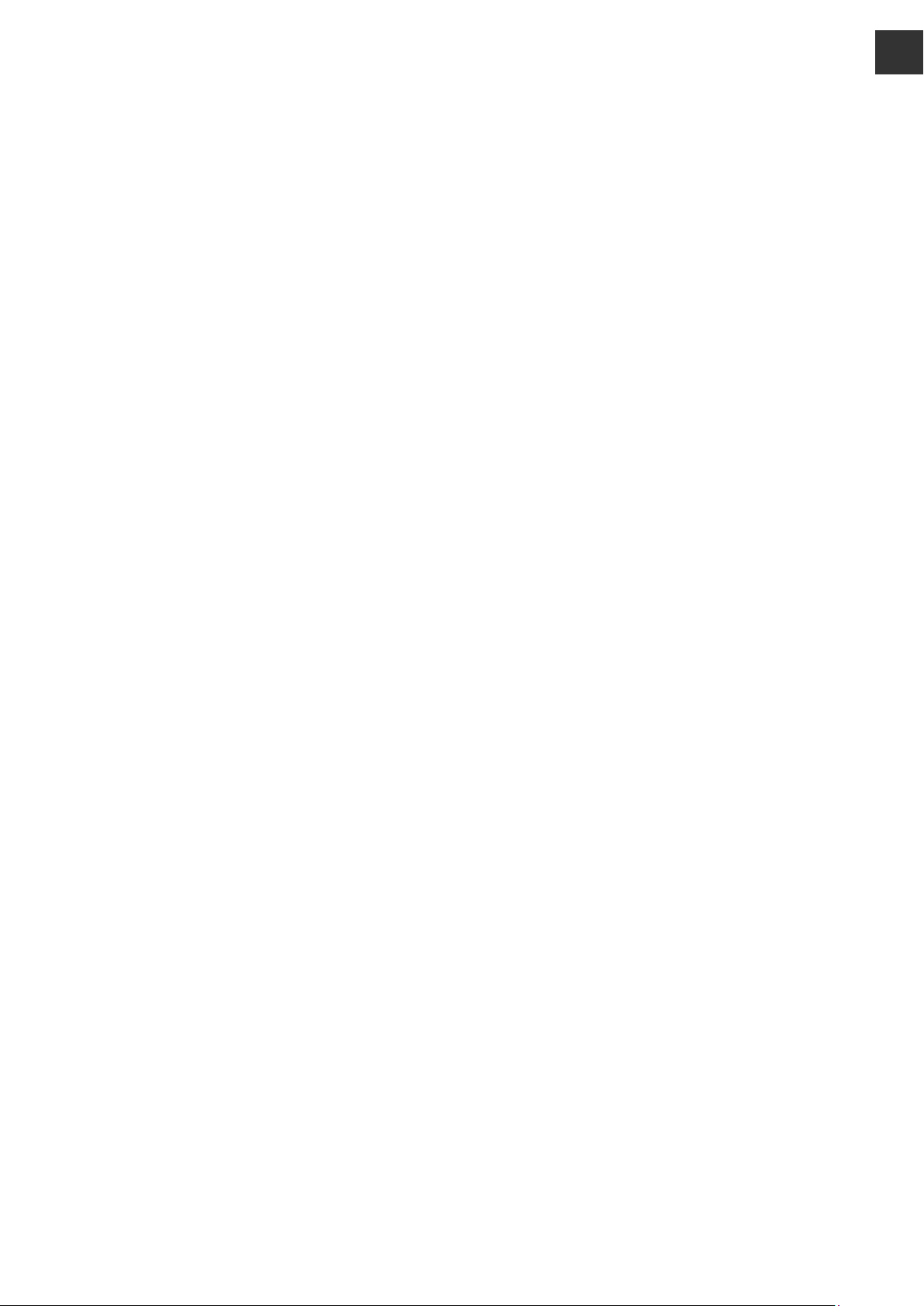
Inhalt
Hinweise zu dieser Anleitung ............................................................................ 3
Bestimmungsgemäßer Gebrauch.....................................................................................................................3
Lieferumfang....................................................................................................................................................3
Sicherheitshinweise........................................................................................ 4
Allgemeines.................................................................................................. 6
Über DVD ........................................................................................................................................................6
Copyright ........................................................................................................................................................8
Geräteübersicht ............................................................................................. 9
Gerätevorderseite.............................................................................................................................................9
Universalfernbedienung.................................................................................................................................10
Inbetriebnahme............................................................................................12
Batterien in die Fernbedienung einlegen........................................................................................................12
Geräteanschlüsse ...........................................................................................................................................12
USB-Flash-Laufwerk verwenden .....................................................................................................................17
Automatische Einstellungen.............................................................................18
Programmierte Kanäle einstellen....................................................................................................................18
Kanal bearbeiten – analoge Sender ................................................................................................................19
Programmliste wählen ...................................................................................................................................19
Lieblingsprogramm einstellen........................................................................................................................19
Einstellung des AV1-Decoders........................................................................................................................20
Bedienung im Hauptmenü ..............................................................................21
DE
FR
IT
Setup-Einstellungen vornehmen.......................................................................22
Allgemeine Einstellungen...............................................................................................................................22
Spracheinstellungen ......................................................................................................................................24
Audio-Spracheinstellungen ............................................................................................................................25
Sperrfunktionen einstellen .............................................................................................................................25
Aufnahmeeinstellungen.................................................................................................................................26
Disk-Einstellungen .........................................................................................................................................28
Anzeige von Disk-Informationen.......................................................................29
Einstellungen im Wiedergabemenü................................................................................................................29
Wechseln zu einem anderen Titel HDD DVD ALL............................................................................................29
Wiedergabe ab einer gewählten Zeitposition HDD DVD ALL DivX ..................................................................29
Auswahl der Untertitelsprache HDD DivX.......................................................................................................30
Anzeige verschiedener Kamerawinkel DVD.....................................................................................................30
Auswahl eines Klangmodus DVD ALL DivX.....................................................................................................30
Anzeige von Informationen beim Fernsehen ..................................................................................................30
Kanäle............................................................................................................................................................31
TV-Kanäle über die Programmliste umschalten...............................................................................................31
Programmliste umschalten ............................................................................................................................31
Liste der Lieblingsprogramme anzeigen .........................................................................................................31
Digitale Programmvorschau verwenden ..............................................................32
Über die digitale Programmvorschau .............................................................................................................32
Fenster mit detaillierten Informationen anzeigen............................................................................................32
Programmvorschaumenü anzeigen................................................................................................................32
Videotext anzeigen.........................................................................................................................................33
Videotextseite aufrufen ..................................................................................................................................33
1
Page 2
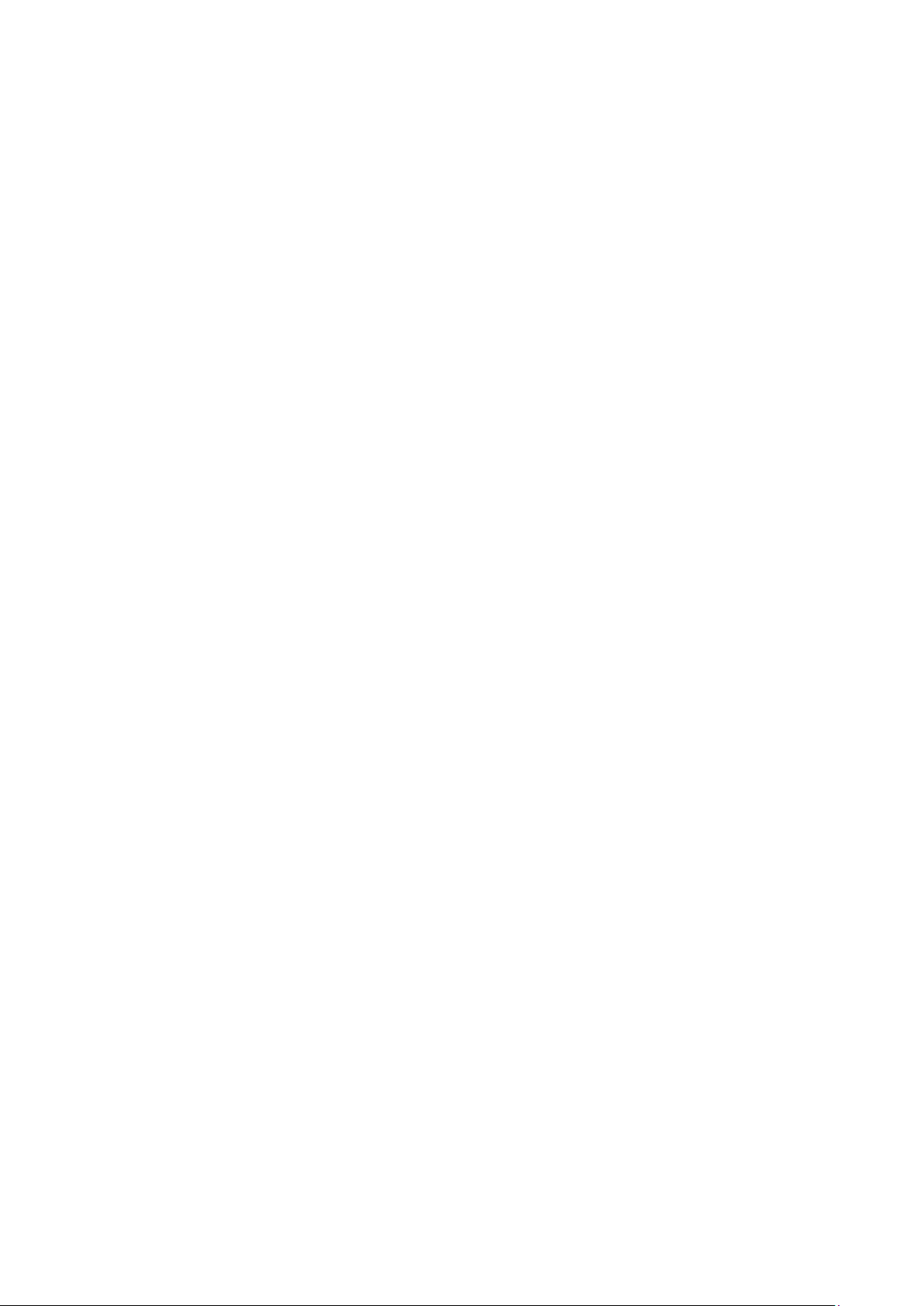
Wiedergabe von Disks ....................................................................................34
Wiedergabe einer Disk mit vorhandenem Menü DVD.....................................................................................34
Wiedergabefunktionen HDD DVD ALL ACD MP3 WMA DivX..........................................................................34
Tonkanal wechseln HDD DVD ALL ACD DivX .................................................................................................34
Wiedergabegeschwindigkeit verringern HDD DVD ALL ..................................................................................34
Titelmenü aufrufen DVD ................................................................................................................................35
Wiederholfunktionen .....................................................................................................................................35
Merken der letzten Szene DVD.......................................................................................................................35
Wiedergabe von DivX®-Filmdateien.................................................................................................................35
Musik hören ................................................................................................38
Anzeigen von Bilddateien ...............................................................................40
Aufnahmen .................................................................................................42
Titel bearbeiten ............................................................................................45
Titel kopieren...............................................................................................50
Universalfernbedienung .................................................................................52
Anwendung...................................................................................................................................................52
Gerätecodes programmieren .........................................................................................................................52
Normaler Betrieb............................................................................................................................................54
Universal-Funktionen („Punch Through“) ......................................................................................................55
Problembehebung.........................................................................................56
Fehlersuche....................................................................................................................................................56
Benötigen Sie weitere Unterstützung?............................................................................................................58
Reinigung ...................................................................................................58
Entsorgung..................................................................................................59
Technische Daten ..........................................................................................60
Anhang ......................................................................................................62
Stichwortverzeichnis ......................................................................................................................................62
Sprachcodes ..................................................................................................................................................64
Ländercodes ..................................................................................................................................................64
2
Page 3

Hinweise zu dieser Anleitung
DE
Lesen Sie unbedingt diese Anleitung aufmerksam durch und befolgen Sie alle aufgeführten Hinweise. So
gewährleisten Sie einen zuverlässigen Betrieb und eine lange Lebenserwartung Ihres Gerätes. Halten Sie diese
Anleitung stets griffbereit in der Nähe Ihres Gerätes. Bewahren Sie die Bedienungsanleitung gut auf, um sie bei
einer Veräußerung des Gerätes dem neuen Besitzer weitergeben zu können.
Bestimmungsgemäßer Gebrauch
Dieses Gerät dient zur Wiedergabe, Aufnahme und Speicherung von Fernsehausstrahlungen sowie von Audiound Videomaterial von Datenträgern. Die unterschiedlichen Anschlussmöglichkeiten ermöglichen eine
zusätzliche Erweiterung der Empfangs- und Wiedergabequellen (Receiver, DVD-Player, Videorekorder, etc.).
Dieses Gerät ist nur für den Gebrauch in trockenen Innenräumen geeignet.
Dieses Gerät ist für den Privatgebrauch gedacht und nicht für industrielle oder kommerzielle Nutzung
vorgesehen. Die Nutzung unter extremen Umgebungsbedingungen kann die Beschädigung Ihres Gerätes zur
Folge haben.
Lieferumfang
Bitte überprüfen Sie die Vollständigkeit der Lieferung und benachrichtigen Sie uns innerhalb von 14 Tagen nach
dem Kauf, falls die Lieferung nicht komplett ist.
ACHTUNG!
Lassen Sie kleine Kinder nicht mit Folie spielen. Es besteht Erstickungsgefahr!
Mit dem von Ihnen erworbenen Produkt haben Sie erhalten:
• DVD-Festplattenrekorder MD 83500
• Netzanschlusskabel
• Fernbedienung inkl. 2 Batterien Typ R03 (AAA) 1,5V
• SCART-Kabel
• Antennenkabel
• DVD-Rohling
• Bedienungsanleitung
• Garantiekarte
FR
IT
3
Page 4

Sicherheitshinweise
Allgemein
• Stellen Sie keine mit Flüssigkeit gefüllten Gefäße, wie z.B. Vasen, auf das Gerät, den Netzadapter oder in die
nähere Umgebung und schützen Sie alle Teile vor Tropf- und Spritzwasser. Das Gefäß kann umkippen und
die Flüssigkeit kann die elektrische Sicherheit beeinträchtigen.
• Ziehen Sie bei Beschädigungen des Steckers, der Anschlussleitung oder des Gerätes sofort den Stecker aus
der Steckdose.
• Das Gerät ist nur für den privaten Gebrauch und nicht für den Betrieb in einem Unternehmen der
Schwerindustrie konzipiert.
• Warten Sie mit dem Anschluss des Netzteils, wenn das Gerät von einem kalten in einen warmen Raum
gebracht wird. Das dabei entstehende Kondenswasser kann unter Umständen das Gerät zerstören. Wenn
das Gerät Zimmertemperatur erreicht hat, kann es gefahrlos in Betrieb genommen werden.
Elektrische Geräte nicht in Kinderhände
• Kinder sollen beaufsichtigt werden, um sicherzustellen, dass sie nicht mit dem Gerät spielen.
• Batterien/Akkus können bei Verschlucken Lebensgefährlich sein. Bewahren Sie deshalb das Fernbedienung
und die Batterien für Kleinkinder unerreichbar auf. Wurde eine Batterie verschluckt, muss sofort medizinische
Hilfe in Anspruch genommen werden.
Aufstellort
• Stellen und betreiben Sie alle Komponenten auf einer stabilen, ebenen und vibrationsfreien Unterlage, um
Stürze des Gerätes zu vermeiden.
• Setzen Sie das Gerät keinen Erschütterungen aus. Erschütterungen können der empfindlichen Elektronik
schaden.
• Achten Sie darauf, dass keine direkten Wärmequellen (z. B. Heizungen) auf das Gerät wirken.
• Es dürfen keine offenen Brandquellen (z. B. brennende Kerzen) auf oder in der Nähe des Gerätes stehen.
• Achten Sie darauf, dass die Lüftungsschlitze nicht verdeckt sind, damit immer eine ausreichende Belüftung
gewährleistet ist.
• Stellen Sie keine Gegenstände auf die Kabel, da diese sonst beschädigt werden könnten.
• Halten Sie einen Mindestabstand von ca. 10 cm nach oben und um das Geräte herum zwischen Wänden
und Gerät bzw. Netzteil ein. Sorgen Sie für eine ausreichende Belüftung.
• Betreiben Sie Ihr Gerät nicht im Freien, da äußere Einflüsse wie Regen, Schnee etc. das Gerät beschädigen
könnten.
• Wahren Sie mindestens einen Meter Abstand von hochfrequenten und magnetischen Störquellen
(Fernsehgerät, Lautsprecherboxen, Mobiltelefon usw.), um Funktionsstörungen zu vermeiden.
• Bei großen Temperatur- oder Feuchtigkeitsschwankungen kann es durch Kondensation zur
Feuchtigkeitsbildung innerhalb des Gerätes kommen, die einen elektrischen Kurzschluss verursachen kann.
Niemals selbst reparieren!
• Wenden Sie sich an unser Service Center, wenn Sie technische Probleme mit Ihrem Gerät haben.
• Versuchen Sie auf keinen Fall, das Gerät selber zu öffnen und/oder zu reparieren. Es besteht die Gefahr des
elektrischen Schlags! Manipulieren Sie auch nicht das Netzkabel des Gerätes.
• Wenden Sie sich im Störungsfall an das Medion Service Center oder eine andere geeignete Fachwerkstatt,
um Gefährdungen zu vermeiden.
Reinigung und Pflege
• Bevor Sie das Gerät reinigen, ziehen Sie unbedingt immer zuerst den Netzstecker.
• Verwenden Sie für die Reinigung nur ein trockenes, weiches Tuch. Benutzen Sie keine chemischen Lösungs-
und Reinigungsmittel, weil diese die Oberfläche und/oder die Beschriftungen des Geräts beschädigen
können.
4
Page 5
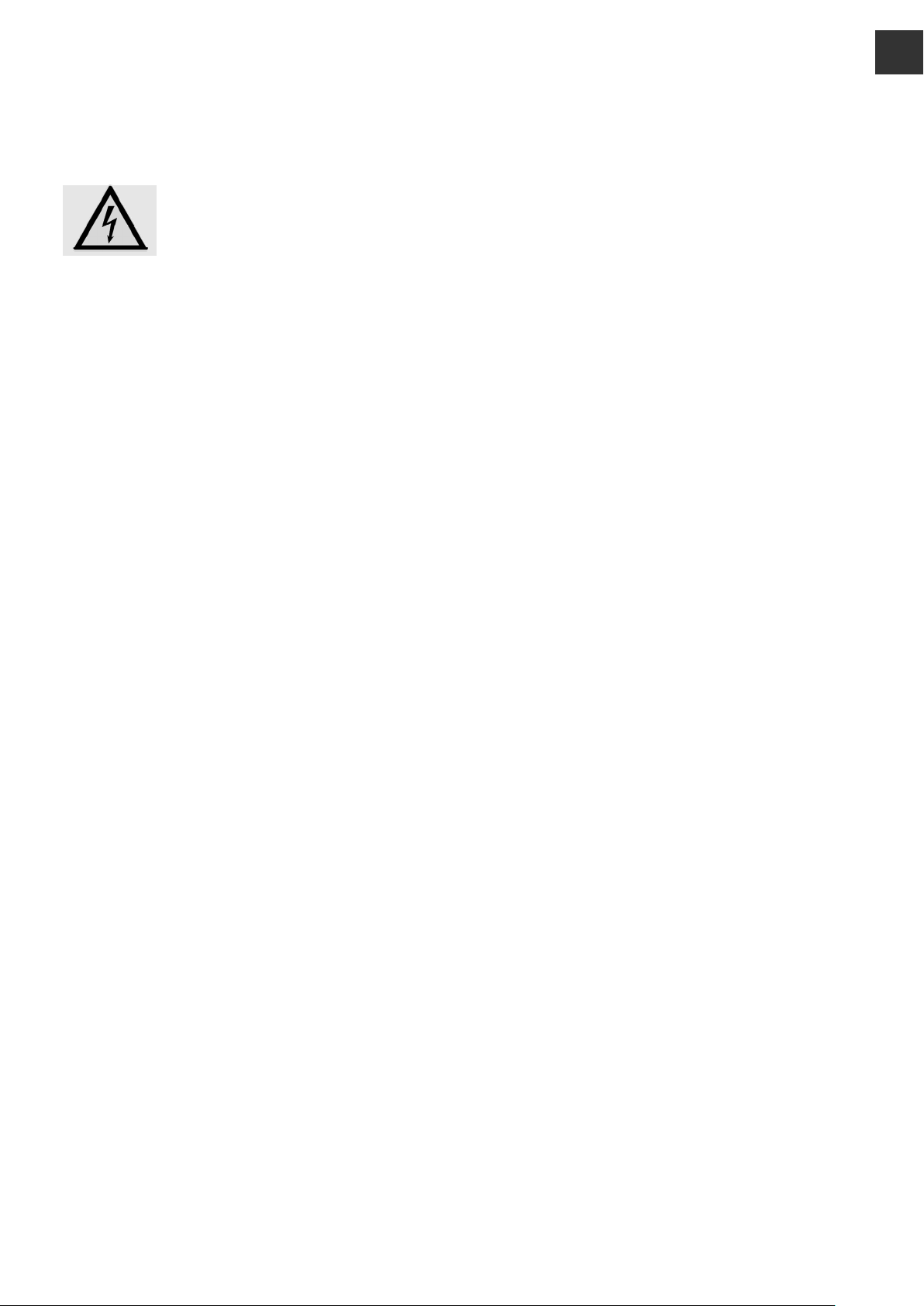
Datensicherung
• Achtung!
Machen Sie nach jeder Aktualisierung Ihrer Daten Sicherungskopien auf externe Speichermedien. Die
Geltendmachung von Schadensersatzansprüchen für Datenverlust und dadurch entstandene Folgeschäden
wird ausgeschlossen.
DE
FR
Stromversorgung
Bitte beachten Sie: Auch bei ausgeschaltetem Netzschalter sind Teile des Gerätes unter
Spannung. Um die Stromversorgung zu Ihrem Gerät zu unterbrechen oder das Gerät
gänzlich von Spannung frei zu schalten, trennen Sie das Gerät vollständig vom Netz.
• Schließen Sie das Gerät nur an gut erreichbare und leicht zugängliche Netzsteckdosen 230 V ~ 50 Hz an. Sie
müssen im Notfall das Gerät sofort vom Netz trennen können
• Ziehen Sie das Netzkabel stets am Stecker aus der Steckdose, ziehen Sie nicht am Kabel.
• Ziehen Sie während eines Unwetters oder wenn das Gerät für längere Zeit nicht benutzt wird, den Stecker
aus der Steckdose und das Antennenkabel aus der Antennenbuchse.
• Ziehen Sie bei längerer Abwesenheit oder Gewitter den Stecker und das Antennenkabel ab.
• Wickeln Sie das Kabel für den Betrieb vollständig ab.
• Knicken oder quetschen Sie das Netzkabel nicht.
• Verwenden Sie keine Verlängerungskabel, um Stolperfallen zu vermeiden.
• Achten Sie darauf, dass das Netzkabel nicht mit heißen Gegenständen oder Oberflächen in Berührung
kommt.
Laserklasse
• Das Gerät ist ein Laserprodukt der Klasse 1. Das Gerät ist mit einem Sicherheitssystem ausgerüstet, das das
Austreten von gefährlichen Laserstrahlen während des normalen Gebrauchs verhindert. Um
Augenverletzungen zu vermeiden, manipulieren oder beschädigen Sie niemals das Sicherheitssystem des
Geräts.
• Die Fernbedienung besitzt eine Infrarot-Diode der Klasse 1. Betrachten Sie die LED nicht mit optischen
Geräten.
IT
Sicherer Umgang mit Batterien
Batterien können brennbare Stoffe enthalten. Bei unsachgemäßer Behandlung können Batterien auslaufen, sich
stark erhitzen, entzünden oder gar explodieren, was Schäden für Ihr Gerät und ihre Gesundheit zur Folge haben
kann. Bitte befolgen Sie unbedingt folgende Hinweise:
• Halten Sie Kinder von Batterien fern. Sollten versehentlich Batterien verschluckt worden sein, melden Sie
dies sofort Ihrem Arzt.
• Prüfen Sie vor dem Einlegen der Batterien, ob die Kontakte im Gerät und an den Batterien sauber sind, und
reinigen Sie diese gegebenenfalls.
• Laden Sie niemals Batterien (es sei denn, dies ist ausdrücklich angegeben). Es besteht Explosionsgefahr!
• Schließen Sie die Batterien niemals kurz.
• Zerlegen oder verformen Sie Batterien nicht. Ihre Hände oder Finger könnten verletzt werden oder
Batterieflüssigkeit könnte in Ihre Augen oder auf Ihre Haut gelangen. Sollte dies passieren, spülen Sie die
entsprechenden Stellen mit einer großen Menge klaren Wassers und informieren Sie umgehend Ihren Arzt.
• Setzen Sie Batterien niemals übermäßiger Wärme (wie Sonnenschein, Feuer oder dergleichen) aus.
• Vertauschen Sie niemals die Polarität. Achten Sie darauf, dass die Pole Plus (+) und Minus (-) korrekt
eingesetzt sind, um Kurzschlüsse zu vermeiden.
• Entfernen Sie Batterien aus Ihrem Gerät, wenn dieses über einen längeren Zeitraum nicht benutzt wird.
• Ersetzen Sie alle verbrauchten Batterien in einem Gerät gleichzeitig mit neuen Batterien des gleichen Typs.
• Nehmen Sie ausgelaufene Batterien sofort aus dem Gerät. Vermeiden Sie Kontakt mit Haut, Augen und
Schleimhäuten. Spülen Sie die mit Batteriesäure betroffenen Stellen sofort mit reichlich klarem Wasser und
suchen Sie umgehend einen Arzt auf. Es besteht Ätzgefahr durch Batteriesäure!
• Entfernen Sie verbrauchte Batterien sofort aus dem Gerät. Es besteht erhöhte Auslaufgefahr.
• Entfernen Sie die Batterien aus Ihrem Gerät, wenn dieses über einen längeren Zeitraum nicht benutzt wird.
5
Page 6

Allgemeines
Über DVD
Die DVD - Digital Versatile Disc (englisch für „vielseitige digitale Scheibe“) ist ein
digitales Speichermedium für Informationen. DVDs sind durch eins der
nebenstehenden Symbole gekennzeichnet.
Abhängig davon, wie die Informationen aufgebracht sind, ergeben sich verschiedene DVD-Typen mit
unterschiedlichen Speicherkapazitäten.
DVD-Aufbau
Video-DVDs sind in Titel und Kapitel unterteilt. Eine
DVD kann mehrere Titel haben, die wiederum aus
mehreren Kapiteln bestehen können. Titel und
Kapitel sind jeweils fortlaufend nummeriert.
Normalerweise besteht der erste Titel einer DVD aus
Lizenzhinweisen und Informationen zum Hersteller.
Der nächste Titel ist meist der Film selbst. Weitere Titel können z. B. „Making-Of“-Reportagen, Filmvorschauen
oder Informationen zu den Schauspielern enthalten.
Sprachen und Untertitel
Auf DVDs können bis zu acht Sprachen und Untertitel in bis zu 32 Sprachen gespeichert werden. Sprache und
Untertitel können bei der Wiedergabe beliebig kombiniert werden.
Regionalcodes
Dieser DVD-Rekorder kann nur DVD-Video-Disks abspielen, die mit dem Regionalcode übereinstimmen, der auf
der Rückseite des Geräts aufgedruckt ist. Wenn Sie versuchen, Disks mit anderen Regionalcodes abzuspielen,
erscheint eine Meldung ‘Ungültiger Regionalcode’ (Invalid Region Code) auf dem Bildschirm.
Dieser Code basiert auf einem System, das die Welt in sechs
Regionen einteilt. Europa gehört zur Zone 2. Auf Ihrem DVD-Player
lassen sich daher DVDs abspielen, die mit dem Regionalcode 2
versehen sind. Der Regionalcode ist auf der Verpackung der DVD
aufgedruckt (siehe nebenstehendes Logo).
Außer DVDs mit dem Regionalcode 2 lassen sich nur DVDs mit dem
Regionalcode 0 (geeignet für jeden DVD-Player) auf Ihrem Gerät
wiedergeben.
Beschreibbare und abspielbare Disks
Mit diesem Gerät können zahlreiche DVD-Typen wiedergegeben und beschrieben werden. Die folgende Tabelle
zeigt einige bestimmte Kompatibilitätsunterschiede verschiedener Disk-Typen.
HDD DVD-R DVD-RW DVD-RAM DVD+R DVD+R(DL) DVD+RW
In diesem Handbuch
verwendete Symbole
Wieder beschreibbar Ja Nein Ja Ja Nein Nein Ja
Formatierung
(neue Disks)
Bearbeiten Ja Einge-
Wiedergabe auf
anderen Playern
HDD -R -RWVR RAM +R +R +RW
– Video-
Modus
schränkt
- Der Player muss mit der jeweiligen Disk kompatibel sein und die Disk
muss finalisiert sein.
VideoModus
Ja Ja Einge-
VR-Modus Auto Auto Auto
schränkt
Eingeschränkt
Ja
6
Page 7
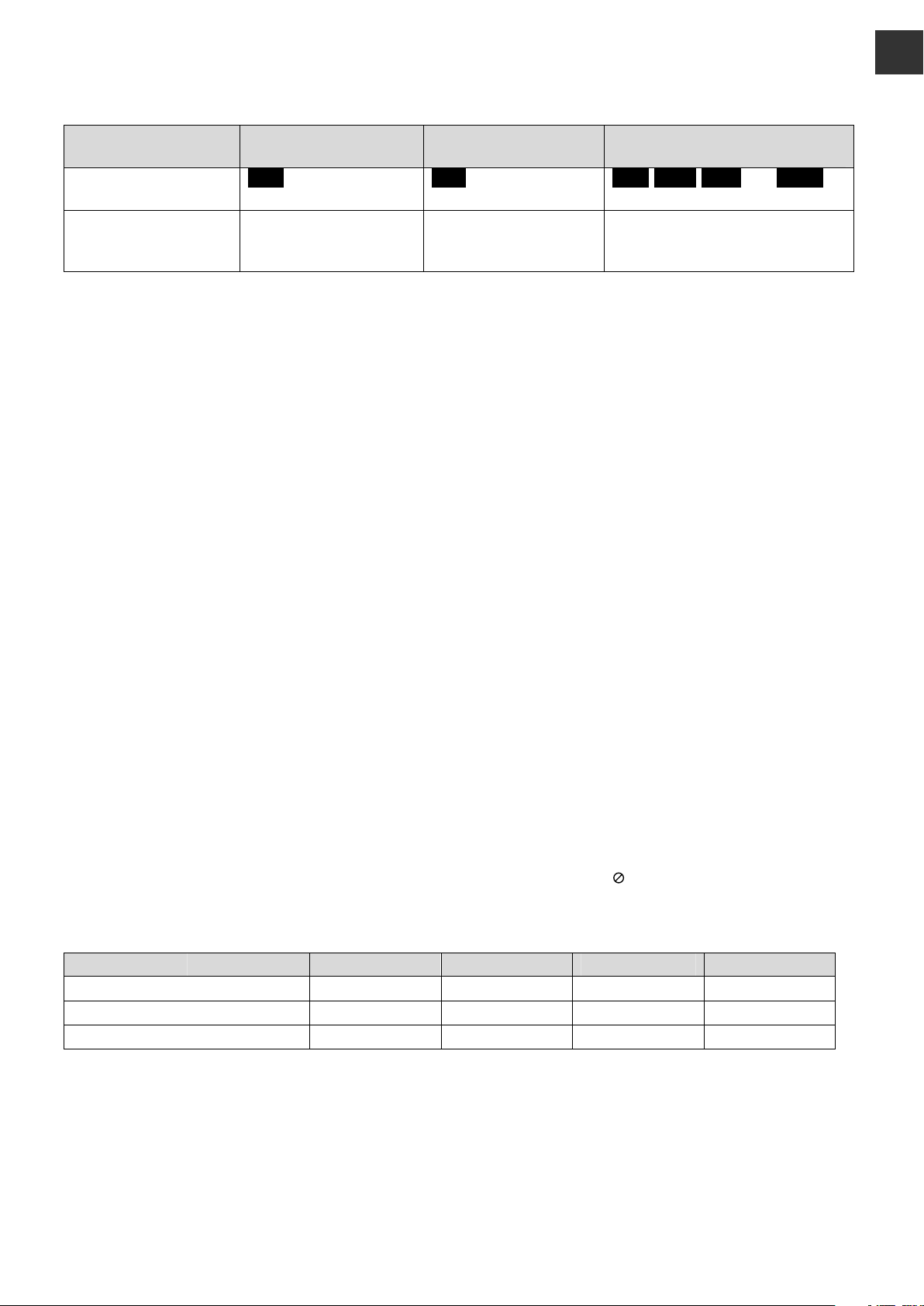
Abspielbare Disks
Die folgende Tabelle enthält die von diesem Gerät unterstützen Dateiformate und Disk-Typen.
DVD Audio CD Daten-Disk (DivX, JPEG, MP3 oder
WMA)
In diesem Handbuch
verwendete Symbole
Eigenschaften Gekaufte oder ausge-
DVD ACD DivX, JPEG, MP3 oder WMA
liehene Spielfilm-DVDs.
Gekaufte Musik-CDs
oder CD-R-/RW-Disks
im Audio-CD-Format.
Disks mit DivX-, JPEG-, MP3- oder
WMA-Dateien.
Hinweise zu Disks
Warenzeichen
Die Logos DVD-R/DVD-RW/DVD+R/DVD+RW/DVD+R DL (Double Layer) sind Warenzeichen ihrer
jeweiligen Besitzer.
• Einige CD-R-/RW- (bzw. DVD±R-/RW-) Disks können, abhängig vom verwendeten Aufnahmegerät oder der
CD-R-/RW-Disk (bzw. DVD±R-/RW-Disk) selbst, mit diesem Gerät u. U. nicht abgespielt werden.
• Befestigen Sie keine Aufkleber oder Etiketten auf der Disk (beschriftete als auch Wiedergabeseite).
• Legen Sie keine ungleichmäßig geformten CDs ein (z. B. herzförmig oder achteckig). Es können
Fehlfunktionen auftreten.
• Abhängig von der Aufnahmesoftware und der Finalisierung können einige beschriebene Disks (CD-R/RW
oder DVD±R/RW) nicht wiedergegeben werden.
• Mit einem PC oder einem DVD- oder CD-Rekorder beschriebene DVD-R/RW-, DVD+R/RW- und CD-R/RWDisks können u. U. nicht abgespielt werden, falls die Disk beschädigt oder verschmutzt ist oder die Linse des
Players verschmutzt oder kondensiert ist.
• Falls eine Disk mit einem PC beschrieben wird, auch in einem kompatiblen Aufnahmeformat, können einige
Disks auf Grund der Einstellungen in der Brennsoftware nicht wiedergegeben werden. (Genauere
Informationen hierzu erhalten Sie beim Hersteller der Brennsoftware.)
• Für eine optimale Wiedergabequalität müssen Disks und Aufnahmen bestimmte technische Voraussetzungen erfüllen. Bereits bespielte DVDs erfüllen diese Voraussetzungen automatisch. Beschriebene Disk
können in einer Vielzahl verschiedener Formate vorliegen (einschließlich CD-R-Disks mit MP3- oder WMADateien). Diese Formate müssen zur Wiedergabe-Kompatibilität bestimmte Voraussetzungen erfüllen (siehe
oben).
• Bitte beachten Sie, dass für das Herunterladen von MP3-/WMADateien sowie Musikdateien aus dem Internet
eine Genehmigung erforderlich ist. Unser Unternehmen erteilt solche Genehmigungen nicht.
Diese sollten immer vom Urheber selbst eingeholt werden.
DE
FR
IT
Über das Anzeigesymbol
Während des Betriebs erscheint auf dem Fernsehbildschirm u. U. das Symbol „ ” und zeigt an, dass die im
Benutzerhandbuch erläuterte Funktion für diese Disk nicht verfügbar ist.
Kopier- und Vervielfältigungsmöglichkeiten
Von Auf MP3/WMA JPEG DivX Titel*1
HDD Disk - - - Ja
Disk HDD Ja Ja Ja Ja
USB-Laufwerk HDD Ja Ja Ja –
*1 Der Titel wird von diesem Gerät aufgenommen.
Einschränkungen beim Kopieren
Einige Filme besitzen einen Einmal-Kopierschutz: Solche Filme können nicht auf Festplatte oder DVD kopiert
werden. Einmal-Kopiergeschützte Filme erkennen Sie während der Wiedergabe durch Anzeigen der DiskInformationen.
• NTSC-Signale analoger oder digitaler Eingangsquellen können mit diesem Gerät nicht fehlerfrei
aufgenommen werden.
7
Page 8
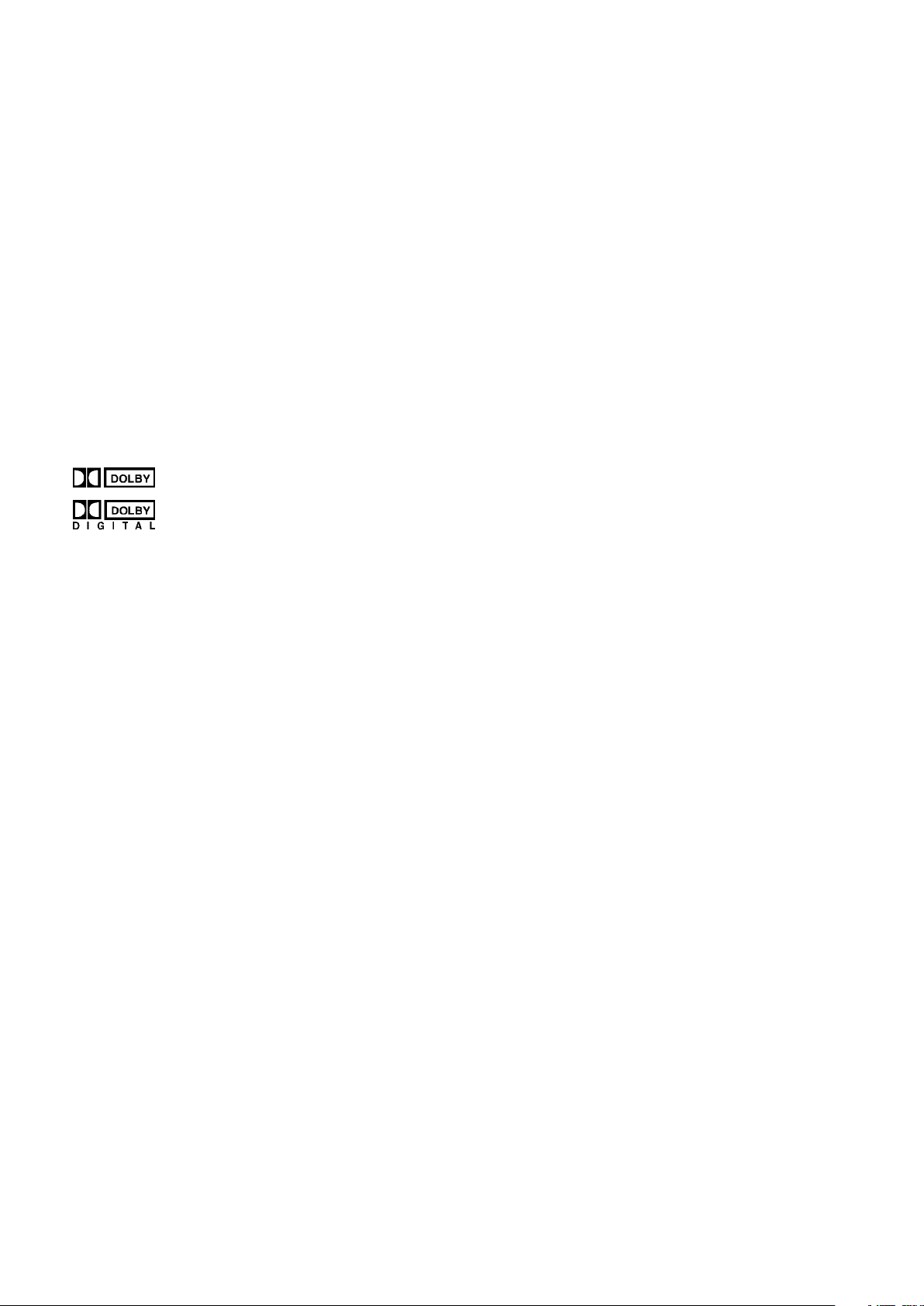
• Videosignale im SECAM-Format (des integrierten TV-Empfängers oder von analogen Quellen) werden im
PAL-Format aufgenommen.
Copyright
• Die Aufnahmegeräte dürfen nur für rechtlich zulässige Kopien verwendet werden. Sie sollten sich eingehend
darüber informieren, welche Kopien in dem Land, in dem Sie eine Kopie anfertigen, als rechtmäßig
angesehen werden. Kopien von urheberrechtlich geschütztem Material, z. B. Filme oder Musik, sind nur
dann nicht unrechtmäßig, wenn sie durch eine gesetzliche Ausnahme oder durch Einwilligung des
Rechteinhabers zugelassen werden.
• Dieses Produkt enthält urheberrechtlich geschützte Technologien, die durch bestimmte US-Patente und
andere geistige Eigentumsrechte geschützt ist, die Eigentum der Macrovision Corporation und anderer
Unternehmen sind. Die Verwendung dieser urheberrechtlich geschützten Technologie muss von der
Macrovision Corporation genehmigt werden. Dies für den privaten oder anderen eingeschränkten Gebrauch
gedacht, sofern keine andere Genehmigung der Macrovision Corporation vorliegt. Reverse-Engineering und
Disassemblierung sind verboten.
• Es ist zu beachten, dass nicht jeder HIGH DEFINITION (HD)-Fernseher voll kompatibel mit diesem Produkt ist
und dass bei der Darstellung des Bildes Artefakte (Pixelfehler) auftreten können. Bei fehlerhafter Anzeige
eines 625 PROGRESSIVE SCAN-Bildes wird empfohlen, den Anschluss auf den Ausgang „Standard
Definition“ einzustellen. Setzen Sie sich bei Fragen zur Kompatibilität des Fernsehers mit diesem 625pHDD/DVD-Rekorder bitte mit unserem Kundendienst in Verbindung.
Hergestellt mit Genehmigung von Dolby Laboratories.
Dolby und das Doppel-D-Symbol sind Markenzeichen von Dolby Laboratories.
Hinweise zu Open Source-Software
Dieses Produkt beinhaltet
• Freetype-Bibliothek: Copyright © 2003 The FreeType Project (www.freetype.org).
• Zlib-Komprimierungsbibliothek entwickelt von Jean-loup Gailly und Mark Adler. Copyright (C) 1995-2005
Jean-loup Gailly und Mark Adler
• Doppelt verkettete Liste mit Genehmigung von Artistic license. Diese Software kann unter
http://freshmeat.net/projects/linklist/ herunter geladen werden
8
Page 9
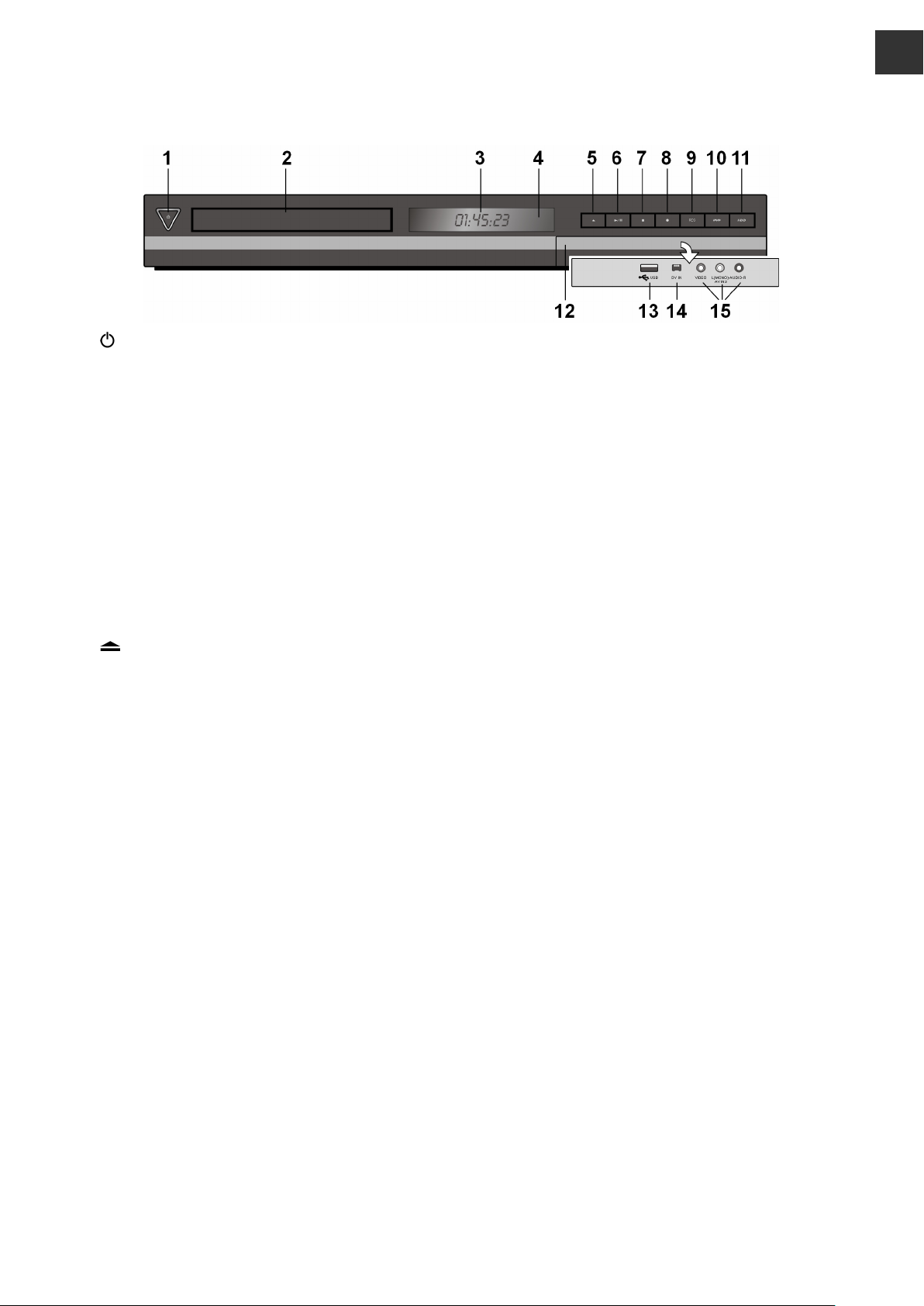
Geräteübersicht
Gerätevorderseite
1.
STANDBY-Taste: Vom Betrieb in Standby und wieder einschalten.
Im Standby leuchtet die Taste blau; im Betrieb ist die Beleuchtung aus.
2. Disk-Fach: Disk hier einlegen.
3. Anzeigefenster:
Der derzeitige Betriebsmodus des Gerätes.
T/S: Das Gerät befindet sich im Timeshift-Modus.
REC: Eine Aufnahme läuft.
HDD: Das Gerät befindet sich im HDD-Modus.
DVD: Das Gerät befindet sich im DVD-Modus.
HDD DVD: Ein Kopiervorgang läuft.
: Zeigt an, dass das Gerät eine Timer-Aufnahme durchführt bzw. eine Timer-Aufnahme
programmiert wurde.
00:00:00: Zeigt die Uhr, die Gesamt-Spielzeit, die verstrichene Spielzeit, die Titelnummer, die
Kapitel-/Tracknummer, den Kanal u. a. an.
4. Fernbedienungssensor: Die Fernbedienung auf diesen Punkt richten.
5.
6.
7.
8.
9.
10.
11.
12. Frontklappe
13.
14.
15.
OPEN/CLOSE: Disk-Fach öffnen bzw. schließen.
/ (PLAY / PAUSE): Wiedergabe starten. Wiedergabe/Aufnahme vorübergehend unterbrechen. Zum
Fortsetzen erneut drücken.
(STOP): Wiedergabe bzw. Aufnahme anhalten.
(REC): Aufnahme starten. Zum Festlegen der Aufnahmedauer mehrmals drücken.
RES
(„Resolution“)
Ausgabe-Auflösung für die HDMI- und COMPONENT-Ausgangsbuchsen einstellen.
9.1. HDMI: 576i, 576p, 720p, 1080i, 1080p
9.2. COMPONENT: 576i, 576p
DVD
: DVD-Modus für den Rekorder wählen.
HDD
: HDD-Modus für den Rekorder wählen.
USB
: Schließen Sie ein USB-Flash-Laufwerk an.
DV IN
: Anschluss an den DV-Ausgang eines digitalen Camcorders.
AV IN
3 (VIDEO IN/AUDIO IN [Links/Rechts]): Anschluss des Audio-/Videoausgangs eines Zusatzgerätes (z. B.
Stereo-Anlage, Fernseher/Monitor, Videorekorder, Camcorder).
DE
FR
IT
9
Page 10

Universalfernbedienung
1.
2.
TV
3.
STB / VCR /
AUX
4.
DVD
5.
HDD
6.
7.
EPG
8.
9.
OK
10.
MENU/LIST
11.
EXIT/RETURN
12.
HOME
13.
FAV
STANDBY, d. h. vorübergehend ausschalten
Programmierbare Quellentaste zum Bedienen eines TV-Gerätes
Programmierbare Quellentaste zum Bedienen eines externen Gerätes (Set-Top-Box,
Videorekorder, CD-Player etc.)
DVD-Laufwerk des Rekorders MD 83500 aktivieren
Festplatte (HD) des Rekorders MD 83500 aktivieren
Funktion der Universalfernbedienung zur Bedienung anderer Geräte
Elektronischen Programmführer (EPG) aufrufen
Richtungstasten: nach oben, unten, links, rechts navigieren
Auswahl/Eingabe bestätigen; Programmliste öffnen.
Disk-Menü der Festplatte oder einer DVD öffnen
Umschalten zwischen der Original-Titelliste und der Titelliste im Playlist-Menü.
Bildschirmmenü ausblenden
Hauptmenü ein- oder ausblenden
Favoritenliste öffnen / rote Farbtaste
10
Page 11
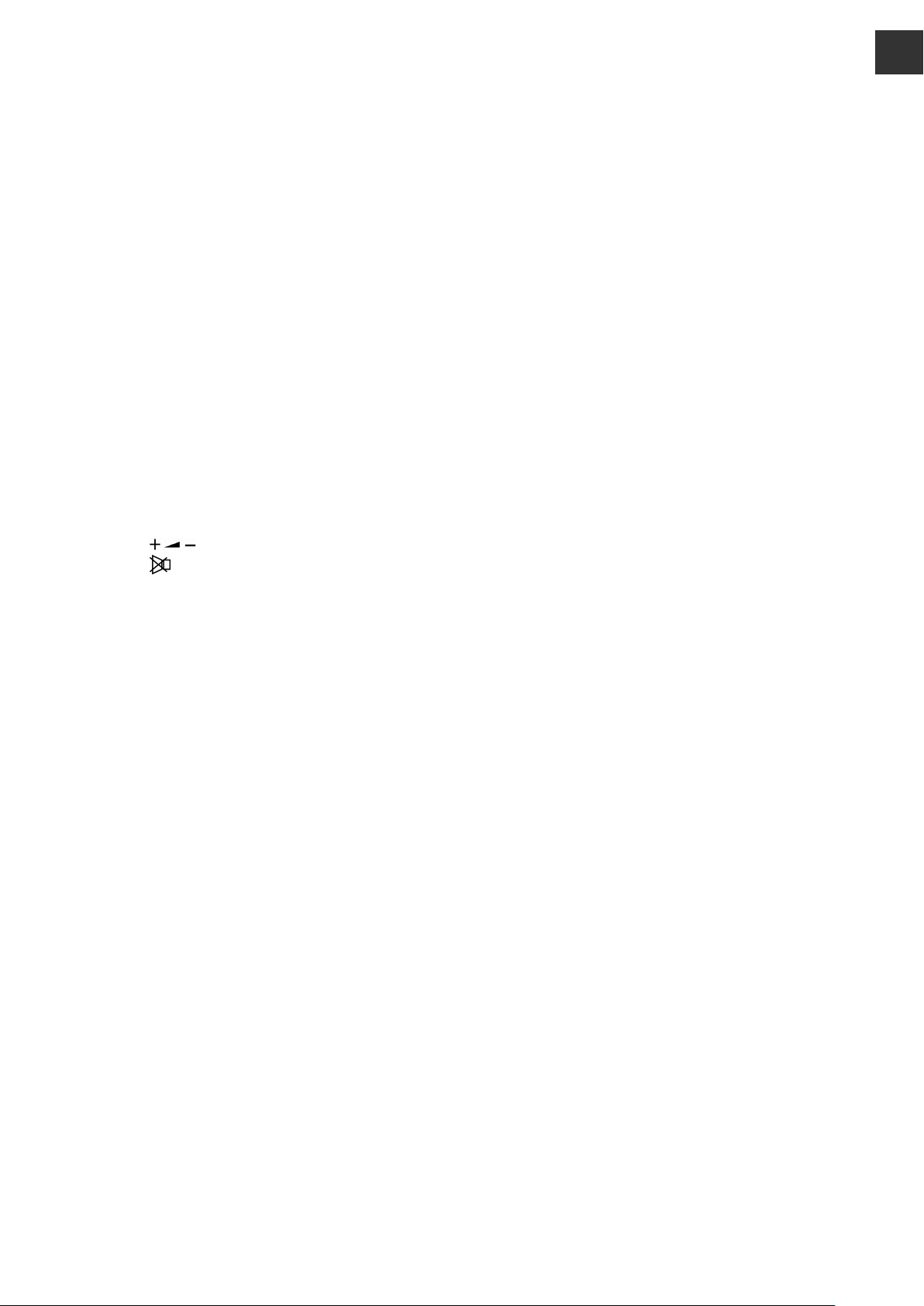
14.
REPEAT
15.
SUBTITLE
16.
TEXT
17.
TITLE
18.
TV/DVD
19.
OPEN/CLOSE
20.
21.
CLEAR
22.
TIMESHIFT
23.
DISPLAY
24.
AUDIO
25.
CODE
26.
MARKER
27.
(PLAY)
(SCAN)
(REC)
(STOP)
(PAUSE)
28.
29.
30.
P +/-
31.
AV/INPUT
32.
-/--
33.
0, …, 9
Leuchtanzeige zur Bestätigung eines Tastendrucks
34.
(SKIP)
Abschnitt, Kapitel, Track, Titel, Alle wiederholen / grüne Farbtaste
Untertitel wählen (falls für die DVD verfügbar) / gelbe Farbtaste
Funktion der Universalfernbedienung zur Bedienung anderer Geräte / blaue Farbtaste
Titelmenü öffnen (falls verfügbar)
Zwischen TV- und DVD-Betrieb umschalten
Disk-Fach öffnen oder schließen
Funktion der Universalfernbedienung zur Bedienung anderer Geräte
Ausgewählten Titel-/Track im HD-Menü löschen
Die aktuelle Sendung aufnehmen und zeitverzögert wiedergeben
Disk-/HD-Informationen anzeigen
Audio-Sprache oder Audio-Kanal wählen
Zur Programmierung anderer Geräte
Mehrere Titel/Dateien auswählen
Kapitelmarken setzen
Tasten für die Wiedergabefunktionen:
Wiedergabe starten
Schneller Rück- und Vorlauf
Aufnahme starten
Aufnahme oder Wiedergabe beenden
Aufnahme oder Wiedergabe unterbrechen
Zum vorherigen/nächsten Kapitel/Titel/Datei springen
Lautstärke erhöhen (+) oder verringern (-).
Stumm schalten
Programmwahltasten
Das nächste (+) oder vorherige (-) Programm auswählen.
Eingangssignal angeschlossener Geräte anwählen
Zweistellige Zahl eingeben, Programm wählen
Zifferntasten
DE
FR
IT
11
Page 12

Inbetriebnahme
Lesen Sie vor der Inbetriebnahme bitte unbedingt das Kapitel "Sicherheitshinweise" ab Seite 4.
Batterien in die Fernbedienung einlegen
Entfernen Sie die Batteriefachabdeckung auf der Rückseite der Fernbedienung.
Legen Sie zwei Batterien vom Typ R03 / AAA/ 1,5V in das Batteriefach der
Fernbedienung ein. Beachten Sie dabei die Polung der Batterien (im
Batteriefachboden markiert).
Schließen Sie das Batteriefach.
Nehmen Sie die Batterien aus der Fernbedienung heraus, wenn das Gerät
längere Zeit nicht benutzt wird. Die Fernbedienung könnte durch
auslaufende Batterien beschädigt werden.
Geräteanschlüsse
a Antennenanschluss
Schließen Sie den Anschluss der Hausantenne an die ANTENNA IN-Buchse des Gerätes an.
b Antennenanschluss zum Fernseher
Schließen Sie das HF-Kabel an die ANTENNA OUT-Buchse des Gerätes sowie an den Antenneneingang Ihres
Fernsehers an.
Leitet das Signal vom Antenneneingang zum Fernseher/Monitor.
c SCART-Anschluss
Schließen Sie das SCART-Kabel an die AV1 SCART-Buchse des Gerätes sowie an die entsprechende
Eingangsbuchse am Fernsehgerät an.
Über den SCART-Anschluss werden sowohl das Bild als auch der Ton übertragen.
d Netzkabelanschluss
Schließen Sie das Netzkabel an den AC IN-Anschluss des Gerätes an. Schließen Sie das Netzkabel dann an die
Steckdose an.
12
Page 13
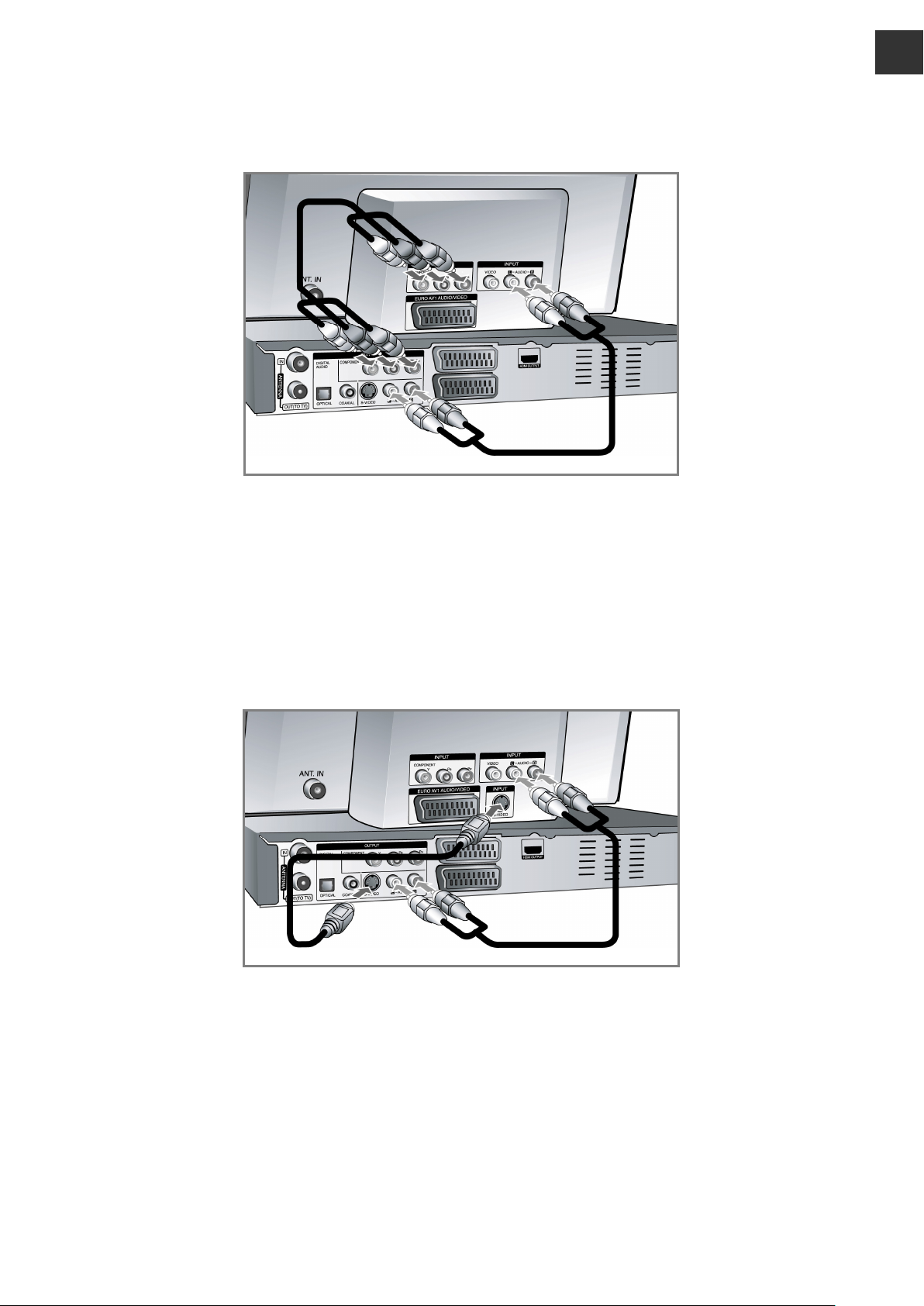
Component-Anschluss
Schließen Sie das Component-Kabel (Y PB PR) an die COMPONENT OUTPUT-Buchse des Gerätes sowie an
die COMPONENT-Eingangsbuchse des Fernsehgerätes an.
Schließen Sie die Audiokabel (rot und weiß) an die analoge AUDIO OUTPUT-Buchse des Gerätes sowie an die
AUDIO-Eingangsbuchse des Fernsehgerätes an.
Wenn es sich bei Ihrem Fernseher um ein HDTV- oder ein “Digital Ready”-Gerät handelt, können Sie den
Progressive Scan-Ausgang des Gerätes verwenden, um die höchstmögliche Bildauflösung zu erhalten.
Falls der Fernseher Progressive Scan nicht unterstützt, erscheint das Bild des Progressive-Signals verzerrt.
RES.
Stellen Sie über die Taste
auf dem Bedienungsfeld die Auflösung für das Progressive-Signal auf 576p ein.
DE
FR
IT
S-Video-Anschluss
Schließen Sie das S-Video-Kabel an die S-VIDEO OUTPUT-Buchse des Gerätes sowie an die S-VIDEO-
Eingangsbuchse des Fernsehgerätes an.
Schließen Sie die Audiokabel (rot und weiß) an die analoge AUDIO OUTPUT-Buchse des Gerätes sowie an die
AUDIO-Eingangsbuchse des Fernsehgerätes an.
Digitaler Audio-Anschluss
Anschluss an einen Verstärker/Receiver, einen Dolby Digital-/MPEG-/DTS-Decoder oder an ein anderes
Zusatzgerät mit Digitaleingang.
Schließen Sie die digitalen Audiokabel (KOAXIAL oder OPTISCH) an die digitale Audio-Ausgangsbuchse
(COAXIAL oder OPTICAL) des Gerätes sowie an die digitale Audio-Eingangsbuchse (KOAXIAL oder OPTISCH)
des Verstärkers an.
13
Page 14

ode
r
Dieser Rekorder führt keine interne (2-Kanal) Decodierung von DTS-Tonspuren durch. Um DTS-MehrkanalSurround zu genießen, muss dieser Rekorder über einen der digitalen Audioausgänge an einen DTSkompatiblen Receiver angeschlossen werden.
HDMI-Anschluss
Schließen Sie das HDMI-Kabel an die HDMI OUTPUT-Buchse des Gerätes sowie an die entsprechende HDMI-
Eingangsbuchse am Fernsehgerät an.
Rekorder Fernseher
Bei einem HDMI-Anschluss kann die Auflösung (576i, 576p, 720p, 1080i oder 1080p) für den HDMI-Ausgang
durch mehrmaliges Drücken der Taste RES. auf dem Bedienungsfeld eingestellt werden.
Hinweise zu HDMI
Mit der HDMI-Technologie (Hochauflösende Multimedia-Schnittstelle) werden sowohl Video- als auch
Audiosignale von DVD-Playern, Digitalempfängern und anderen AV-Geräten über einen einzigen digitalen
Anschluss übertragen.
HDMI wurde zur Nutzung der HDCP-Technologie (Schutz hochauflösender Inhalte) entwickelt. HDCP dient zum
Schutz digitaler Inhalte bei der Übertragung und beim Empfang.
HDMI unterstützt die Normen Standard, Erweitert oder hochauflösendes Video Plus bis hin zu MehrkanalSurround-Sound. Merkmale von HDMI sind u. a. unkomprimiertes digitales Video, eine Bandbreite von bis zu 5
Gigabyte pro Sekunde, nur ein Anschluss (anstatt mehrere Kabel und Anschlüsse) sowie die Kommunikation
zwischen AV-Quelle und AV-Geräten, wie z. B. digitale Fernseher.
HDMI, das HDMI Logo und High-Definition Multimedia Interface sind Markenzeichen oder
eingetragene Markenzeichen von HDMI licensing LLC.
Hinweise zum HDMI-Anschluss
• Falls Ihr Fernsehgerät KEINE Samplingfrequenz von 96 kHz unterstützt, stellen Sie die Option [Sampling
Freq.] im Setup-Menü auf [48 kHz] (siehe Seite 25). Nach dieser Auswahl wandelt die Einheit 96 KHz-
Signale automatisch in 48 KHz-Signale um, damit sie vom System decodiert werden können.
• Falls Ihr Fernseher keinen Dolby Digital- oder MPEG-Decoder besitzt, stellen Sie die Option
[MPEG] im Setup-Menü auf [PCM] (siehe Seite 25).
• Falls Ihr Fernseher keinen DTS-Decoder besitzt, stellen Sie die Option
[DTS] im Setup-Menü auf [Aus] (siehe
[DTS] bzw.
Seite 25). Für DTS Mehrkanal-Surround-Sound muss dieses Gerät über einen seiner digitalen AudioAusgänge an einen DTS-fähigen Receiver angeschlossen werden.
• Überprüfen Sie bei Verzerrungen oder Streifen auf dem Bildschirm das HDMI-Kabel.
• Wird das Gerät über einen HDMI-Anschluss angeschlossen und die Auflösung geändert, können
Fehlfunktionen auftreten. Um diese Störung zu beheben, schalten Sie das Gerät aus und wieder ein.
14
Page 15
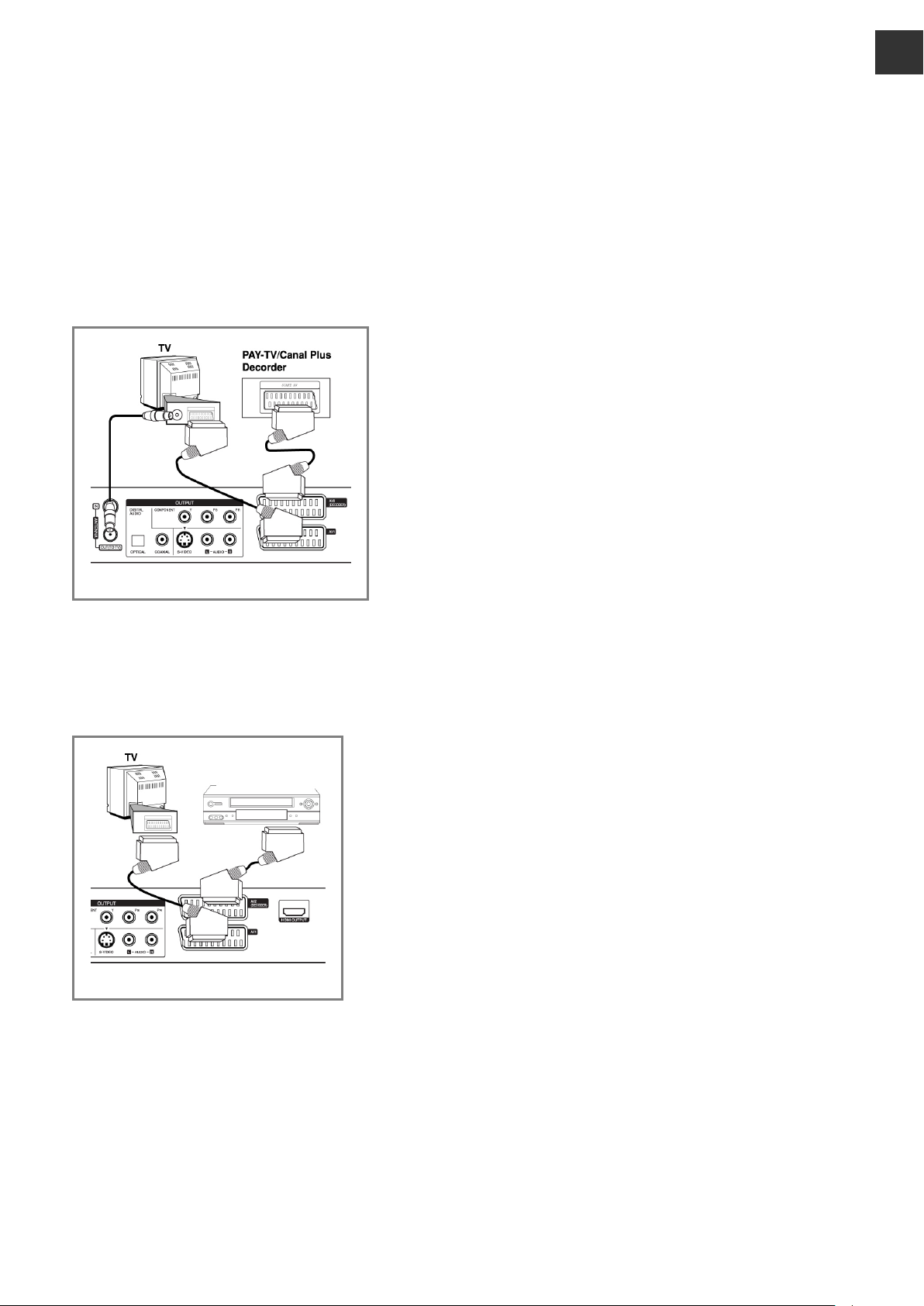
• Beachten Sie beim Anschluss eines HDMI- oder DVI-kompatiblen Gerätes folgende Punkte:
- Schalten Sie das HDMI-/DVI-Gerät und dieses Gerät aus. Schalten Sie nun das HDMI-/DVI-Gerät ein,
warten Sie ca. 30 Sekunden, und schalten Sie dann dieses Gerät ein.
- Der Videoeingang des angeschlossenen Gerätes muss auf dieses Gerät eingestellt sein.
- Das angeschlossene Gerät muss eine der Video-Eingangsauflösungen 720x576i, 720x576p, 1280x720p,
1920x1080i oder 1920x1080p unterstützen.
• Nicht alle HDCP-kompatiblen DVI-Geräte arbeiten mit diesem Gerät zusammen.
• Bei nicht-HDCP-Geräten wird das Bild nicht richtig angezeigt.
Anschluss eines PAY-TV-/Canal Plus-Decoders
Beim Anschluss eines Decoders (nicht enthalten) am Gerät können Sie PAY-TV-/Canal Plus-Sendungen ansehen
oder aufzeichnen. Ziehen Sie vor dem Anschluss des Decoders das Netzkabel des Gerätes von der Steckdose ab.
Das Gerät muss zur Anzeige der Signale des am Fernsehgerät angeschlossenen Tuners nicht eingeschaltet sein.
Um PAY-TV-/Canal Plus-Sendungen anzuschauen oder
aufzuzeichnen, stellen Sie die Option
[Decoder] ein (siehe Seite 23) und stellen Sie die Programmoption
[CANAL] im Setup-Menü auf [Ein] (Seite 19).
Beim Trennen des Netzkabels des Gerätes können die Signale des
angeschlossenen Decoders nicht angezeigt werden.
[AV 2 Anschluss] auf
DE
FR
IT
Anschluss an die AV2 DECODER-Buchse
An die AV2 DECODER-Buchse des Gerätes kann ein Videorekorder oder ähnliches Aufnahmegerät angeschlossen
werden. Das Gerät muss zur Anzeige der Signale des am Fernsehgerät angeschlossenen Tuners nicht
eingeschaltet sein.
Um das Signal der AV2 DECODER-Buchse anzuschauen oder
aufzuzeichnen, stellen Sie die Option
(siehe Seite 23) und stellen Sie die Option
entsprechend auf
Seite 27).
• Kopiergeschützte Bilder, die gegen unerlaubtes Kopieren geschützt sind, können nicht aufgenommen
werden.
• Wenn die Signale des Gerätes über einen Videorekorder umgeleitet werden, wird u. U. kein störungsfreies
Bild auf dem Fernsehbildschirm angezeigt.
• Videorekorder (VCR) und Fernsehgerät müssen in der unten gezeigten Reihenfolge angeschlossen werden.
Videofilme können über einen zweiten Line-Eingang („Line input 2“) am Fernsehgerät angezeigt werden.
[Auto], [CVBS], [RGB] oder [S-Video] ein (siehe
[AV 2 Anschluss] auf [Andere]
[AV2 Aufnahme]
15
Page 16

• Um mit einem Videorekorder Aufnahmen von diesem Gerät vorzunehmen, darf die Eingangsquelle nicht
über die Taste TV/DVD auf der Fernbedienung auf TV eingestellt werden.
• Bei Verwendung eines B Sky B-Empfängers muss die VCR SCART-Buchse des Empfängers mit der AV2
DECODER-Buchse verbunden werden.
• Beim Trennen des Netzkabels des Gerätes können die Signale des angeschlossenen Videorekorders oder
Empfängers nicht angezeigt werden.
Anschluss an die AV IN 3-Buchsen
Verbinden Sie die Eingangsbuchsen (AV IN 3) des Gerätes über ein Audio-/Videokabel mit den Audio-
/Videoausgangsbuchsen des Zusatzgerätes.
Anschluss eines digitalen Camcorders
An der DV IN-Buchse auf der Vorderseite kann ein digitaler DV-Camcorder angeschlossen werden, um DVBänder auf DVD zu kopieren.
Verbinden Sie die DV-Eingangs-/Ausgangsbuchse des DV-Camcorders über ein DV-Kabel (nicht enthalten)
mit der DV IN-Buchse an der Vorderseite des Gerätes.
Diese DV IN-Buchse ist ausschließlich für den Anschluss eines digitalen DV-Camcorders vorgesehen und ist nicht
kompatibel mit digitalen Satellitenempfängern oder D-VHS-Videogeräten. Beim Trennen des DV-Kabels während
der Aufnahme von einem angeschlossenen digitalen Camcorder kann es zu Fehlfunktionen kommen.
16
Page 17
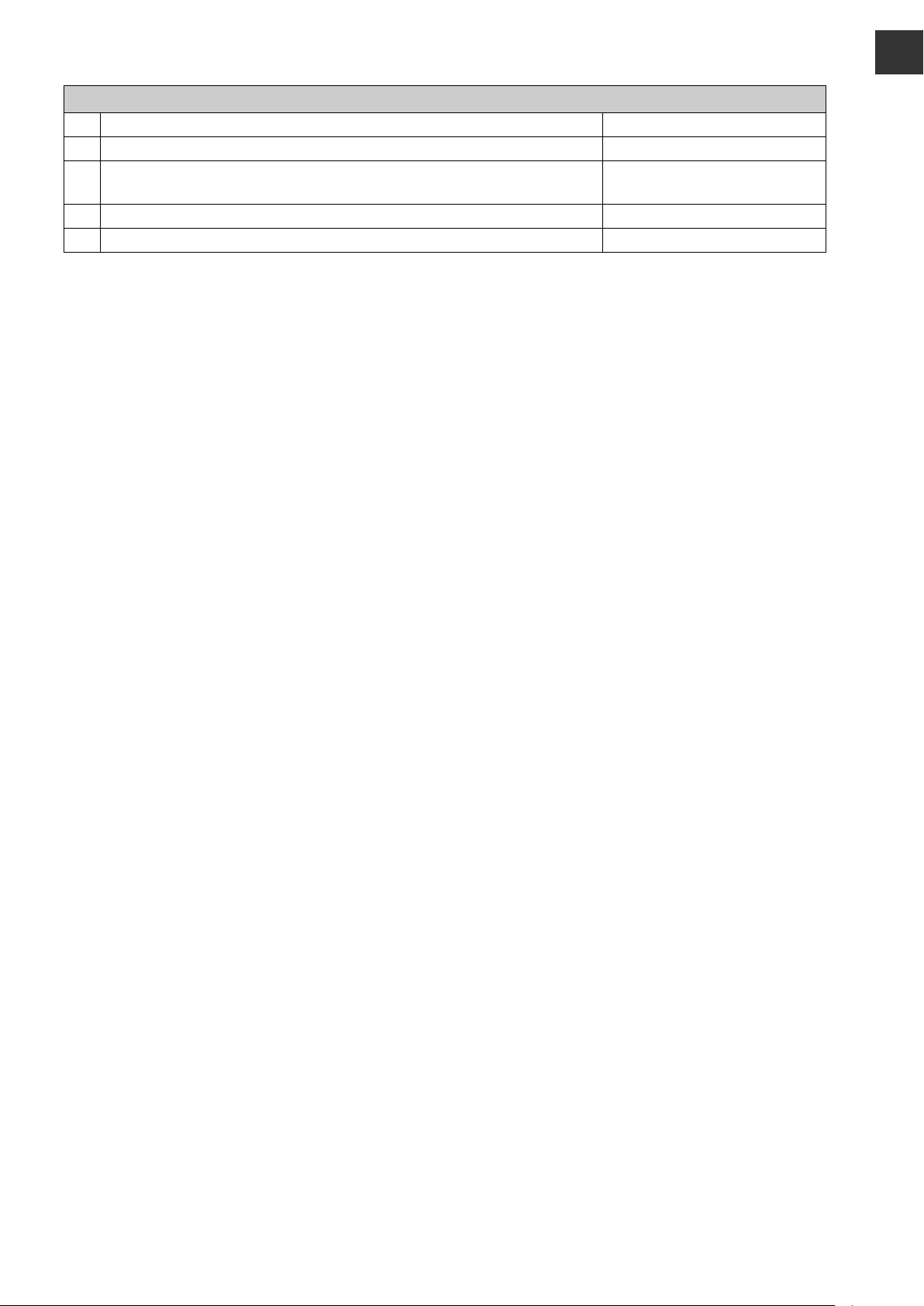
USB-Flash-Laufwerk verwenden
DE
1 USB-Flash-Laufwerk am USB-Anschluss anschließen
2 Hauptmenü aufrufen
Hauptoption auswählen
3
[MUSIK], [FOTO] oder [FILM]
4 [USB]-Option auswählen ••
5 Jeweilige Menüliste anzeigen
Mit diesem Gerät können auf einem USB-Flash-Laufwerk gespeicherte MP3-, WMA-, JPEG- und DivX-Dateien
wiedergegeben werden.
Auf der Fernbedienung
HOME
••
OK
USB-Flash-Laufwerk anschließen
Schieben Sie das USB-Flash-Laufwerk gerade bis zum Anschlag in den Anschluss.
USB-Flash-Laufwerk entfernen
Ziehen Sie das USB-Flash-Laufwerk heraus.
Achten Sie beim Abziehen des USB-Flash-Laufwerks darauf, dass keine Datenübertragung stattfindet (z. B.
während der Wiedergabe oder eines Kopiervorgangs). Dies kann zu Fehlfunktionen des Gerätes führen.
Hinweise zu USB-Flash-Laufwerken
• Daten auf einer Disk oder einer Festplatte können nicht auf ein USB-Flash-Laufwerk verschoben oder kopiert
werden.
• Das USB-Flash-Laufwerk für Kinder unzugänglich aufbewahren. Bei Verschlucken sofort einen Arzt
aufsuchen.
• Dieses Gerät unterstützt nur USB-Flash-Laufwerke mit den Dateiformaten FAT16 oder FAT32.
• USB-Flash-Laufwerke, für die eine zusätzliche Software installiert werden muss, werden nicht unterstützt.
• Dieses Gerät ist kompatibel mit Flash-USB-Geräten, die USB 1.1 unterstützen.
• Bestimmte USB-Flash-Laufwerke werden von diesem Gerät u. U. nicht unterstützt.
FR
IT
17
Page 18
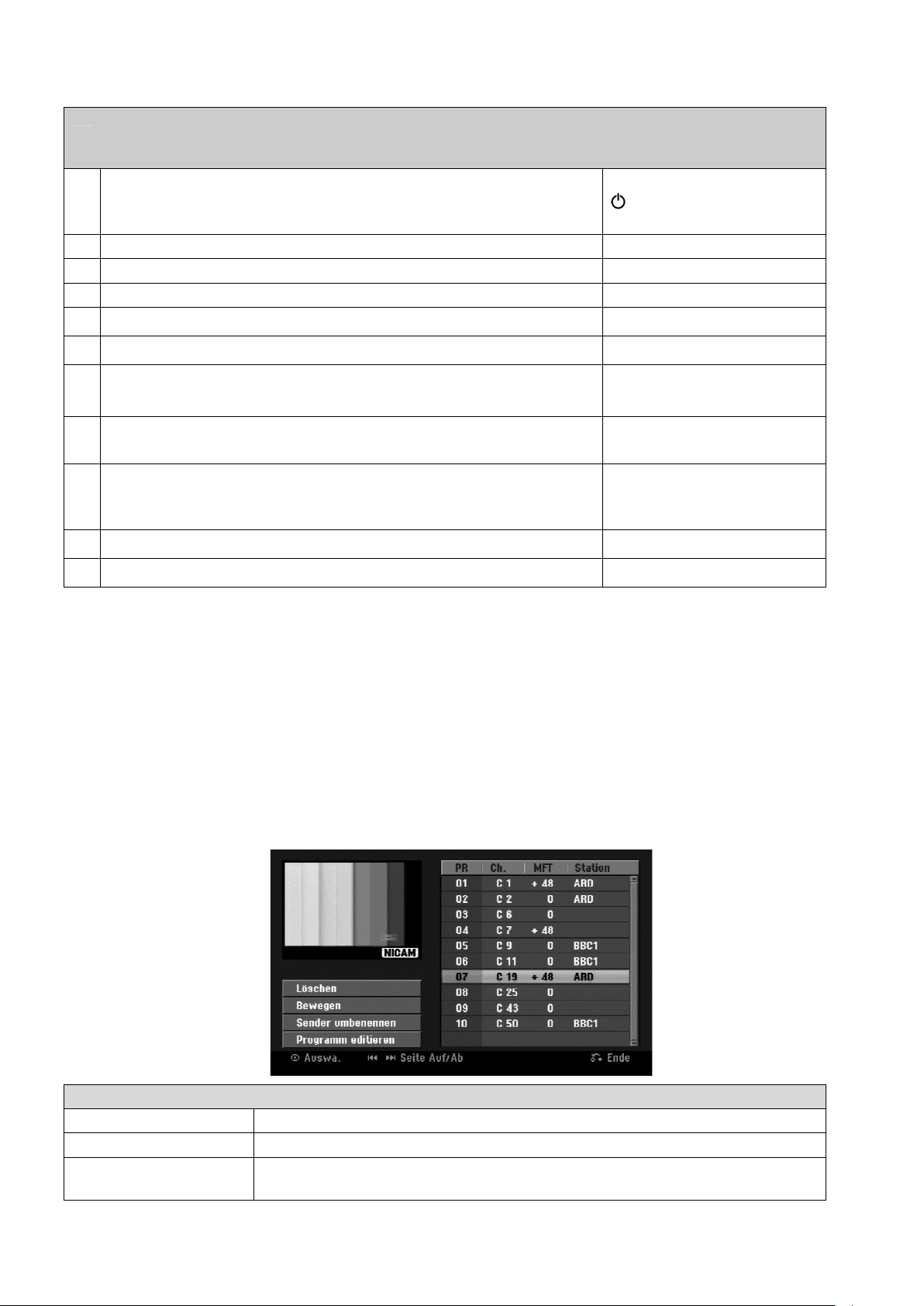
Automatische Einstellungen
Beim ersten Einschalten des Gerätes werden mit Hilfe des Assistenten
zur ersten Einrichtung die Sprache, die Uhrzeit sowie die Kanäle
automatisch eingestellt.
Gerät einschalten
1
Der Assistent zur ersten Einrichtung erscheint auf dem Bildschirm.
Das Menü zur Spracheinstellung öffnet sich.
2
Gewünschte Sprache markieren
3
Markierte Sprache übernehmen
4 Antenne überprüfen und weiter zum nächsten Schritt.
5
Einstellmodus für die Uhr markieren
6 Markierten Modus für die Uhr übernehmen
Uhr einstellen
7
Dieser Schritt wird bei der automatischen Einstellung übersprungen.
Land auswählen
8
Das Land, in dem dieses Gerät verwendet wird.
Modus auswählen
Wählen Sie die Art der Kanäle, die gesucht werden sollen:
digitale, analoge oder alle
9 [Starten] wählen, um die Kanalsuche zu starten
10
Einstellungen beenden
Auf der Fernbedienung
••
OK
OK
OK
OK
, OK
OK
Programmierte Kanäle einstellen
Drücken Sie die Taste
Markieren Sie den Eintrag
Bildschirm eingeblendet.
Wählen Sie die zweite Unteroption
Ebene.
Wählen Sie
[Editieren] und drücken Sie
Bildschirm angezeigt.
Markieren Sie den zu bearbeitenden Kanal und drücken Sie
Bildschirmhälfte ein Einstellungsmenü.
Option Erklärung
[Favorit ]
[Löschen ]
[Bewegen]
HOME
und wählen Sie mit den Tasten die Option [Einfaches Menü].
[Einstellung] und drücken Sie
[Kanaleinstellung] und wechseln Sie mit der Taste zur dritten
OK
. Daraufhin wird der Bildschirm Sendereinstellung auf dem
Den Kanal als Lieblingssender einstellen.
Ausgewählten Kanal aus der Liste der programmierten Sender löschen.
Nur analoge Sender: Reihenfolge der Kanäle festlegen sowie eine
Nummerntaste für den jeweiligen Kanal zuweisen.
OK
. Daraufhin wird das SETUP-Menü auf dem
OK
. Daraufhin erscheint in der linken
18
Page 19

[Sender umbenennen]
[Programm editieren]
Nur analoge Sender: Name des ausgewählten Kanals ändern.
Nur analoge Sender: Einstellungen für den Kanal manuell vornehmen.
Kanal bearbeiten – analoge Sender
Um die Einstellungen eines programmierten Kanals zu ändern, wählen Sie die Option [Kanaleinstellung] in
der linken Hälfte des Bildschirms Sendereinstellung.
Option Erklärung
[PR]
[Seek]
[Ch.]
[MFT]
[CANAL]
[NICAM]
[OK]
Anzeige der ausgewählten Kanalposition.
Automatischer Suchlauf nach einem Kanal. Der Suchlauf wird unterbrochen, sobald
ein Kanal empfangen wird.
Kanalnummer ändern.
Feineinstellung des Kanals für ein optimales Bild.
Kanaleinstellung für den Decoder. Diese Einstellung muss zur Anzeige und
Aufnahme von PAY-TV/Canal Plus-Sendungen vorgenommen werden.
Kanaleinstellung für NICAM-Sendungen.
Einstellungen übernehmen und zurück zum Menü Senderliste.
DE
FR
IT
Programmliste wählen
Sie können sich im Menü [Kanaleinstellung]> [Editieren] eine Liste der digitalen und der analogen
gefundenen Sender und der Radiosender anzeigen lassen.
Drücken Sie die Tasten
den Tasten
[DIGITALTV], [ANALOG TV] oder [RADIO] und wählen Sie mit Programm aus der Liste.
, um die Markierung am oberen Rand der Programmliste zu setzen. Wählen Sie mit
Lieblingsprogramm einstellen
Wählen Sie mit den Tasten ein Programm aus der Programmliste und drücken Sie OK, um in das
Einstellungsmenü in der linken Bildschirmhälfte zu wechseln. Wählen Sie mit den Tasten
[Favorit] und drücken Sie
die Anzeige
[FAV] wird auf dem Bildschirm eingeblendet.
OK
. Das gewählte Programm wird daraufhin als Lieblingsprogramm festgelegt und
die Option
19
Page 20

FAV
Um die Liste der Favoriten aufzurufen, verlassen Sie das Setup-Menü und drücken Sie die Taste
.
Einstellung des AV1-Decoders
Hiermit legen Sie die AV1-SCART-Buchse für den Eingang verschlüsselter Videosignale fest. Mit dieser Option
stellen Sie das Gerät so ein, dass das verschlüsselte Signal von der AV1-SCART-Buchse zur Entschlüsselung über
die AV2-SCART-Buchse (DECODER) gesendet wird. Das entschlüsselte Signal wird dann über die AV2
(DECODER)-Buchse wieder eingelesen, sodass Sie PAY-TV/Canal Plus-Programme aufnehmen können.
Drücken Sie einmal
Drücken Sie
Wenn diese Option aktiviert ist, wird die Option
OK
AV/INPUT
, um die Option zu aktivieren, und drücken Sie OK erneut, um die Option zu deaktivieren.
, wenn die Kanalbearbeitungs-Anzeige erscheint.
[Canal+] angezeigt.
20
Page 21
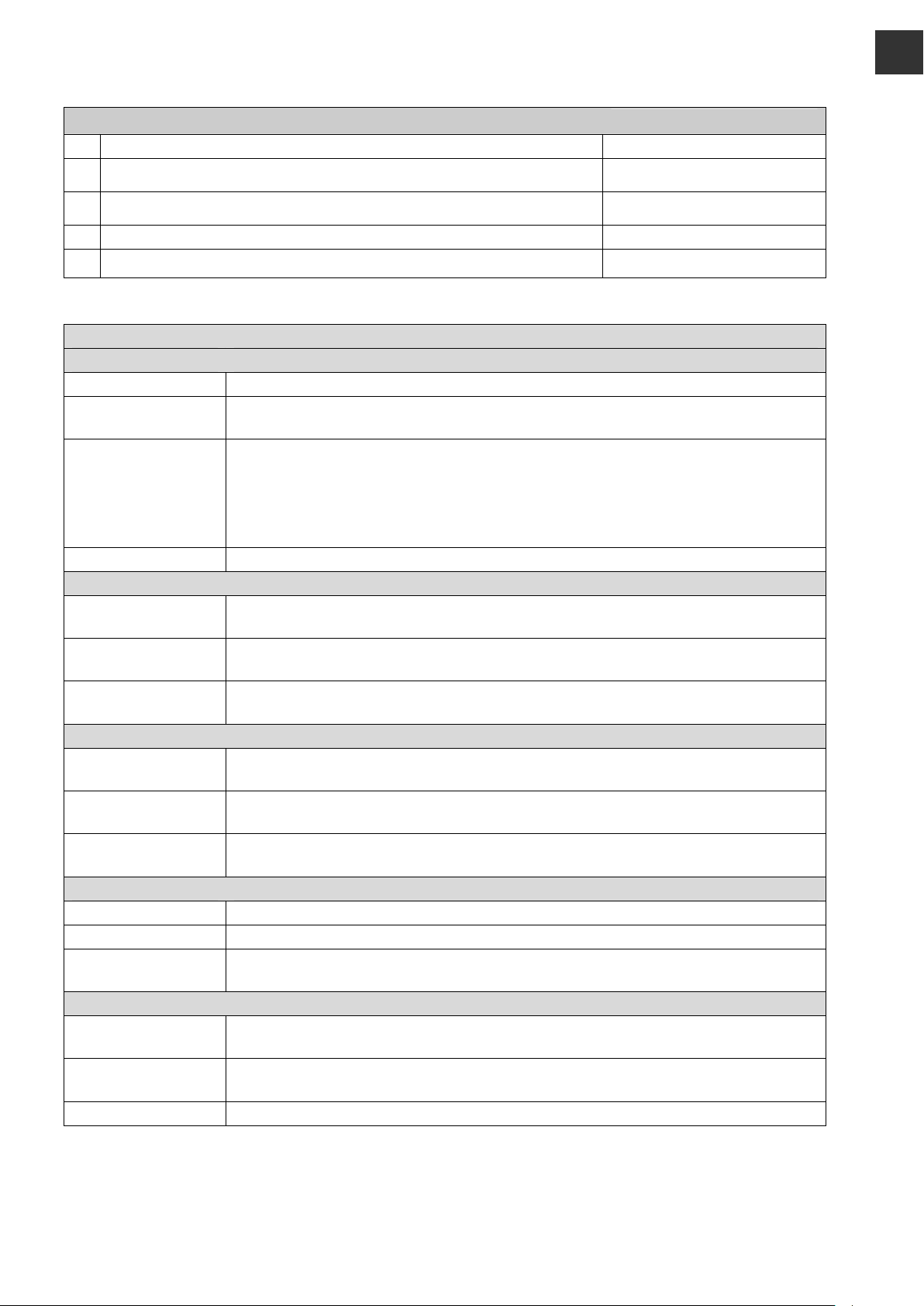
Bedienung im Hauptmenü
DE
1
Hauptmenü aufrufen
2
Hauptoption auswählen
3
Unteroption auswählen
4
Gewählte Option aufrufen
5
Hauptmenü verlassen
Optionen im Hauptmenü
Option Erklärung
FILM
HDD
HDD DivX
DISK
USB
FOTO
HDD
DISK
USB
MUSIK
HDD
DISK
USB
EINFACHES MENÜ
Einstellung
Aufnahmemodus
Kopieren
TV
HDD
DVD
Timer Aufnahme
Ruft das Menü [Titelliste] der Festplatte auf. (Seite 45).
Ruft das Menü [Filmliste] der Festplatte auf, in dem die DivX®-Filmdateien
aufgelistet sind. (Seite 35).
Ruft das Menü [Titelliste] der Disk auf, in dem die Aufnahmetitel aufgelistet
werden. (Seite 45).
Ruft das Menü
sind. (Seite 35).
Wiedergabe von DVD-Video Disks (Seite 34)
Ruft das Menü [Filmliste] des USB-Flash-Laufwerks auf. (Seite 35).
Ruft das Menü [Fotoliste] auf, in dem die Bilddateien auf der Festplatte
aufgelistet sind. (Seite 40).
Ruft das Menü [Fotoliste] auf, in dem die Bilddateien auf der Disk aufgelistet
werden. (Seite 40).
Ruft das Menü [Fotoliste] auf, in dem die Bilddateien auf dem USB-FlashLaufwerk aufgelistet werden. (Seite 40).
Ruft das Menü [Musikliste] auf, in dem die Musikdateien auf der Festplatte
aufgelistet sind. (Seite 38).
Ruft das Menü [Musikliste] auf, in dem die Musikdateien oder Audiotracks auf der
Disk aufgelistet sind. (Seite 38).
Ruft das Menü [Musikliste] auf, in dem die Musikdateien auf dem USB-FlashLaufwerk aufgelistet sind. (Seite 38).
Ruft das SETUP-Menü auf. (Seite 22).
Ruft die Option [Aufnahmemodus] im SETUP-Menü auf. (Seite 27).
Kopiert den derzeit wiedergegebenen Titel einer finalisierten DVD±R-Disk oder einer
DVD-ROM ohne Kopierschutz. (Seite 50).
Zeigt im HDD-Betrieb das Live-TV-Bild an. Über die Taste HDD auf der
Fernbedienung kann diese Funktion auch direkt angewählt werden.
Zeigt im DVD-Betrieb das Live-TV-Bild an. Über die Taste DVD auf der
Fernbedienung kann diese Funktion auch direkt angewählt werden.
Ruft das Menü [TimerAufnahme] auf. (Seite 42).
Auf der Fernbedienung
HOME
OK
HOME, RETURN
[Filmliste] der Disk auf, in dem die DivX®-Filmdateien aufgelistet
FR
IT
21
Page 22
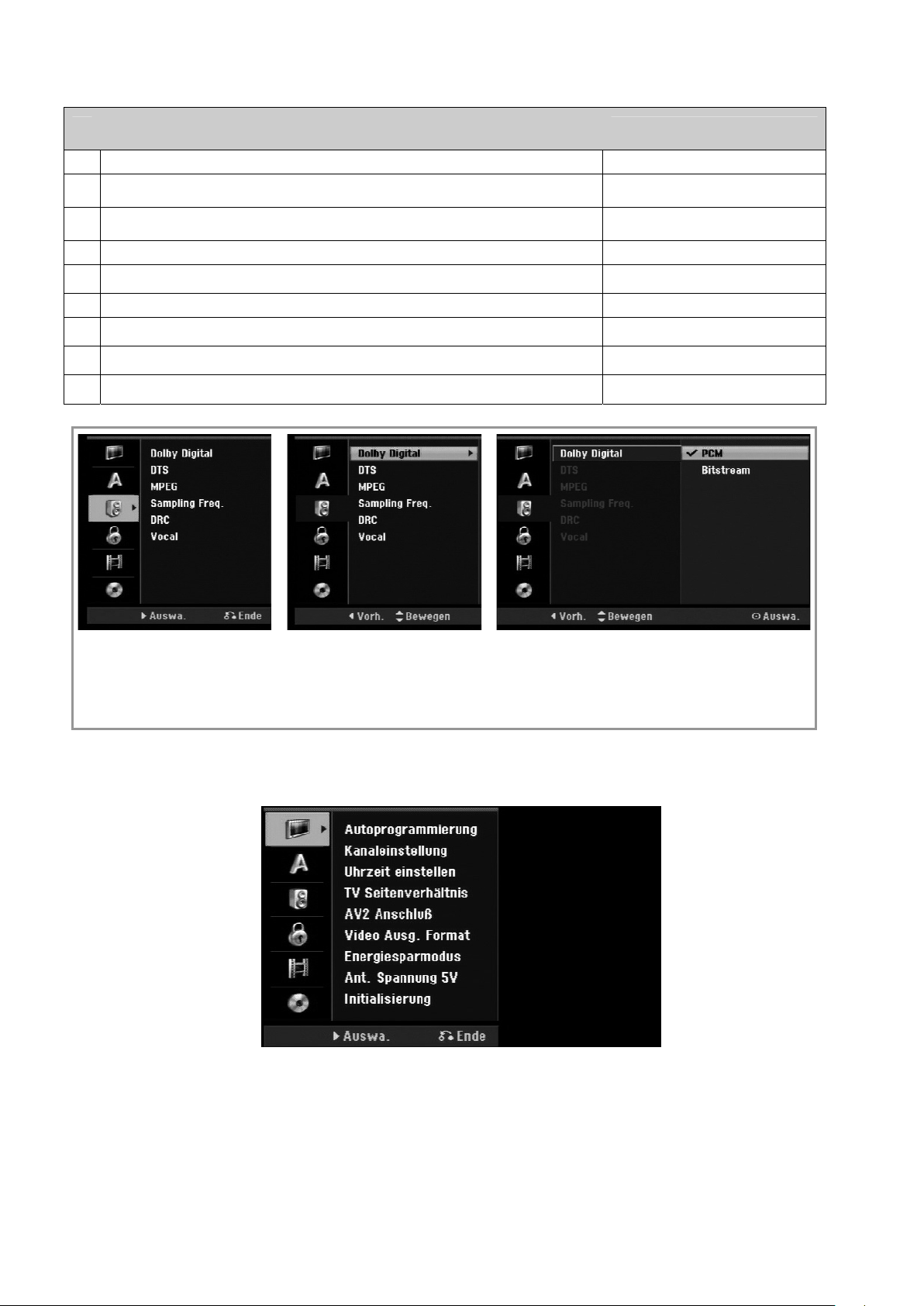
Setup-Einstellungen vornehmen
Das Setup-Menü ist in 3 Ebenen aufgebaut. In der dritten Ebene
können Sie die gewünschten Einstellungen vornehmen.
1
Hauptmenü aufrufen
2
[Einfaches Menü] auswählen
3
[Einstellung] auswählen
4
Gewünschte Option der ersten Ebene wählen
5
Zur zweiten Ebene wechseln
6
Gewünschte Option der zweiten Ebene wählen
7
Zur dritten Ebene wechseln
8
Einstellung ändern oder übernehmen
9
Zurück zur vorherigen Ebene
Auf der Fernbedienung
HOME
OK
, OK
Erste Ebene
Zweite Ebene
Allgemeine Einstellungen
Dritte Ebene
Autoprogrammierung
Diese Option sucht und speichert automatisch alle empfangenen Kanäle. Zum Aufrufen dieser Option muss ein
Passwort eingegeben werden, falls die Option
[Land]: Wählen Sie das Land, in dem dieses Gerät verwendet wird.
Sollte Ihr Land nicht aufgeführt werden, wählen Sie den Eintrag
[Alle, Digital, Analog]: Wählen Sie den Sendertyp, der angezeigt werden soll.
[Starten]: Sendersuche starten.
[Verriegelung] auf [Ein] eingestellt ist. (Seite 26).
[Andere].
22
Page 23

Kanaleinstellung
Mit Hilfe dieser Option können neue Kanäle hinzugefügt und vorhandene Kanäle bearbeitet werden. Zum
Aufrufen dieser Option muss ein Passwort eingegeben werden, falls die Option
eingestellt ist. (Seite 26).
[Manuell]: Wählen Sie als Sendertyp entweder [Digital] oder [Analog], gehen Sie mitin die
Kanalauswahl, wählen Sie mit den Tasten
diesen Kanal hinzuzufügen.
[Editieren]: Ruft den Bildschirm zur Anzeige der gespeicherten Senderliste sowie der Optionen zur
Sendereinstellung auf. (Seite 19).
einen Kanal und drücken Sie
[Verriegelung] auf [Ein]
OK
, um
Uhrzeit einstellen
Die Uhrzeit muss eingestellt werden, um die Funktion [Timer-Aufnahme] nutzen zu können.
[Auto]: Wählt einen Kanal, der ein Uhrzeitsignal ausstrahlt, so dass die Uhrzeit automatisch
eingestellt wird. Falls die automatisch eingestellte Uhrzeit von der örtlichen Uhrzeit
abweicht, kann die Zeit über die Option
[Manuell]: Sollte keiner der Sender ein Uhrzeitsignal ausstrahlen, müssen Datum und Uhrzeit
manuell eingestellt werden.
Gehen Sie mit
den Tag. Gehen Sie mit
OK
Taste
[Zeitversatz]: Wählen Sie mit den Tasten einen Wert aus (0, 30, 60, 90, 120 Minuten) und drücken
Sie auf
örtlichen Uhrzeit übereinstimmt.
OK
von [Manuell] auf das erste Feld (Tag des Datums). Wählen Sie mit
auf das nächste Feld (Monat) usw. Drücken Sie am Ende die
, um die Uhrzeit zu speichern.
. Wählen Sie den Wert „0”, falls die automatisch eingestellte Uhrzeit mit der
[Zeitversatz] angeglichen werden.
DE
FR
IT
TV-Seitenverhältnis
Während der Wiedergabe einer DVD können Sie das Bildformat des angeschlossenen Fernsehgerätes einstellen.
[4:3 Letter Box]: Wählen Sie diese Einstellung beim Anschluss an ein Fernsehgerät mit dem
Bildschirmformat 4:3. Breitbild-Sendungen werden in dieser Einstellung mit schwarzen
Balken am oberen und unteren Bildschirmrand dargestellt.
[4:3 Pan Scan]: Wählen Sie diese Einstellung beim Anschluss an ein Fernsehgerät mit dem
Bildschirmformat 4:3. Breitbild-Sendungen werden in dieser Einstellung abgeschnitten
und auf dem gesamten Bildschirm angezeigt.
[16:9 Wide]: Wählen Sie diese Einstellung beim Anschluss an einen Breitbild-Fernseher.
AV 2-Anschluss
An den AV2 (DECODER)-Anschluss auf der Rückseite können ein Decoder oder andere Geräte angeschlossen
werden.
[Decoder]: Wählen Sie diese Einstellung beim Anschluss eines PAY-TV- oder Canal Plus-Decoders am
AV2 (DECODER)-Anschluss des Gerätes.
[Andere]: Wählen Sie diese Einstellung beim Anschluss eines Videorekorders oder ähnlichen
Aufnahmegerätes am AV2 (DECODER)-Anschluss des Gerätes.
Video Ausg. Format
Wählen Sie die für den TV-Anschlusstyp geeignete Einstellung.
[YPbPr]: Beim Anschluss des Fernsehgerätes an die COMPONENT-Ausgangsbuchse.
[RGB]: Beim Anschluss des Fernsehgerätes an die SCART-Buchse.
Energiesparmodus
Legen Sie fest, ob dieses Gerät beim Ausschalten in den Stromsparmodus versetzt wird. Diese Funktion ist bei
einer programmierten Timer-Aufnahme nicht möglich.
[Ein]*: Die Anzeige des Bedienungsfeldes wird bei ausgeschaltetem Gerät abgeschaltet und es
werden nur die Signale des Antenneneingangs verarbeitet.
[Aus]: [Energiesparmodus] deaktivieren.
• Wenn das Gerät während des Empfangs verschlüsselter Signale ausgeschaltet wird, ist der Stromsparmodus
nicht möglich.
23
Page 24
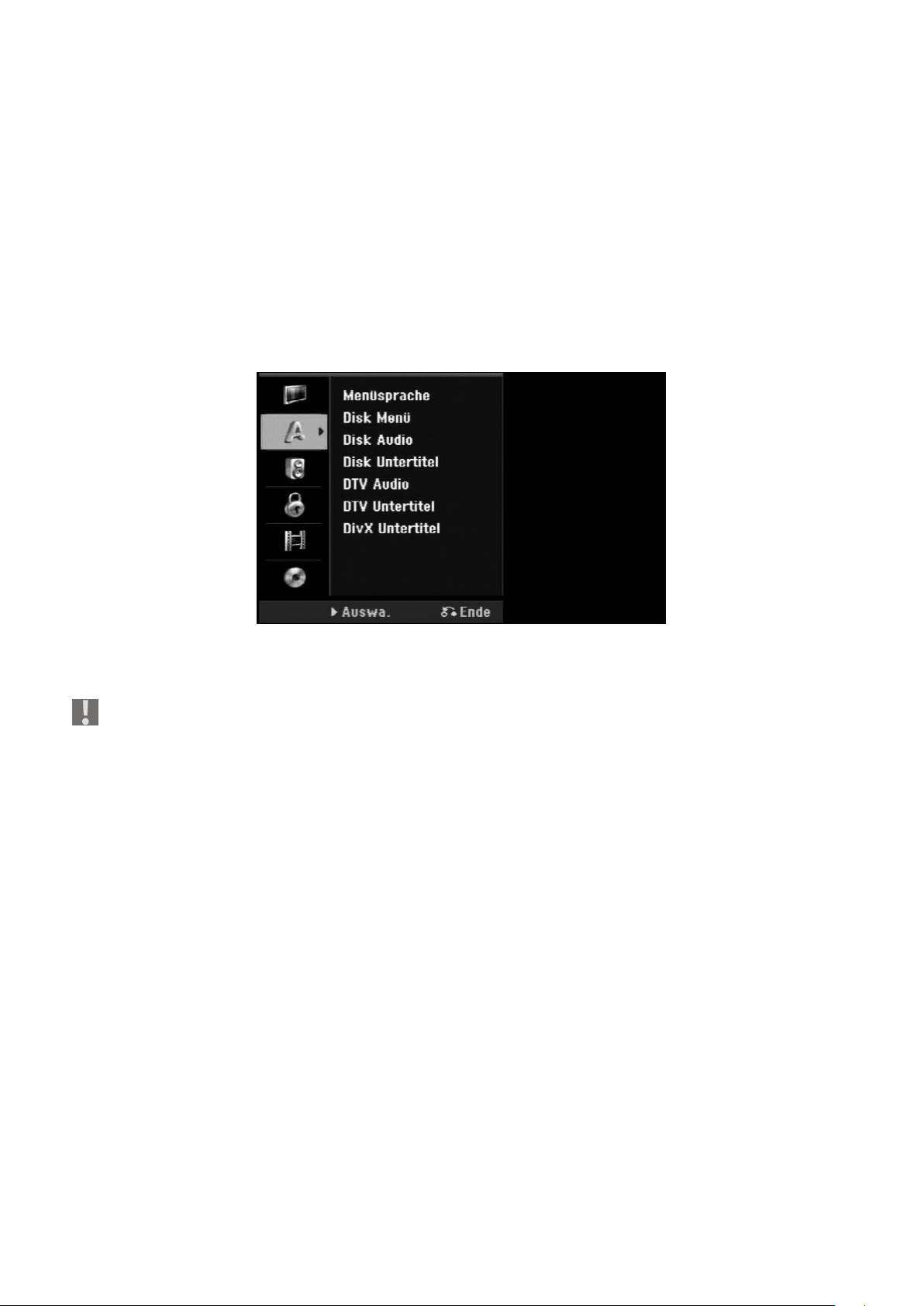
Antennenspannung 5 V
Falls eine Zimmerantenne angeschlossen wird, sollte eine Antenne mit einem 5 V, 100 mA-Signalverstärker
verwendet und diese Option aktiviert werden.
[EIN]: Die angeschlossene Antenne wird mit Strom versorgt.
[AUS]: Das Gerät versorgt die angeschlossene Antenne nicht mit Strom.
Initialisierung
Das Gerät auf die werkseitigen Einstellungen zurücksetzen und Festplatte formatieren.
[Werkseinstellung]: Das Gerät auf die ursprünglichen Werkseinstellungen zurücksetzen. Bestimmte
Optionen werden dabei nicht zurückgesetzt (Einstufung, Passwort, und Ortscode).
Nach dem Zurücksetzen auf die Werkseinstellungen wird das Auto-Setup-Menü auf
dem Bildschirm eingeblendet.
[HDD Formatierung]: Sämtliche Aufnahmen auf der Festplatte werden gelöscht.
Spracheinstellungen
Menüsprache
Wählen Sie eine Sprache zur Anzeige des Setup- und des Bildschirmmenüs.
Bitte beachten Sie, dass sich die Sprache unmittelbar umstellt. Wählen Sie daher keine Sprache, die Sie
nicht lesen können.
Disk Menü / Disk Audio / Disk Untertitel
Wählen Sie eine Sprache für Menüs/Audio/Untertitel aus.
[Original]: Die auf der Disk aufgezeichnete Originalsprache wird verwendet.
[Andere]: Um eine andere Sprache zu wählen, geben Sie über die Nummerntasten die
entsprechende vierstellige Nummer ein, die Sie der Liste der Sprachcodes entnehmen
OK
können (siehe Seite 64), und drücken Sie
CLEAR
Sie auf
[Aus]: Für Disk-Untertitel: Untertitel ausschalten.
und korrigieren Sie die Eingabe.
. Bei falscher Eingabe der Nummer drücken
DTV Audio
Digitale Fernsehkanäle strahlen ihre Sendungen häufig in mehreren Sprachen aus. Mit dieser Option kann eine
Standardsprache festgelegt werden. Falls der Sender eine Sendung in mehreren Sprachen ausstrahlt, können Sie
durch mehrfaches Drücken der Taste
AUDIO
während der Sendung eine andere Sprache einstellen.
DTV Untertitel
Digitale Fernsehkanäle strahlen ihre Sendungen häufig mit Untertiteln in anderen Sprachen aus. Mit dieser
Einstellung kann eine Standard-Untertitelsprache festgelegt werden, falls DTV-Untertitel vom Senderausgestrahlt
werden. Drücken Sie beim Anschauen von Digitalfernsehen mehrmals die Taste
Untertitelsprache auszuwählen.
SUBTITLE
, um eine
DivX Untertitel
Sie können die Sprache für die DivX®-Untertitel auswählen.
24
Page 25

DE
Audio-Spracheinstellungen
Dolby Digital / DTS / MPEG
Wählen Sie die Art des digitalen Audiosignals beim Anschluss über die DIGITAL AUDIO-Ausgangsbuchse.
[Bitstream] Wählen Sie die Option, wenn Sie die DIGITAL AUDIO-Ausgangsbuchse mit einem
Audiogerät mit integriertem Dolby Digital-, DTS- oder MPEG-Decoder verbinden.
[PCM] Für Dolby Digital/MPEG: Wählen Sie die Option, wenn Sie die DIGITAL AUDIO-
Ausgangsbuchse dieses Gerätes mit einem Audiogerät ohne integrierten Dolby Digital-,
DTS- oder MPEG-Decoder verbinden.
[Aus] Für DTS: Wählen Sie die Option, wenn Sie die DIGITAL AUDIO-Ausgangsbuchse dieses
Gerätes mit einem Audiogerät ohne integrierten DTS-Decoder verbinden.
FR
IT
Sampling Freq. (Frequenz) – Samplingfrequenz des Audiosignals
[48 kHz]: Bei einer DVD mit 96-kHz-Sampling wird die Ausgabe in 48 kHz konvertiert. Wenn Ihr
Receiver oder Verstärker keine 96-kHz-Signale verarbeiten kann, wählen Sie
[96 kHz]: Die digitalen Audiosignale werden mit der Original-Samplingrate ausgegeben.
[48KHz] aus.
DRC (Steuerung des Dynamikbereichs)
Für einen klaren Klang bei geringer Lautstärke (nur Dolby Digital). Stellen Sie diese Option auf [Ein], um die
Funktion zu aktivieren.
Vocal
Wählen Sie die Einstellung [Ein], um die Karaoke-Kanäle in normalen Stereoton umzuwandeln.
Diese Funktion ist nur für Mehrkanal-Karaoke-DVDs geeignet.
Sperrfunktionen einstellen
Um auf die Verriegelung, DVD- oder DTV-Einstufung, Passwort und den Ortscode (Ländercode) zugreifen zu
können, müssen Sie das von Ihnen vergebene vierstellige Passwort ein. Falls Sie noch kein Passwort vergeben
haben, werden Sie beim Aufrufen der Funktion dazu aufgefordert.
25
Page 26
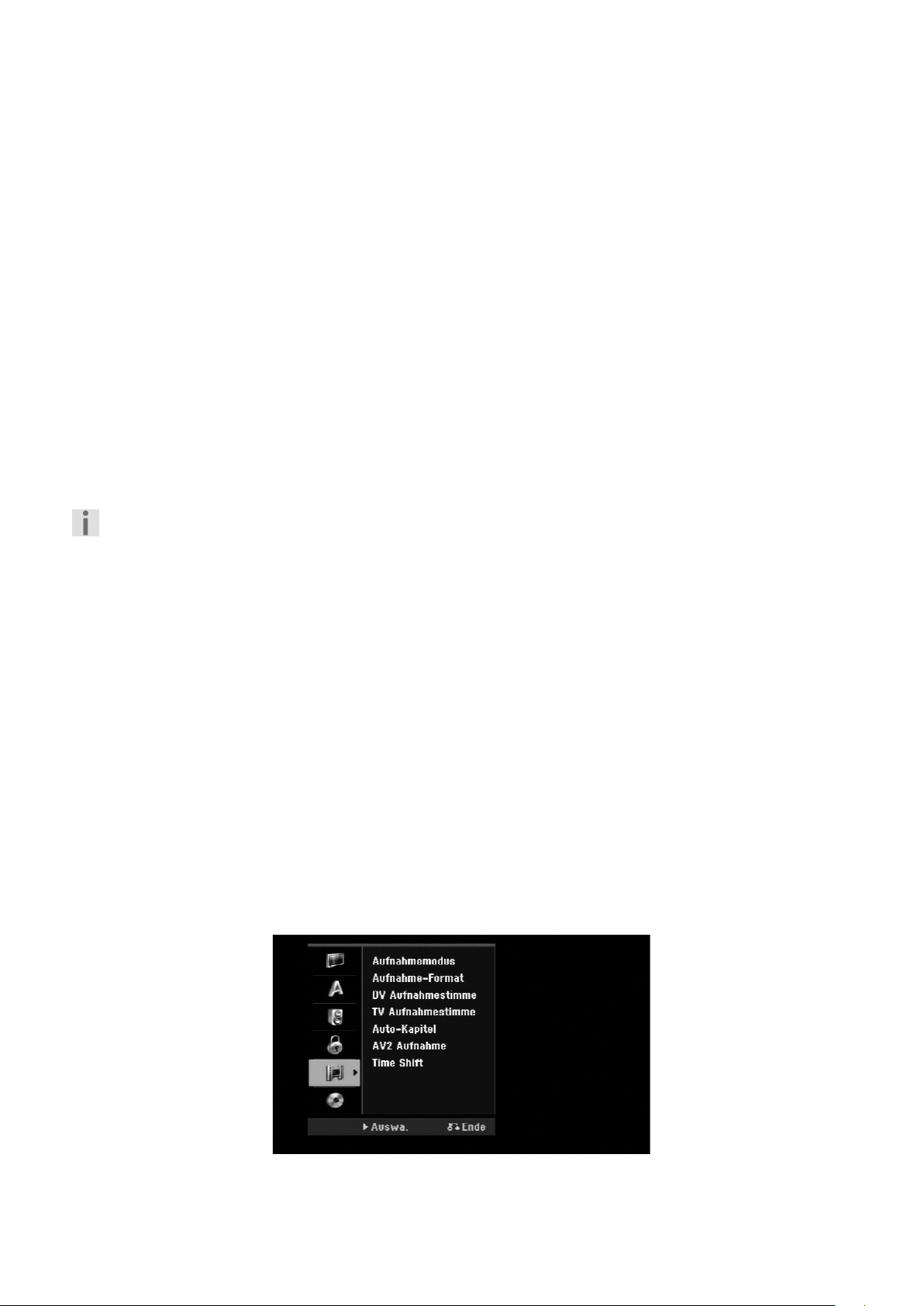
Geben Sie das vierstellige Passwort ein.
Geben Sie es zur Bestätigung nochmals ein.
Bei falscher Eingabe der Nummer drücken Sie auf
Falls Sie das Passwort nicht mehr wissen, können Sie es zurücksetzen. Rufen Sie das SETUP-Menü auf. Geben Sie
über die Zifferntasten das Passwort ‘210499’ ein und drücken Sie
CLEAR
und korrigieren Sie die Eingabe.
OK
. Das Passwort ist nun zurückgesetzt.
Verriegelung
Bestimmte Programme und Sicherheitsstufen können gesperrt werden. Die Sperren können zu einem späteren
Zeitpunkt wieder aufgehoben werden. Falls die Verriegelung auf
aufgehoben.
[AUS] eingestellt ist, wird die [DTV-Einstufung]
DVD-Einstufung
Wählen Sie eine DVD-Freigabestufe. Je geringer die Freigabestufe eingestellt wird, desto höher sind die
Einschränkungen. Wählen Sie die Option
[Keine Limitierung], um die Einstufung zu deaktivieren.
DTV-Einstufung
Wenn eine der angezeigten Altersgrenzen aktiviert ist, werden Sendungen, die für ein höheres Alter klassifiziert
sind, nicht gezeigt.
[Keine Kontrolle]: Alle Programme werden angezeigt.
[04 Jahre] – [18 Jahre]: Einstufung [04 Jahre] für die meisten Einschränkungen und [18 Jahre] für die
geringsten Einschränkungen.
[Alle Sperren]: Alle Programme werden gesperrt.
Bitte beachten Sie, dass es von den Sendeanstalten abhängt, ob sie den Klassifizierungscode aussenden.
Passwort festlegen
Passwort ändern oder löschen.
[Ändern]: Geben Sie das aktuelle Passwort und anschließend zweimal das neue Passwort ein.
[Löschen]: Geben Sie das aktuelle Passwort ein. Daraufhin wird das Passwort gelöscht.
Ortscode (Ländercode)
Auswahl eines Codes für Ihr jeweiliges Land als Freigabestufe für die Wiedergabe. Durch diese Option wird
festgelegt, welche Standardeinstellungen für das jeweilige Land zur Einstufung von DVDs durch die
Kindersicherung angewendet werden sollen. Siehe Ländercodes auf Seite 64.
DivX Reg. Code
Von uns erhalten Sie eine DivX® VOD-Registrierungskennung (Video On Demand), die Sie zum Ausleihen bzw.
zum Kauf von Filmen über den DivX® VOD-Dienst berechtigt. Weitere Informationen erhalten Sie unter
www.divx.com/vod.
Um den Registrierungscode des Gerätes anzuzeigen, markieren Sie das Feld
[Zeige] und drücken Sie
OK
.
Aufnahmeeinstellungen
26
Page 27
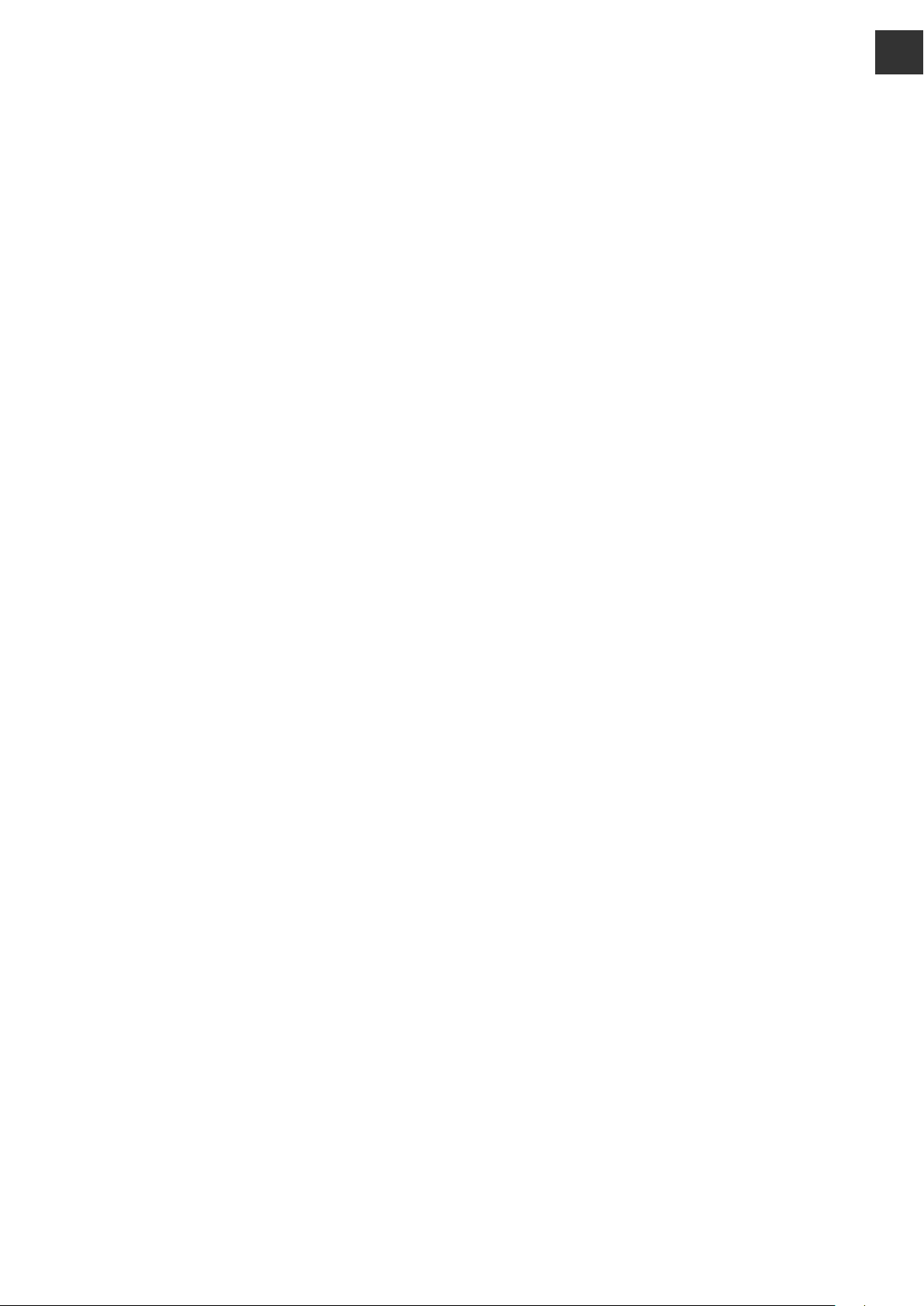
Aufnahmemodus
Festlegen der Bildqualität für Aufnahmen, entweder XP, SP, LP oder EP. Weitere Hinweise zu jedem Modus
finden Sie in den Technischen Daten unter Aufnahmezeit auf Seite 60.
[XP]: Höchste Bildqualität.
[SP]: Standard-Bildqualität.
[LP]: Etwas geringere Bildqualität als [SP].
[EP]: Geringe Bildqualität.
Aufnahme-Format
Mit Hilfe dieser Option wird das Bildformat für Aufnahmen festgelegt, um die Aufnahmen auf der DVD
anzupassen.
DV-Aufnahmestimme
Diese Option muss eingestellt werden, wenn Sie einen Camcorder mit 32kHz/12-Bit-Audio an der DV IN-Buchse
auf der Vorderseite anschließen.
Einige digitale Camcorder besitzen zwei Stereo-Spuren für den Ton. Eine Spur wird während der Aufnahme
aufgezeichnet. Die andere Spur dient zur Vertonung während der Nachbearbeitung.
In der Einstellung Audio 1 wird die bei der Aufnahme aufgezeichnete Tonspur verwendet.
In der Einstellung Audio 2 wird die nachträgliche Vertonung verwendet.
TV-Aufnahmestimme
Bei einer zweisprachigen TV-Aufnahme kann der aufzuzeichnende Tonkanal ausgewählt werden.
[Haupt + Unter]: Hauptsprache und Zusatzsprache
[Haupt]: Nur Hauptsprache
[Unter]: Nur Zusatzsprache
DE
FR
IT
Auto-Kapitel
Bei der Aufnahme im Video-Modus werden in festgelegten Abständen Kapitelmarken eingefügt (keine oder alle
5, 10, 15 Minuten).
AV2-Aufnahme
Festlegen der Eingangsart für Videosignale der AV2 (DECODER)-Buchse. Falls diese Einstellung nicht mit der Art
des Videoeingangssignals übereinstimmt, wird kein störungsfreies Bild angezeigt.
[Auto]: Das Videoeingangssignal wird automatisch an das empfangene Videosignal angepasst.
[CVBS]: Eingang von CVBS-Videosignalen (Composite).
[RGB]: Eingang von RGB-Signalen.
[S-VIDEO]: Eingang von S-Video-Signalen.
Time Shift
Stellen Sie diese Option auf [Ein], um die Timeshift-Funktion automatisch und ohne Drücken der
Taste zu nutzen. Die Timeshift-Funktion wird ca. 5 Sekunden nach dem Starten des TV-Tuner-Modus
automatisch aktiviert.
(
Wenn Sie die Wiedergabe unterbrechen wollen, drücken Sie die Taste
stehen.
(
PLAY
Um die zeitversetzte Wiedergabe zu starten, drücken Sie
Um die zeitversetzte Wiedergabe zu beenden und die normale Wiedergabe fortzusetzen, drücken Sie
Um die Timeshift-Aufnahme zu beenden, stellen Sie die Funktion im Menü auf
).
PAUSE
). Das Fernsehbild bleibt
[Aus].
TIMESHIFT
(
STOP
-
).
27
Page 28
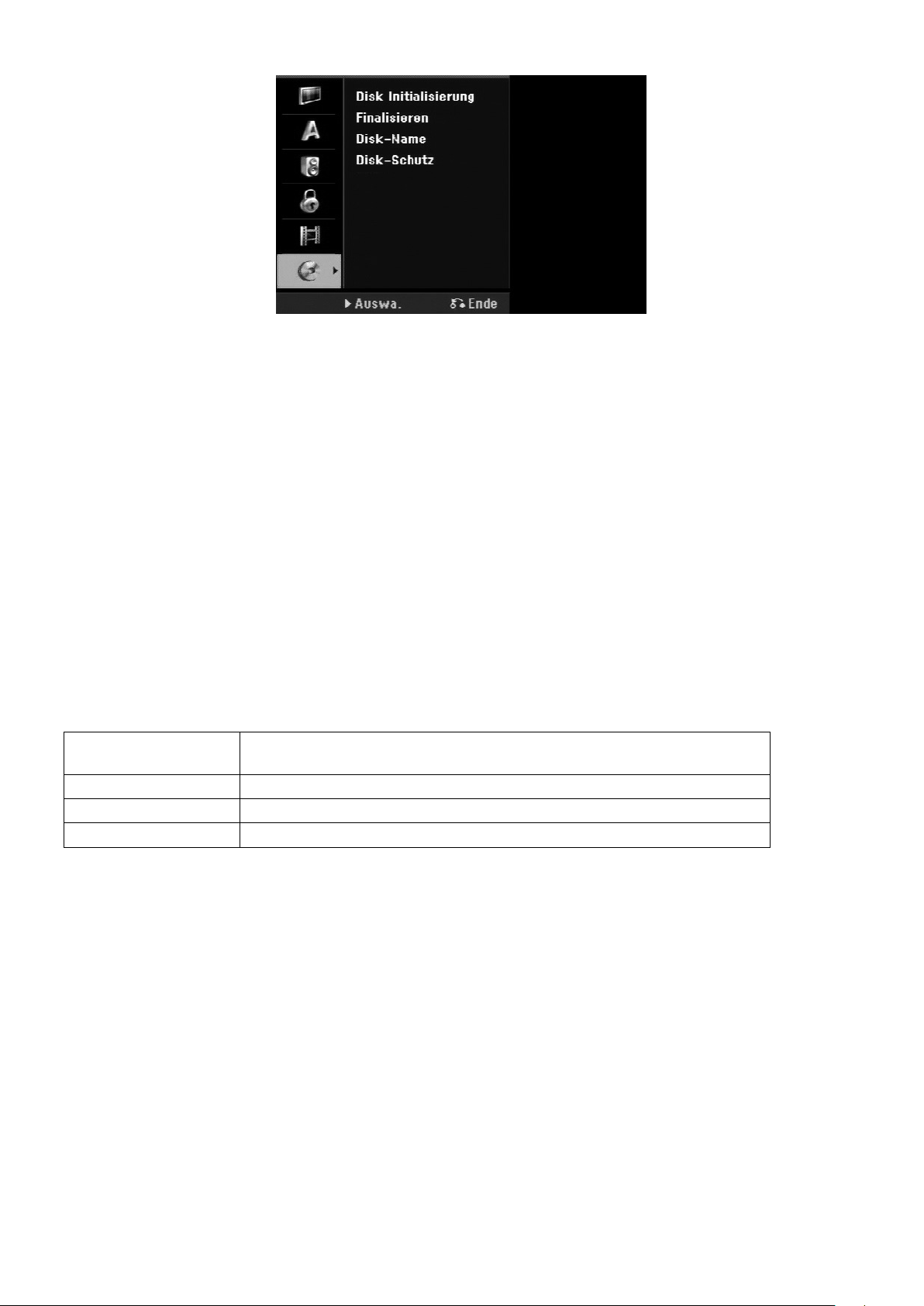
Disk-Einstellungen
Disk Initialisierung
Um eine DVD zu formatieren, wählen Sie die Option [Starten] und drücken Sie OK. Daraufhin erscheint das
[Disk Initialisierung] Nach der Bestätigung wird die Formatierung gestartet. Für DVD-RW-Disks
Menü
kann entweder der VR- oder der Video-Modus gewählt werden. Während der Formatierung gehen sämtliche
Daten auf der DVD verloren.
Eine leere Disk wird nach dem Einlegen automatisch vom Gerät initialisiert.
Weitere Hinweise finden Sie im Kapitel „Beschreibbare und abspielbare Disks“ auf Seite 6.
Finalisieren
Um eine mit diesem Gerät beschriebene Disk auf anderen DVD-Geräten abzuspielen, muss die Disk finalisiert
werden. Die Dauer der Finalisierung variiert je nach Zustand der Disk, der Länge der Aufnahmen sowie der
Anzahl der Titel.
[Finalisieren]: Das Menü [Finalisieren] wird eingeblendet. Nach der Bestätigung wird die
Finalisierung gestartet.
[De-Finalisieren]: Um die Finalisierung von DVD-RW-Disks aufzuheben, bestätigen Sie die Meldung im
[De-Finalisieren]. Nach dem Entfernen der Finalisierung kann die Disk wieder
Menü
bearbeitet und beschrieben werden.
Überprüfen Sie vor der Finalisierung die Eigenschaften der verschiedenen Disk-Typen anhand der folgenden
Tabelle.
-RW
+R -R
+RW
RAM
Die Finalisierung von DVD-RW-Disks kann aufgehoben werden, um die
Disks weiter zu bearbeiten oder erneut zu beschreiben.
Finalisierte Disks können nicht mehr bearbeitet oder beschrieben werden.
Die Disk wird vor dem Auswerfen automatisch finalisiert.
Keine Finalisierung erforderlich.
Disk-Name
Mit Hilfe dieser Funktion kann der Standard-Disk-Name geändert werden. Dieser Name wird beim Einlegen der
Disk sowie beim Aufrufen der Disk-Informationen auf dem Bildschirm angezeigt.
Wählen Sie die Option
[Editieren] und drücken Sie
OK
, um die Tastatur einzublenden.
Disk-Schutz
Stellen Sie diese Option auf [Ein], um eine Disk vor versehentlichem Beschreiben, Löschen oder Bearbeiten zu
schützen. Mit dem DVD-R- oder Video-Modus formatierte DVD-RW-Disks können nicht geschützt werden.
28
Page 29

Anzeige von Disk-Informationen
g
DE
1
Im Gerät eingelegte Disk wiedergeben
2
Wiedergabestatus anzeigen
3
Wiedergabemenü anzeigen
4
Eintrag auswählen
5
Einstellung im Wiedergabemenü vornehmen
6
Wiedergabemenü der Disk ausblenden
Auf der Fernbedienung
(
PLAY)
DISPLAY
DISPLAY
DISPLAY
Einstellungen im Wiedergabemenü
Um einen Eintrag auszuwählen, drücken Sie die Taste und ändern oder wählen Sie mit den Tasten
eine Einstellung.
a
b
c
d
FR
IT
e
f
a Aktuelle(r) Titel/Track/Datei/Gesamtanzahl der Titel/Tracks/Dateien
b Aktuelles Kapitel/Gesamtanzahl der Kapitel
c Verstrichene Spielzeit
d Ausgewählte(r) Audiosprache oder Tonkanal
e Gewählte Untertitel
f Ausgewählter Blickwinkel/Gesamtanzahl der Blickwinkel
g Ausgewählter Klangmodus
Wechseln zu einem anderen Titel HDD DVD ALL
Bei mehreren Titeln auf einer Disk können Sie einen anderen Titel auswählen.
Drücken Sie während der Wiedergabe zweimal die Taste
aus.
Drücken Sie dann auf die entsprechende Nummerntaste (0-9) bzw. die Tasten
auszuwählen.
DISPLAY
und wählen Sie mit das Titelsymbol
, um eine Titelnummer
Wiedergabe ab einer gewählten Zeitposition HDD DVD ALL DivX
Drücken Sie während der Wiedergabe zweimal die Taste
verstrichene Spielzeit angezeigt.
Wechseln Sie in das Zeit-Suchlauf-Feld und geben Sie die gewünschte Startzeit von links nach rechts in
Stunden, Minuten und Sekunden ein und drücken Sie
Um beispielsweise eine Szene an der Wiedergabezeit 2 Stunden, 10 Minuten und 20 Sekunden zu suchen,
geben Sie den Wert „21020” ein.
29
DISPLAY
OK
.
. Im Zeit-Suchlauf-Feld wird die
Page 30

Falls Sie eine falsche Eingabe vorgenommen haben, versetzen Sie das Eingabezeichen (_) mit den Tasten
an die falsche Stelle und löschen und korrigieren Sie die Eingabe.
Auswahl der Untertitelsprache HDD DivX
Drücken Sie während der Wiedergabe zweimal die Taste die Taste
aufzurufen.
Wählen Sie mit den Tasten
Untertitelsprache fest.
die Option Untertitel und legen Sie mit den Tasten die gewünschte
DISPLAY
, um das Wiedergabemenü
Anzeige verschiedener Kamerawinkel DVD
Falls die Disk Szenen enthält, die in verschiedenen Kamerawinkeln vorliegen, können Sie den gewünschten
Kamerawinkel während der Wiedergabe auswählen. Drücken Sie während der Wiedergabe zweimal die Taste die
Taste DISPLAY, um das Wiedergabemenü aufzurufen. Wählen Sie mit den Tasten
die Option Winkel und legen Sie mit den Tasten den gewünschten Kamerawinkel fest.
Auswahl eines Klangmodus DVD ALL DivX
Dieses Gerät kann einen 3D-Surround-Effekt erzeugen, bei dem eine Mehrkanal-Audio-Wiedergabe mit zwei
konventionellen Stereo-Lautsprechern simuliert wird, ohne dass fünf oder mehr Lautsprecher benötigt werden,
die für Mehrkanal-Audio eines Heimkinosystems erforderlich sind.
Drücken Sie während der Wiedergabe zweimal die Taste die Taste
aufzurufen.
Wählen Sie mit den Tasten
Klangmodus (3D SUR. oder NORMAL) fest.
die Option Klang und legen Sie mit den Tasten den gewünschten
DISPLAY
, um das Wiedergabemenü
Anzeige von Informationen beim Fernsehen
Betätigen Sie zum Einblenden der Informationen auf dem Bildschirm die Taste
e
a Zeigt die empfangene Kanalnummer, den Sendernamen und das Audiosignal (Stereo, Bilingual, Mono)
an. (Die Anzeige des Audiosignals erscheint nur bei analogen Kanälen.)
b Zeigt den Namen und das Format des Datenträgers an.
c Zeigt den Aufnahmemodus, den freien Speicher und eine Fortschrittsanzeige der verstrichenen Spielzeit
an.
d Zeigt das aktuelle Datum und die Uhrzeit an.
e Zeigt den Programmtitel, die Startzeit, Endzeit usw. an.
(Erweiterte Textmeldung) Dieses Symbol zeigt an, dass eine erweiterte Textmeldung mit einer
genauen Beschreibung des Senders vorliegt (siehe Seite 32).
(DTV-Untertitel) Dieses Symbol zeigt an, dass für die derzeitige Sendung Untertitel verfügbar sind.
(Breitbild) Dieses Symbol zeigt an, dass die Sendung im Breitbildformat ausgestrahlt wird.
(Videotext): Dieses Symbol zeigt an, dass der Videotext verfügbar ist (siehe Seite 33).
DISPLAY
.
a
b
c
d
30
Page 31

Kanäle
Die gespeicherten Fernsehprogramme können entweder über die Tasten
(0-9)
durch direkte Eingabe über die Nummerntasten
eingestellt werden.
P+/–
auf der Fernbedienung oder
TV-Kanäle über die Programmliste umschalten
Drücken Sie die Taste OK, um eine Liste der TV-Kanäle anzuzeigen und hier zum gewünschten Programm
umzuschalten. Drücken Sie während der Anzeige eines Programms auf
anzuzeigen. Markieren Sie mit den Tasten
Programm umzuschalten.
einen gewünschten Sender und drücken Sie
OK
, um die Liste der TV-Kanäle
OK
, um zu diesem
Programmliste umschalten
Sie können zwischen den Programmlisten DIGITAL TV, ANALOG TV oder RADIO wechseln. Drücken Sie die Taste
, um zum oberen Rand der Programmliste zu springen. Wählen Sie mit den Tasten entweder
[DIGITALTV], [ANALOG TV] oder [RADIO]. Daraufhin wird die ausgewählte Programmliste angezeigt.
Liste der Lieblingsprogramme anzeigen
Sie können auch eine Liste Ihrer Lieblingsprogramme anzeigen und nach Ihren Wünschen gestalten. Um ein
Lieblingsprogramm einzutragen, rufen Sie im Setup-Menü die Option
23).
[Kanaleinstellung] auf. (Siehe Seite
DE
FR
IT
Drücken Sie während des Fernsehens die rote Farbtaste (
angezeigt. Markieren Sie mit den Tasten
Sender umzuschalten.
das gewünschte Programm und drücken Sie
FAV
). Daraufhin wird die Liste der Lieblingsprogramme
OK
, um zu diesem
31
Page 32

Digitale Programmvorschau verwenden
1
Programmvorschaumenü aufrufen
2
Fernsehprogramm auswählen
3
Nächsten/vorherigen Menüeintrag wählen
4
Derzeit gewähltes Programm anzeigen
5
Programmvorschaumenü verlassen
Auf der Fernbedienung
EPG
OK
EPG oder RETURN
Über die digitale Programmvorschau
In der digitalen Programmvorschau (EPG) wird eine Tabelle der kommenden Digital-Fernsehsendungen mit
detaillierten Informationen über die jeweiligen Sendungen angezeigt. Der Programmvorschau-Bildschirm ist in
Programmhinweise, eine Senderliste sowie in eine Liste der Sendungen aufgeteilt. Beachten Sie, dass Datum und
Uhrzeit des Gerätes richtig eingestellt sein müssen, damit die Informationen in der Programmvorschau korrekt
angezeigt werden.
Fenster mit detaillierten Informationen anzeigen
Zu einer markierten Sendung können detaillierte Informationen angezeigt werden. Drücken Sie zum Aufrufen
TEXT
dieser Informationen die blaue Farbtaste (
die blaue Farbtaste.
). Drücken Sie zum Ausblenden der Informationen nochmals auf
Programmvorschaumenü anzeigen
Die Programmvorschau enthält zwei Menüs. Betätigen Sie in der eingeblendeten Programmvorschau die gelbe
Farbtaste (
[Jetzt/Weiter]: Hier werden die aktuellen und die kommenden Sendungen angezeigt.
SUBTITLE
).
32
Page 33

[8 Tage]: Hier werden alle Sendungen der nächsten acht Tage angezeigt. Inder achttägigen
Programmvorschau können Sie das Datum der Programmvorschau ändern, indem Sie die
grüne Farbtaste (
Mit Hilfe der achttägigen Programmvorschau haben Sie die Möglichkeit, Timer-Aufnahmen zu
programmieren. Wählen Sie eine Sendung aus und drücken Sie die rote Taste (
rote Timer-Symbol angezeigt und die Sendung wird vom Rekorder zur Aufnahme gespeichert.
Die programmierten Sendungen können jederzeit im Menü
Um eine Timer-Aufnahme zu löschen, wählen Sie die jeweilige Sendung aus und drücken Sie die rote Farbtaste.
FAV
). Das rote Timer-Symbol wird ausgeblendet.
(
REPEAT
) drücken und dann mit den Tasten ein Datum wählen.
FAV
). Daraufhin wird das
[Timer Liste] überprüft werden (siehe Seite 43).
DE
FR
IT
Videotext anzeigen
Videotext ist ein kostenloser Dienst einiger Sendeanstalten mit aktuellen Informationen zu Nachrichten, Wetter,
Fernsehsendungen, Aktienwerten und vielen weiteren Themen. Mit diesem Rekorder können Sie in vielen
Bereichen erweiterten Videotext anzeigen, wie z. B. Text und Grafik. Diese Videotextart kann über besondere
Videotextdienste und bestimmte Dienste aufgerufen werden, die einen Videotext ausstrahlen.
Schalten Sie über die Nummerntasten (0-9) oder die Tasten
Sender mit Videotext um. Drücken Sie zur Anzeige des Videotextes auf die Taste
im Videotext und wechseln Sie die Tafeln über die rote Farbtaste (
mit Hilfe der SKIP-Tasten
Fernsehbildes auf
TEXT
. Drücken Sie zum Ausblenden des Videotextes und zur Anzeige des
oder
RETURN
.
P+/– auf der Fernbedienung zum gewünschten
TEXT. Folgen Sie den Anzeigen
FAV
) oder grüne Farbtaste (
REPEAT
) bzw.
Videotextseite aufrufen
Geben Sie die gewünschte Seitennummer über die Nummerntasten als dreistellige Zahl ein. Falls Sie eine falsche
Zahl eingeben, müssen Sie zunächst die Eingabe der dreistelligen Nummer beenden und die richtige Nummer
erneut eingeben.
FAV
Blättern Sie die Seiten mit der roten oder grünen Taste (
) oder (
33
REPEAT
) vor bzw. zurück.
Page 34

Wiedergabe von Disks
1
Disk-Fach öffnen
2
Disk einlegen
3
Disk-Fach schließen
Einstellung im Disk-Menü vornehmen
4
Das Disk-Menü wird nicht für alle Disk-Formate angezeigt
5
Wiedergabe starten
6
Wiedergabe anhalten
Auf der Fernbedienung
OPEN/CLOSE
OPEN/CLOSE
STOP
PLAY
, OK
Wiedergabe einer Disk mit vorhandenem Menü DVD
Der Menübildschirm wird u. U. erst nach dem Laden einer DVD mit Menü angezeigt.
Wählen Sie mit den Tasten
Starten der Wiedergabe auf
Drücken Sie die Taste
einen gewünschten Titel bzw. ein Kapitel aus, und drücken Sie zum
OK
.
TITLE
bzw.
MENU/LIST
, um zum Menübildschirm zurückzukehren.
Wiedergabefunktionen HDD DVD ALL ACD MP3 WMA DivX
Zum/Zur nächsten/vorherigen Kapitel/Track/Datei springen
Drücken Sie die Taste
Drücken Sie die Taste
Drücken Sie zweimal kurz die Taste
SKIP
, um zum/zur nächsten Kapitel/Track/Datei zu springen.
SKIP
, um zum Anfang des/der aktuellen Kapitels/Track/Datei zu springen.
SKIP
, um zum/zur vorherigen Kapitel/Track/Datei zu springen.
Wiedergabe Pause
Drücken Sie die Taste
der Wiedergabe auf
PAUSE/STEP
PLAY
.
, um die Wiedergabe zu unterbrechen. Drücken Sie zum Fortsetzen
Einzelbildwiedergabe HDD DVD ALL
Drücken Sie zur Einzelbildwiedergabe mehrmals die Taste
Drücken Sie bei pausierter Wiedergabe mehrmals die Tasten
wiederzugeben.
PAUSE/STEP
.
/, um die Einzelbilder vor oder zurück
Schneller Vorlauf und Rücklauf HDD DVD ALL ACD DivX
Drücken Sie für den schnellen Vorlauf bzw. den schnellen Rücklauf während der Wiedergabe die Taste
oder
. Um die Wiedergabegeschwindigkeit zu ändern, drücken Sie mehrmals die Taste oder .
Drücken Sie zum Fortsetzen der Wiedergabe mit normaler Geschwindigkeit auf
PLAY
.
Tonkanal wechseln HDD DVD ALL ACD DivX
Drücken Sie die Taste
anderen Audiotrack oder eine andere Codiermethode einzustellen.
AUDIO
und dann mehrmals die Tasten oder , um eine andere Sprache, einen
Wiedergabegeschwindigkeit verringern HDD DVD ALL
Drücken Sie bei angehaltener Wiedergabe die Taste oder , um die Wiedergabe vor bzw. zurück zu
verlangsamen.
Die Wiedergabegeschwindigkeit kann durch mehrmaliges Drücken der Taste
Drücken Sie zum Fortsetzen der Wiedergabe mit normaler Geschwindigkeit auf
oder geändert werden.
PLAY
.
34
Page 35

Titelmenü aufrufen DVD
Drücken Sie zum Aufrufen des Titelmenüs bzw. des Disk-Menüs die Taste
Falls die aktuelle DVD ein Menü besitzt, wird das Titelmenü auf dem Bildschirm angezeigt. Ansonsten wird
lediglich das Disk-Menü eingeblendet.
TITLE
.
DE
FR
Wiederholfunktionen
Einfache Wiederholung HDD DVD ALL ACD MP3 WMA
Drücken Sie mehrmals die Taste
Daraufhin wird der aktuelle Titel, der Ordner oder der Track mehrmals wiedergegeben.
Drücken Sie zur normalen Wiedergabe mehrmals die Taste
REPEAT
, um einen Titel zur wiederholten Wiedergabe auszuwählen.
REPEAT
und wählen Sie die Option [Aus].
Abschnittswiederholung (A-B) HDD DVD ALL ACD
Drücken Sie am gewünschten Startpunkt [A-] der Abschnittswiederholung die Taste
gewünschten Endpunkt die Taste
Abschnitt muss mindestens drei Sekunden lang sein.
Drücken Sie zur normalen Wiedergabe mehrmals die Taste
OK
. Der gewählte Abschnitt wird daraufhin fortlaufend wiederholt. Ein
REPEAT
und wählen Sie die Option [Aus].
REPEAT
und am
Merken der letzten Szene DVD
Dieses Gerät merkt sich die zuletzt gespielte Szene der letzten Disk. Die letzte Szene wird im Speicher
aufbewahrt, auch wenn die Disk aus dem Player herausgenommen oder das Gerät ausgeschaltet wird. Beim
erneuten Einlegen dieser Disk wird die gespeicherte Szene automatisch wiedergegeben.
Wiedergabe von DivX®-Filmdateien
1
Hauptmenü öffnen
Auf der Fernbedienung
HOME
IT
2
[FILM]-Option auswählen
3
Option für DivX-Datei auswählen
4
Filmdatei auswählen
5
Ausgewählte Filmdatei wiedergeben
6
Wiedergabe anhalten
,
PLAY
STOP
OK
Optionen im Spielfilm-Listenmenü
Markieren Sie im Menü die anzuzeigende Datei und drücken Sie OK. Daraufhin erscheint in der linken
Bildschirmhälfte ein Einstellungsmenü.
[Wiedergabe]: Wiedergabe der ausgewählten Datei starten.
[Öffnen]: Öffnet den Ordner und zeigt die enthaltenen Dateien an.
[Löschen]: Löscht die Datei(en) bzw. Ordner vom Festplattenlaufwerk.
[Umbenennen]: Dateinamen auf der Festplatte umbenennen.
35
Page 36

[Bewegen]: Verschiebt die ausgewählten Dateien in einen anderen Ordner auf der Festplatte.
[Kopieren]: Kopiert Dateien in einen anderen Ordner auf der Festplatte.
Informationen zur Filmdatei anzeigen
Drücken Sie die Taste
DISPLAY
, um die Informationen einer gewählten Datei in der Filmliste anzuzeigen.
Voraussetzungen für DivX-Dateien
Mögliche Auflösung: 720x576 Bildpunkte (B x H)
DivX-Dateierweiterungen: “.avi”, “.divx”
Abspielbare DivX-Untertitel: “.smi”, “.srt”, “.sub (nur Micro DVD-Format)”, “.txt (nur Micro DVD-
Format)”
Abspielbare Codecs: “DIV3”, “MP43”, “DIVX”, “DX50”
Abspielbare Audioformate:
Abtastfrequenz:
Bitrate:
“AC3”, “PCM”, “MP2”, “MP3”, “WMA”
8 - 48 kHz (MP3), 32 - 48 kHz (WMA)
zwischen 8 und 320kbps (MP3), zwischen 32 und 192kbps (WMA)
CD-R-Format: ISO 9660 und JOLIET.
DVD ±R/RW-Format: ISO 9660 (UDF Bridge-Format)
Maximale Anzahl Dateien/Disks: Maximal 1999 (Gesamtanzahl der Dateien und Ordner)
Hinweise zum DivX-Format
• Der Dateiname des DivX-Untertitels muss mit dem Dateinamen der DivX-Datei übereinstimmen, um auf
diesem Gerät angezeigt werden zu können.
• Falls die Untertiteldatei nicht korrekt angezeigt wird, ändern Sie über die Option
Sprachcode. (Seite 24).
• Falls mehr als 29,97 Bilder pro Sekunde auf dem Bildschirm angezeigt werden, ist u. U. keine störungsfreie
Bildanzeige möglich.
*
• Falls die Video- und Audio-Struktur einer DivX-Datei nicht interleaved
ist, wird der Menübildschirm
angezeigt.
• Falls der DivX-Dateiname eine nicht lesbare Kodierung besitzt, wird die Datei mit dem Zeichen “_”
angezeigt.
• Falls die Bitrate der DivX-Datei auf dem USB-Speicher mehr als 4 Mbps beträgt, wird die Datei u. U. nicht
richtig wiedergegeben.
[DivX Untertitel] den
Mehrere Dateien oder Ordner einer Liste auswählen
Mit der Taste
gewünschten Datei die Taste
MARKER
können mehrere Dateien gleichzeitig markiert werden. Drücken Sie zum Markieren jeder
MARKER
.
Alle Dateien oder Ordner einer Liste auswählen
Um alle Dateien und Ordner einer Liste zu markieren, wählen Sie eine beliebige Datei oder einen Ordner aus
und drücken Sie die Taste
die Taste
CLEAR
.
CLEAR
. Um die Auswahl aller Dateien und Ordner aufzuheben, drücken Sie nochmals
Dateien oder Ordner auf der Festplatte umbenennen
Dateien und Ordner auf der Festplatte können beliebig umbenannt werden. Die Länge des Datei- oder
Ordnernamens darf dabei 32 Zeichen nicht überschreiten.
*
„Interleaved" bedeutet, dass die Audio- und Videodaten ineinander verzahnt abgespeichert sind. Zum
Entschlüsseln dieser Datenstruktur wird ein festgelegter Codec (Schlüssel) verwendet.
36
Page 37

Wählen Sie eine Datei oder einen Ordner zum Umbenennen aus und drücken Sie
Wählen Sie die Option
Wählen Sie die Option
[Editieren] und drücken Sie
[Umbenennen] und drücken Sie
OK
, um die Unteroptionen anzuzeigen.
OK
, um die Tastatur einzublenden.
Dateien und Ordner auf die Festplatte kopieren
Dateien und Ordner können auf die Festplatte kopiert werden.
OK
DE
FR
IT
.
Wählen Sie die zu kopierenden Dateien oder Ordner aus und drücken Sie
Wählen Sie die Option
Wählen Sie die Option
[Editieren] und drücken Sie
[Kopieren] und drücken Sie
OK
, um die Unteroptionen anzuzeigen.
OK
, um die Tastatur einzublenden.
OK
.
Wählen Sie ein Verzeichnis, in das die Dateien bzw. Ordner kopiert werden sollen.
Wählen Sie die Option
[Kopieren] und drücken Sie
OK
, um den Kopiervorgang zu starten.
Dateien und Ordner in einen anderen Ordner auf der Festplatte verschieben
Dateien und Ordner können in andere Ordner auf der Festplatte verschoben werden.
Wählen Sie die zu verschiebenden Dateien oder Ordner aus und drücken Sie
Wählen Sie die Option
Wählen Sie die Option
[Editieren] und drücken Sie
[Bewegen] und drücken Sie
OK
OK
, um die Unteroptionen anzuzeigen.
, um die Tastatur einzublenden.
Wählen Sie ein Verzeichnis, in das die Dateien bzw. Ordner verschoben werden sollen.
Wählen Sie die Option
[Bewegen] und drücken Sie
OK
, um die Dateien bzw. Ordner zu verschieben.
OK
.
37
Page 38

Musik hören
1
Hauptmenü öffnen
2
[MUSIK]-Option auswählen
3
Option für Musikdatei auswählen
4
Musikdatei im Menü auswählen
5
Gewählte Musikdatei wiedergeben
6
Wiedergabe anhalten
Auf der Fernbedienung
HOME
,
OK
PLAY
STOP
Optionen im Musik-Listenmenü
Markieren Sie im Menü die anzuzeigende Datei oder den Track und drücken Sie OK. Die Menüoptionen
werden in der linken Bildschirmhälfte gezeigt.
[Wiedergabe]: Wiedergabe der ausgewählten Datei bzw. des Track starten.
[Zufällig]: Zufalls-Wiedergabe starten oder anhalten.
[Öffnen]: Öffnet den Ordner und zeigt die enthaltenen Dateien an.
[Löschen]: Löscht die Datei(en) bzw. Ordner vom Festplattenlaufwerk.
[Editieren]: Dateinamen auf der Festplatte umbenennen.
[Bewegen]: Verschiebt die ausgewählten Dateien in einen anderen Ordner auf der Festplatte.
[Kopieren]: Kopiert Dateien in einen anderen Ordner auf der Festplatte.
[Progr. hinzu]: Alle Dateien/Track zur [Programmliste] hinzufügen.
[Speichern]: Zusammengestellte [Programmliste] auf der Festplatte speichern.
[Laden]: Auf der Festplatte gespeicherte [Programmliste] laden.
Audio CD MP3/WMA-Datei
Informationen zu MP3-/WMA-Dateien anzeigen
Mit diesem Gerät können ID3-Tag-Informationen einer Datei angezeigt werden.
Drücken Sie die Taste
keine ID3-Tag-Informationen besitzt, erscheint die Meldung
DISPLAY
, um die Informationen einer gewählten Datei anzuzeigen. Falls eine Datei
[ID3-Tag: Keine] auf dem Bildschirm.
Voraussetzungen für MP3-/WMA-Audiodateien
Dateierweiterungen: “.mp3”, “.wma”.
Abtastfrequenz: zwischen 8 - 48 kHz (MP3), zwischen 32 - 48 kHz (WMA)
Bitrate: zwischen 8 und 320kbps (MP3), zwischen 32 und 192kbps (WMA)
CD-R-Format: ISO 9660 und JOLIET.
DVD ±R/RW-Format: ISO 9660 (UDF Bridge-Format)
Maximale Anzahl Dateien/Disks: Maximal 1999 (Gesamtanzahl der Dateien und Ordner)
38
Page 39

Eigene Titel programmieren
Die Titel auf einer Disk können in der gewünschten Reihenfolge wiedergegeben werden, indem die Musiktitel
auf der Disk programmiert werden. Die Programmierung wird beim Verlassen des Bildschirms
[Musikliste]
gelöscht.
Um Musiktitel der Programmliste hinzuzufügen oder zu löschen, drücken Sie die Taste
[Programmliste] aufzurufen.
Wählen Sie die gewünschten Musiktitel aus der
Dateien/Track auszuwählen, drücken Sie für jeden gewünschten Track die Taste
Wählen Sie die Option
[Programmliste] hinzuzufügen.
Um die Wiedergabe der
[Progr. hinzu] und drücken Sie
[Programmliste] zu starten, drücken Sie die Taste
[Musikliste] und drücken Sie
OK
, um die ausgewählten Dateien und Tracks zur
(
OK
. Um mehrere
MARKER
PLAY)
MENU/LIST
.
.
, um die
Track/Dateien aus der Programmliste löschen
Um Musiktitel aus der Programmliste zu löschen, markieren Sie die zu löschenden Titel und drücken Sie OK.
Daraufhin erscheint in der linken Bildschirmhälfte ein Einstellungsmenü.
Um die Musiktitel aus der Liste zu löschen, wählen Sie die Option
[Löschen] und drücken Sie
OK
.
Programmliste speichern (nur Festplatte)
Die zusammengestellte [Programmliste] kann auf diesem Gerät gespeichert werden.
Wählen Sie eine Datei aus der
[Programmliste] die Option [Speichern] und drücken Sie
[Programmliste] und drücken Sie
OK
OK
. Wählen Sie zum Speichern der
.
DE
FR
IT
39
Page 40

Anzeigen von Bilddateien
1
Hauptmenü öffnen
2
[Foto]-Option auswählen
3
Option für Fotodatei auswählen
4
Fotodatei auswählen
5
Ausgewähltes Foto als Vollbild anzeigen
6
Zurück zur Fotoliste
Auf der Fernbedienung
HOME
,
OK
PLAY
STOP
Optionen im Menü Fotoliste
Markieren Sie im Menü die anzuzeigende Datei und drücken Sie OK. Die Menüoptionen werden in der
linken Bildschirmhälfte gezeigt.
[Volle Sicht]: Zeigt die gewählte Datei im Vollbild an.
[Öffnen]: Öffnet den Ordner und zeigt die enthaltenen Dateien an.
[Löschen]: Löscht die Datei(en) bzw. Ordner vom Festplattenlaufwerk.
[Umbenennen]: Dateinamen auf der Festplatte umbenennen.
[Bewegen]: Verschiebt die ausgewählten Dateien in einen anderen Ordner auf der Festplatte.
[Kopieren]: Kopiert Dateien in einen anderen Ordner auf der Festplatte.
[Diaschau]: Aufrufen des Menüs [Diaschau].
Zum vorherigen/nächsten Bild springen
Betätigen Sie die Taste ( oder ), um während der Vollbildanzeige zum vorherigen bzw. nächsten Foto zu
springen.
Bilder drehen
Drücken Sie die Taste , um das Bild während der Vollbildanzeige zu drehen.
Fotodateien als Diaschau anzeigen
Um die Fotos in der [Fotoliste] als Diaschau anzuzeigen, wählen Sie die Option [Diaschau] in der linken
Bildschirmhälfte und drücken Sie
eingeblendet.
Wählen Sie die Optionen
OK
. Daraufhin wird die Diaschau mit den im Menü vorgenommenen Einstellungen gestartet.
[Objekt] Option:
[Gewählt]: Zeigt eine Diaschau der ausgewählten Dateien. Wählen Sie mit der Taste
[Objekt] und [Tempo], markieren Sie die die Option [Starten] und drücken Sie
mehrere Dateien aus.
[Alle]: Zeigt eine Diaschau mit allen Dateien an.
OK
. Daraufhin wird das Menü [Diaschau] auf dem Bildschirm
MARKER
40
Page 41

[Tempo] Option: Geschwindigkeit der Diaschau auf [Langsam], [Normal], oder [Schnell] festlegen.
Während der Diaschau Musik hören
Während der Anzeige einer Diaschau können Sie auf der Festplatte gespeicherte MP3-/WMA-Musikdateien
anhören.
Wählen Sie im Menü
erscheint das Menü zur Titelauswahl auf dem Bildschirm.
Drücken Sie für jede gewünschte Datei die Taste
drücken Sie
[Alle wähl.]: Alle Dateien im aktuellen Verzeichnis auswählen.
[Alle abwähl.]: Alle Dateien abwählen.
OK
[Diaschau] die Option [Simultane Musikwiederg.] und drücken Sie
MARKER
. Daraufhin wird die Diaschau mit gleichzeitiger Musikwiedergabe gestartet.
, markieren Sie die Option [Starten] und
OK
. Daraufhin
Diaschau unterbrechen
Drücken Sie zum Unterbrechen der Diaschau die Taste
Drücken Sie zum Fortsetzen der Diaschau die Taste
PAUSE/STEP
(
PLAY)
.
.
Voraussetzungen für Fotodateien
Dateierweiterung: “.jpg”
Dateigröße: Maximal 4 MB empfohlen
CD-R-Format: ISO 9660 und JOLIET.
DVD ±R/RW-Format: ISO 9660 (UDF Bridge-Format)
Maximale Anzahl Dateien/Disks: Maximal 1999 (Gesamtanzahl der Dateien und Ordner)
DE
FR
IT
Hinweise zu JPEG-Dateien
• Progressive sowie verlustfrei komprimierte JPEG-Bilddateien werden nicht unterstützt.
• Je nach Größe und Anzahl der JPEG-Dateien kann das Lesen der Disk einige Minuten dauern.
41
Page 42

Aufnahmen
Gehen Sie wie folgt vor, um einen Fernsehsender oder andere
Auf der Fernbedienung
Quellen aufzuzeichnen. Die Aufnahme wird solange fortgesetzt, bis
der Datenträger voll ist, die Aufnahme angehalten wird oder die
Aufnahmedauer 12 Stunden erreicht.
1
Aufnahmemodus wählen
Der Aufnahmemodus kann im SETUP-Menü festgelegt werden.
(XP, SP, LP oder EP)
2
Aufnahmemedium wählen
3
Kanal oder Quelle zur Aufnahme wählen
4
Aufnahme starten
5
Aufnahme anhalten
HOME
,
OK
HDD
oder
DVD
P +–, AV/INPUT
REC
STOP
Wechsel des TV-Tonkanals
Vor der Aufnahme kann der TV-Tonkanal für Sendungen in Stereo und in zwei Sprachen ausgewählt werden.
Drücken Sie zum Ändern des Tonkanals mehrmals die Taste
AUDIO
. Der aktuelle Tonkanal wird auf dem
Bildschirm angezeigt.
Nehmen Sie zur Aufnahme zweisprachiger Sendungen die Einstellung für die Option
[TV Aufnahmestimme]
im SETUP-Menü vor.
Timer-Sofortaufnahme
Mit Hilfe der Timer-Sofortaufnahme können Sie auf einfache Weise die Länge einer Aufnahme festlegen. Die
Timer-Sofortaufnahme kann auf bis zu 240 Minuten für HDD- und auf bis zu 720 Minuten für DVD-Aufnahmen
festgelegt werden, je nach verfügbarer Speicherkapazität des jeweiligen Datenträgers.
REC
Beim ersten Drücken der Taste
Drücken Sie nun mehrmals die Taste
Bei jedem Drücken der Taste
Bildschirm angezeigt.
beginnt zunächst die normale Aufnahme.
REC
, um die Dauer der Aufnahme zu bestimmen.
REC
wird die Aufnahmedauer verlängert und auf dem
Timer-Aufnahme einstellen
Dieses Gerät kann zur Aufnahme von bis zu 16 Sendungen innerhalb eines Monats programmiert werden. Vor
der Programmierung des Aufnahme-Timers muss die Uhrzeit eingestellt werden (siehe Seite 23).
Betätigen Sie die Taste
[Timer-Aufnahme] auszuwählen, und drücken Sie anschließend auf
aufzurufen.
Wählen Sie mit den Tasten
aufzurufen.
Nehmen Sie mit Hilfe der Tasten
vor.
[Media]: Einen Datenträger für Aufnahme auswählen (HDD oder DVD).
[PR]: Gespeicherte Programmnummer oder einen der externen Eingänge zur Aufnahme
[Datum]: Wählen Sie ein Datum bis zu einem Monat im Voraus.
[Startzeit]: Startzeit für die Aufnahme festlegen.
HOME
und wählen Sie die Option [TV]. Betätigen Sie die Taste , um die Option
OK
, um das Menü [Timer Liste]
den Eintrag [NEU] und drücken Sie
OK
, um das Menü [Timer-Aufnahme]
in jedem Feld die im Folgenden beschriebenen Einstellungen
auswählen. (Der DV-Eingang kann nicht gewählt werden.)
42
Page 43

[Endzeit]: Endzeit für die Aufnahme festlegen.
[Wiederholen]: Wählen Sie eine gewünschte Wiederholungsart (Einmal, Täglich (Mo-Fr) oder Wöchentl.)
Drücken Sie mehrmals die Taste
OK
drücken Sie
Der Hinweis „Aufnahme OK” oder „OK” im Feld
Timer-Aufnahme korrekt programmiert wurde.
, um die Timer-Aufnahme zu speichern.
REC
, um den Aufnahmemodus festzulegen (XP, SP, LP oder EP) und
[Überprüfen] des Menüs [Timer Liste] zeigt an, dass die
Löschen einer Timer-Aufnahme
Eine Timer-Aufnahme kann vor Beginn der Aufnahme gelöscht werden. Wählen Sie im Menü [Timer Liste] die
zu löschende Timer-Aufnahme und drücken Sie die Taste
CLEAR
.
DE
FR
IT
Timer-Aufnahme - Störungsbehebung
Unter folgenden Voraussetzungen nimmt das Gerät auch bei eingestelltem Timer nicht auf:
• Keine Disk eingelegt und nicht genügend freier Festplattenspeicher.
• Nicht beschreibbare Disk eingelegt und nicht genügend freier Festplattenspeicher.
• Die Option
Festplattenspeicher vorhanden (siehe Seite 28).
• Das Gerät ist gerade im Betrieb (z. B. Aufnahme, Kopieren, Löschen).
• Es wurden bereits 99 Titel (DVD-RW, DVD-R) bzw. 49 Titel (DVD+R, DVD+RW) gespeichert oder es wurden
bereits 255 Titel auf der Festplatte gespeichert.
Unter folgenden Voraussetzungen ist keine Timer-Programmierung möglich:
• Eine Aufnahme läuft gerade.
• Die programmierte Uhrzeit liegt in der Vergangenheit.
• Es wurden bereits 16 Aufnahmen programmiert.
Mehrere programmierte Timer-Aufnahmen überschneiden sich:
• Die zeitlich nächste Aufnahme hat Priorität.
• Wenn die frühere Aufnahme beendet ist, wird die zeitlich nächste Aufnahme gestartet.
• Falls zwei Aufnahmen mit derselben Startzeit programmiert wurden, hat die zuerst programmierte
Aufnahme Priorität.
[Disk-Schutz] ist im Setup-Menü auf [Ein] eingestellt oder es ist nicht genügend freier
Gleichzeitige Aufnahme und Wiedergabe
Während einer laufenden Aufnahme können andere Inhalte wiedergegeben werden.
Drücken Sie einfach die Taste
Aufnahme aus.
Die gleichzeitige Wiedergabe ist während des Kopierens und Dubbings nicht möglich. DivX-Dateien können
während einer Aufnahme nicht wiedergegeben werden. Bei der Aufnahme auf einer DVD kann diese DVD nicht
wiedergegeben werden.
HOME
und wählen Sie die gewünschten Inhalte zur Wiedergabe während der
Time-Slip
Mit Hilfe dieser Funktion kann eine laufende Aufnahme auf einer Festplatte gleichzeitig wiedergegeben werden.
Um eine laufende Aufnahme wiederzugeben, drücken Sie frühestens 15 Sekunden nach Beginn der Aufnahme
(
PLAY)
die Taste
. Beim Anhalten der Wiedergabe wird die aktuelle Aufnahmeposition angezeigt.
43
Page 44

Aufnehmen von einem Camcorder
Um eine Aufnahme von einem DV-Camcorder auf der Festplatte zu erstellen, schließen Sie den Camcorder über
ein DV-Kabel an. Aufnahmen können ebenso von einem an der DV IN-Buchse auf der Vorderseite
angeschlossenen digitalen Camcorder erstellt werden.
Drücken Sie zur Auswahl des DV-Eingangs mehrmals die Taste
Stelle, von der die Aufnahme beginnen soll, und drücken Sie zum Starten der Aufnahme die Taste
Je nach Modell Ihres Camcorders können Sie mit der Fernbedienung des Rekorders die Wiedergabesteuerungen
STOP, WIEDERGABE
und
PAUSE
verwenden. Drücken Sie zum Beenden der Aufnahme auf
AV/INPUT
. Suchen Sie mit dem Camcorder die
REC
.
STOP
.
Aufnahme von Zusatzgeräten
Es können Aufnahmen von Zusatzgeräten erstellt werden, wie zum Beispiel Camcorder oder Videorekorder, die
an die externen Eingängen des Rekorders angeschlossen werden. Bei jedem Drücken der Taste
sich die Eingangsquelle wie folgt. Das Gerät, von dem aufgenommen werden soll, muss richtig am Gerät
angeschlossen sein.
• Tuner: Der integrierte Tuner
• AV1: AV1 SCART-Buchse auf der Rückseite
• AV2: AV2 DECODER-SCART-Buchse auf der Rückseite
• AV3: AV IN 3 (VIDEO, AUDIO [L/R]) auf der Vorderseite
• DV: DV IN auf der Vorderseite
AV/INPUT
ändert
Bedienung der Timeshift-Funktion
Mit Hilfe dieser Funktion kann eine Livesendung angehalten oder zurückgespult werden, so dass Sie bei einer
Unterbrechung keinen Teil der Sendung verpassen.
Achten Sie darauf, dass sich das Gerät im HDD-Modus befindet.
Drücken Sie
Das Fernsehbild hält an und die Timeshift-Funktion zeichnet die Sendung währenddessen zum späteren
Anschauen auf.
Zur Wiedergabe der zeitversetzten Aufnahmen drücken Sie
Um die Timeshift-Funktion zu beenden, drücken Sie die Taste
Livesendung angezeigt.
Falls ca. eine Stunden lang keine Taste gedrückt wird, wird die Timeshift-Funktion automatisch beendet.
Während der Timeshift-Anzeige können Funktionen wie Zeitlupe, Suchlauf usw. verwendet werden. Weitere
Hinweise finden Sie im Abschnitt Wiedergabe auf Seite 34.
TIMESHIFT
und anschließend
PAUSE/STEP
, während Sie die Livesendung ansehen.
PLAY
.
STOP
. Daraufhin wird wieder die
Während der Timeshift-Funktion zum Start- oder Endpunkt springen
Drücken Sie die Taste OK, um während der Timeshift-Funktion die Fortschrittsanzeige einzublenden.
Betätigen Sie die Taste
Drücken Sie die Taste
, um zum Anfang der Timeshift-Aufnahme zu gelangen.
, um zum Ende der Timeshift-Aufnahme zu gelangen.
Clip-Aufnahme
Um eine Timeshift-Sendung aufzuzeichnen, drücken Sie am gewünschten Startpunkt sowie am Endpunkt der
REC
Aufnahme jeweils die Taste
Balken dargestellt. Auf diese Weise lassen sich mehrere Clips erstellen. Die Clips werden nach dem Beenden der
Timeshift-Funktion aufgezeichnet.
. Der gewählte Clip wird in der Timeshift-Fortschrittsanzeige mit einem roten
Automatische Timeshift-Funktion
Wenn die Option [Time Shift] im SETUP-Menü auf [Ein] eingestellt wurde, wird der Timeshift-Betrieb
automatisch und ohne Drücken der Taste
Um die Timeshift-Aufnahme zu beenden, stellen Sie die Option
TIMESHIFT
im HDD-Modus gestartet.
[Time Shift] auf [Aus].
44
Page 45

Titel bearbeiten
DE
Über das Titellisten-Menü können Videoinhalte bearbeitet werden.
1
Aufnahmemedium wählen
2
Menü [Titelliste] aufrufen
3
Titel zum Bearbeiten auswählen
4
Bearbeitungsmenü aufrufen
Je nach Medientyp können die möglichen Einstellungen.
5
Menü-Option auswählen
6
Menü [Titelliste] verlassen
Auf der Fernbedienung
HDD
oder
DVD
MENU/LIST
OK
RETURN
, OK
Hinweise zum Titellisten-Menü
Drücken Sie zum Aufrufen des Titellisten-Menüs auf
werden.
Das Titellisten-Menü kann ebenso über das Hauptmenü aufgerufen werden.
Wählen Sie dazu nacheinander die Optionen
Drücken Sie bei der Bearbeitung einer Disk im VR-Modus zum Wechseln zwischen Original- und Playlisten-
Menü auf
MENU/LIST
.
[FILM] und [HDD] bzw. [DISK] und drücken Sie
MENU/LIST
. Die Wiedergabe sollte dabei angehalten
OK
.
FR
IT
a Aktueller Datenträger
b Zeigt den Aufnahmemodus, den freien Speicher und den Fortschritt der verstrichenen Spielzeit (Balken) an.
c Menüoptionen:
OK
Wählen Sie zur Anzeige der Menüoption einen Titel oder ein Kapitel und drücken Sie
Je nach Disk-Typ werden unterschiedliche Optionen angezeigt.
d Derzeit ausgewählter Titel.
e Miniaturansicht
f Zeigt den Titelnamen, das Aufnahmedatum und die Aufnahmedauer an.
.
Vor dem Bearbeiten
Dieses Gerät stellt für verschiedene Disk-Typen unterschiedliche Bearbeitungsoptionen bereit. Überprüfen Sie
vor dem Bearbeiten den aktuellen Disk-Typ und wählen Sie die für diese Disk verfügbare Option.
Für im VR-Modus formatierte DVDs (DVD-RW oder DVD-RAM) stehen erweiterte Bearbeitungsfunktionen zur
Verfügung. Es kann entweder die Originalaufnahme (“Original”) oder die vom Original erstellten
Wiedergabeinformationen (“Playliste”) bearbeitet werden.
Änderungen an den Originaltiteln können nicht rückgängig gemacht werden. Wenn Sie nicht den Originaltitel
bearbeiten wollen, muss zunächst ein Playlisten-Titel erstellt werden.
Eine Playliste besteht aus einer Gruppe von Playlisten-Titeln, die zur Bearbeitung aus dem Originaltitel erzeugt
wurden.
45
Page 46

Titel des Original-Inhaltes der Disk enthalten ein oder mehrere Kapitel. Beim Hinzufügen eines Disk-Titels zur
Playliste werden sämtliche Kapitel innerhalb dieses Titels angezeigt. Die Kapitel innerhalb der Playliste werden
also genauso behandelt, wie die Kapitel auf einer DVD-Video-Disk. Abschnitte der Original- oder Playlisten-Titel
werden als Teile bezeichnet. Teile können im Menü Original und Playliste hinzugefügt oder gelöscht werden.
Beim Hinzufügen eines Kapitels oder Titels zur Playliste wird ein neuer Titel bestehend aus einem Abschnitt (d. h.
Kapitel) eines Original-Titels erzeugt. Beim Löschen wird ein Teils des Titels vom Original- oder Playlistenmenü
gelöscht.
Hinzufügen von Kapitelmarken HDD –RW VR +RW +R RAM
Um ein Kapitel innerhalb eines Titels zu erstellen, müssen an den gewünschten Punkten Kapitelmarken
eingefügt werden.
Drücken Sie an den gewünschten Punkten während der Wiedergabe oder Aufnahme die Taste
MARKER
.
Auf dem Bildschirm erscheint ein Kapitelmarken-Symbol.
Kapitelmarken können ebenfalls in regelmäßigen Abständen automatisch eingefügt werden. Aktivieren Sie dazu
im SETUP-Menü die Option
[Auto- Kapitel].
Löschen eines Titels oder Kapitels
Beim Löschen eines Titels oder Kapitels aus der Playliste bleiben die Titel und Kapitel im Original erhalten. Wenn
jedoch ein Kapitel oder Titel des Originals gelöscht wird, dann wird dieser Titel oder das Kapitel ebenfalls aus der
Playliste entfernt.
OK
Wählen Sie einen Titel oder ein Kapitel zum Löschen aus und drücken Sie
Wählen Sie im Menü in der linken Bildschirmhälfte den Eintrag
auf
OK
.
HDD Um mehrere Dateien zu löschen, verwenden Sie die Taste
[Löschen] und drücken Sie zur Bestätigung
MARKER
um jede gewünschte Datei zu markieren, und folgen Sie den genannten Anleitungen.
.
. Drücken Sie die Taste
MARKER
,
Kapitelsuche HDD –RW VR –RW Video +RW +R -R RAM
Ein Kapitel kann nach den Beginn eines Titels durchsucht werden.
Wählen Sie einen Titel aus, nach dem Sie suchen wollen, und drücken Sie
Wählen Sie im Menü in der linken Bildschirmhälfte für die Option
drücken Sie
Wählen Sie mit den Tasten
Wiedergabe auf
OK
, um das Menü [Kapitelliste] aufzurufen.
ein gewünschtes Kapitel aus und drücken Sie zum Starten der
(
PLAY)
.
[Suchen] den Eintrag [Kapitel] aus und
OK
.
Erstellen einer neuen Playliste –RW VR RAM
In der Playliste können Titel und Kapitel bearbeitet oder nachbearbeitet werden, ohne die Originalaufnahmen zu
verändern. Mit dieser Funktion kann ein Originaltitel oder Kapitel zu einer neuen Playliste oder einer
eingetragenen Playliste hinzugefügt werden.
Wählen Sie einen Originaltitel oder ein Kapitel, das zur Playliste hinzugefügt werden soll, und drücken Sie
OK
.
Wählen Sie die Option
[PL hinzuf.] und drücken Sie
OK
, um das Menü [Wähle die PlayList]
aufzurufen.
Wählen Sie einen Playlisten-Titel, der zur gewählten Originaltitel oder zum Kapitel hinzugefügt werden soll,
oder wählen Sie den Eintrag [
Playliste Neu], um eine neue Playliste zu erstellen.
46
Page 47

Verschieben von Playlisten-Kapiteln –RW VR RAM
Mit dieser Funktion kann die Wiedergabereihenfolge der Playlisten-Titel im Menü [Kapitelliste-Playliste]
geändert werden.
Wählen Sie im Menü in der linken Hälfte des Bildschirms
[Bewegen] und drücken Sie auf
Wählen Sie mit den Tasten
OK
drücken Sie
. Daraufhin wird das aktualisierte Menü angezeigt.
OK
.
den Speicherort, an den das Kapitel verschoben werden soll, und
[Kapitelliste-Playliste] den Eintrag
Zeit-Suchlauf HDD –RW VR –RW Video +RW +R -R RAM
Ein Zeitabschnitt kann nach dem Beginn eines Titels durchsucht werden.
Wählen Sie einen Titel aus, nach dem Sie suchen wollen, und drücken Sie
Wählen Sie im Menü in der linken Bildschirmhälfte für die Option
drücken Sie
OK
, um das Menü [Suchen] aufzurufen.
[Suchen] den Eintrag [Zeit] aus und
OK
.
DE
FR
IT
Legen Sie mit den Tasten
Beim Drücken der Tasten
Sie fünf Minuten zurück bzw. vor.
Drücken Sie auf
OK
einen Zeitabschnitt fest, der durchsucht werden soll.
gelangen Sie eine Minute, beim Gedrückt halten der Tasten gelangen
, um den Titel des gewählten Zeitabschnitts anzuzeigen.
Titel sortieren HDD
Drücken Sie OK, um das Einstellungsmenü aufzurufen. Wählen Sie die Option [Sortieren] und drücken Sie
OK
, um weitere Optionen einzublenden. Hier können die Titel nach [Datum] (Aufnahmedatum), [Titel] (in
alphabetischer Reihenfolge) oder nach
[Kategorie] (nach Genre) sortiert werden.
Titel verbinden HDD
Mit dieser Funktion kann der gewählte Titel mit einem anderen Titel verbunden werden.
OK
Wählen Sie einen gewünschten Titel aus und drücken Sie
Wählen Sie für die Option
Wählen Sie einen Titel aus, der mit dem aktuellen Titel verbunden werden soll, und drücken Sie zur Bestätigung
OK
auf
.
[Verbinden] den Eintrag [Editieren] und drücken Sie
.
OK
.
Ausblenden von Kapiteln oder Titeln +RW +R
Die Wiedergabe eines Kapitels oder Titels kann ohne Löschen des Kapitels oder Titels übersprungen werden.
Wählen Sie ein Kapitel aus, der ausgeblendet werden soll, und drücken Sie
[Verst.] den Eintrag [Editieren] und drücken Sie
Um versteckte Titel oder Kapitel wieder anzuzeigen, wählen Sie den versteckten Titel oder das Kapitel und
drücken Sie
Wählen Sie für die Option
OK
.
[Anzeigen] den Eintrag [Editieren] und drücken Sie
OK
.
OK
. Wählen Sie für die Option
OK
.
47
Page 48

Teilen eines Titels HDD +RW
Mit dieser Funktion kann ein Titel in zwei neue Titel aufgeteilt werden.
Wählen Sie einen zu teilenden Titel aus und drücken Sie
Bildschirmhälfte für die Option
[Teilen] aufzurufen.
Suchen Sie mit Hilfe der Tasten
werden soll, markieren Sie die Option
[Editieren] den Eintrag [Teilen] aus und drücken Sie
PLAY
, , und
[Teilen] und drücken Sie
OK
. Wählen Sie im Menü in der linken
PAUSE/STEP
den Punkt, an dem der Titel geteilt
OK
. Daraufhin wird der Teilungspunkt im
OK
, um das Menü
Wiedergabebildschirm angezeigt.
Wählen Sie die Option [
Erledigt] und drücken Sie
OK
, um den Titel zu teilen. Teilungspunkte müssen
mindestens drei Sekunden auseinander liegen.
Sperren von Titeln –RW VR +RW +R RAM
Mit dieser Funktion kann ein Titel gegen versehentliche Aufnahmen, Bearbeitungen oder Löschen geschützt
werden.
OK
Wählen Sie ein Kapitel aus, der gesperrt werden soll, und drücken Sie
Wählen Sie im Menü in der linken Bildschirmhälfte den Eintrag
[Schützen] und drücken Sie auf
Sperrmarke erscheint in der Miniaturansicht des Titels.
Um einen Titel wieder freizugeben, markieren Sie den geschützten Titel und drücken Sie
Wählen Sie im Menü in der linken Bildschirmhälfte den Eintrag
auf
OK
.
[Ungeschützt] und drücken Sie zur Freigabe
.
OK
.
OK
. Die
Löschen eines Teils HDD –RW VR RAM
Sie können einen Teil löschen, den Sie nicht mehr im Titel behalten wollen.
Wählen Sie einen Titel, aus dem ein Teil gelöscht werden soll, und drücken Sie
Wählen Sie im Menü in der linken Bildschirmhälfte für die Option
und drücken Sie
Suchen Sie mit Hilfe der Tasten
[Startpunkt]: Wählen Sie den Startpunkt des zu löschenden Abschnittes und drücken Sie
[Endpunkt]: Wählen Sie den Endpunkt des zu löschenden Abschnittes und drücken Sie
[Nächster Teil]: Drücken Sie auf
[Abbrechen]: Drücken Sie auf
[Erledigt]: Drücken Sie auf
OK
, um das Menü [Teil löschen] aufzurufen.
PLAY
, , und
OK
, um einen weiteren Teil zu löschen (nur Festplatte).
OK
, um den ausgewählten Teil zu verwerfen.
OK
, um den ausgewählten Teil zu löschen.
PAUSE/STEP
[Editieren] den Eintrag [Teil löschen]
den gewünschten Punkt.
OK
.
OK
OK
.
.
Benennen eines Titels
Ein mit dem Gerät aufgenommener Titel erhält automatisch eine Nummer als Titelnamen. Mit Hilfe dieser
Funktion kann der Name geändert werden.
Wählen Sie einen Titel, dessen Namen Sie ändern wollen, und drücken Sie
OK
.
Wählen Sie im Menü in der linken Bildschirmhälfte die Option [Umbenennen] oder [Titel-Name] und
drücken Sie
Wählen Sie mit den Tasten
OK
, um die Tastatur einzublenden.
das erste Zeichen auf der Tastatur aus und drücken Sie auf
OK
48
.
Page 49

[OK]: Benennung beendet.
[Zurück]: Alle eingegebenen Zeichen löschen.
[Leer]: Fügt ein Leerzeichen ein.
[Löschen]: Löscht das vorangehende Zeichen.
Der Titelname kann ebenfalls über die Fernbedienung eingegeben werden.
(
PLAY
): Fügt ein Leerzeichen ein.
(
PAUSE/STEP
(
STOP
),
): Löscht das folgende Zeichen.
CLEAR
: Löscht das vorangehende Zeichen.
: Cursor nach links oder rechts bewegen.
MENU/LIST, DISPLAY
0-9
Nummern (
Ein ausgewählter Titel auf der Festplatte kann einem Genre zugewiesen werden.
Markieren Sie ein Zeichen auf der Tastatur und drücken Sie mehrmals die Taste
Genre springt. Wählen Sie hier das gewünschte Genre und drücken Sie
daraufhin in der unteren, rechten Ecke der Titel-Miniaturansicht.
): Die entsprechende Ziffer an der Cursorposition eingeben.
: Zeichensatz der Tastatur wechseln.
, bis der Cursor zum Feld
OK
. Das gewählte Genre erscheint
Kapitel verbinden HDD –RW VR +RW +R RAM
Mit dieser Funktion kann das gewählte Kapitel mit einem benachbarten Kapitel verbunden werden. Wählen Sie
OK
ein gewünschtes Kapitel aus und drücken Sie
Verbindungsmarke zwischen den Kapitel-Miniaturansichten anzuzeigen. Drücken Sie auf
markierten Kapitel zu verbinden.
In den folgenden Fällen ist diese Funktion nicht möglich:
• Wenn nur ein Kapitel im Titel enthalten ist.
• Wenn das erste Kapitel ausgewählt ist.
• Wenn die zu verbindenden Kapitel aus gelöschten Teilen des Originaltitels bestehen.
• Wenn die zu verbindenden Kapitel aus verschiedenen Titeln bestehen.
• Wenn eines der zu verbindenden Kapitel der Playliste verschoben wurde.
. Wählen Sie die Option [Verbinden], um eine
OK
, um die beiden
DE
FR
IT
Bedienungen im Disk-Menü
Mit Hilfe des Titellisten-Menüs können im DVD-Modus die Disk-Einstellungen ohne Aufrufen des SETUP-Menüs
übernommen werden.
Wählen Sie im Titellisten-Menü der DVD mit den Tasten
weitere Optionen einzublenden.
[Disk Initialisierung]: Eingelegte Disk formatieren (Seite 28).
[Finalisieren]: Eingelegte Disk finalisieren (Seite 28).
[De-Finalisieren]: Finalisierung der eingelegten Disk entfernen (Seite 28).
[Disk-Name]: Geben Sie hier einen Namen für die Disk ein. Dieser Name wird beim Einlegen der Disk
sowie beim Aufrufen der Disk-Informationen auf dem Bildschirm angezeigt (Seite 28).
[Schützen]: Zum Schutz vor versehentlichem Überschreiben, Bearbeiten oder Löschen der eingelegten
Disk (Seite 28).
[Ungeschützt]: Disk-Schutz aufheben.
die Option [DISK] und drücken Sie
OK
, um
49
Page 50

Überschreiben +RW
Nicht geschützte neue Video-Aufnahmen eines Aufnahmetitels können überschrieben werden. Wählen Sie den
Fernsehsender oder die Eingangsquelle für die Aufnahme.
STOP
MENU/LIST
.
Drücken Sie zum Aufrufen des Titellisten-Menüs auf
gewünschten Titel zum Überschreiben aus und drücken Sie zum Starten des Überschreiben-Vorgangs die
Taste
REC
.
Drücken Sie zum Anhalten der Aufnahme auf
Falls der neue Titel länger als die zu überschreibende Aufnahme auf der Disk ist, wird der nachfolgende Titel
ebenfalls überschrieben. Sollte der nachfolgende Titel schreibgeschützt sein, wird die Aufnahme am Startpunkt
dieses Titels abgebrochen.
. Wählen Sie mit den Tasten einen
Titel kopieren
Über das Titellisten-Menü können Videoinhalte kopiert werden.
1
Aufnahmemedium wählen
2
Menü [Titelliste] aufrufen
3
Titel zum Kopieren auswählen
4
Bearbeitungsmenü aufrufen
5
[Kopieren]-Option auswählen
6
Menü [Kopieren] aufrufen
[Aufnahmemodus] festlegen
7
XP, SP, LP, EP, AUTO oder Schnell
8
[Starten]-Symbol markieren
9
Kopiervorgang starten
Auf der Fernbedienung
HDD
oder
DVD
MENU/LIST
OK
OK
OK
Vor dem Kopieren
Mit den Kopierfunktionen dieses Rekorders können Sie:
• Sicherungskopien wichtiger auf der Festplatte gespeicherter Aufnahmen auf einer DVD erstellen.
• Eine DVD-Kopie einer auf der Festplatte gespeicherten Aufnahme zur Wiedergabe auf anderen Playern
erstellen.
• Filme zum Bearbeiten von einer DVD auf die Festplatte kopieren.
• Bearbeitete Filme von der Festplatte auf eine DVD kopieren.
Hinweise zum „Schnell“-Kopieren
Der Kopiervorgang zwischen einer DVD und der Festplatte ist ein vollständig digitaler Prozess und es treten
keinerlei Qualitätsverluste bei Bild und Ton auf. Auf diese Weise lassen sich einfach und bequem Kopien mit
hoher Geschwindigkeit erstellen.
50
Page 51

Beim Kopieren von Festplatte auf DVD ist die Kopiergeschwindigkeit vom Aufnahmemodus und von der
verwendeten DVD-Disk abhängig. Die Schnellkopierfunktion steht für unbearbeitete Original-Filmtitel zur
Verfügung und ist bei initialisierten Disks oder zusammen mit anderen Rekordern nicht möglich.
Beim Kopieren des Festplatten-Titels auf eine DVD-RW oder DVD-RAM im VR-Modus ist der Modus
für bearbeitete Festplatten-Titel und Clip-Aufnahmen nicht verfügbar. Dies ist nur beim Kopieren von Inhalten
im VR-Modus auf die Festplatte möglich. Zum Kopieren von bearbeiteten Titeln einer DVD-RW oder DVD-RAM
im VR-Modus auf die Festplatte ist die
[Schnell]-Funktion ebenfalls nicht möglich.
[Schnell]
Kopieren mehrerer Titel von Festplatte auf DVD HDD
Mit der Taste
Drücken Sie für jeden gewünschten Titel die Taste
Sie
Wählen Sie im Menü in der linken Bildschirmhälfte die Option [Kopieren] und drücken Sie
[Kopieren] aufzurufen.
Wählen Sie mit den Tasten das
MARKER
OK
, um das Menü in der linken Bildschirmhälfte aufzurufen.
können mehrere Titel gleichzeitig markiert werden.
MARKER
[Starten]-Symbol und drücken Sie
, um mehrere Titel auszuwählen, und drücken
OK
, um das Menü
OK
.
Kopieren eines gerade wiedergegebenen Titels +R- -R-
Mit Hilfe dieser Funktion kann ein Einzeltitel in Echtzeit auf die Festplatte kopiert werden. Beim Starten der Kopie
springt die Wiedergabe zum Titelanfang zurück und durchläuft den Titel bis zum Ende, an dem die Aufnahme
automatisch stoppt. Die Kopie wird mit dem im SETUP-Menü festgelegten Aufnahmemodus (XP, SP, LP oder EP)
erstellt.
Drücken Sie während der DVD-Wiedergabe die Taste HOME, um das Hauptmenü aufzurufen.
Wählen Sie für die Option
Kopiervorgang zu starten.
Die Option
ohne Kopierschutz eingeblendet.
[Kopieren] wird im Hauptmenü nur für Titel auf einer finalisierten DVD±R- oder DVD-ROM-Disk
[Einfaches Menü] den Eintrag [Kopieren] und drücken Sie
OK
, um den
DE
FR
IT
51
Page 52

Universalfernbedienung
Anwendung
Diese Universalfernbedienung kann bis zu fünf normale Fernbedienungen ersetzen und ist in der Lage, folgende
Gerätetypen zu bedienen:
TV
Fernsehgerät mit Videotext,
STB
Set-Top-Box, Satellitenempfänger, etc.
DVD
DVD-Funktion des Rekorders MD 83500,
HDD
Festplattenfunktion des Rekorders MD 83500,
VCR
Videorekorder,
AUX
Audiogeräte wie CD-Player, Verstärker.
VCR
“, „
STB
“, „
AUX
Die Bezeichnungen auf den Quellentasten „
Selbstverständlich können Sie die Tasten auch mit anderen Geräte-Typen, z. B. Pay-TV-Decoder, belegen.
Gerätecodes programmieren
Allgemeines
Notieren Sie sich bitte die Codes, die Sie für die Programmierung verwendet haben. Falls die Codes z. B. nach
einem Batteriewechsel nicht mehr gespeichert sein sollten, können Sie die Fernbedienung so schneller
programmieren.
Die Programmierung der Fernbedienung funktioniert nicht im DVD- oder HDD-Modus.
Sie müssen einen vierstelligen Gerätecode für jedes Gerät, das Sie mit der Universal-Fernbedienung bedienen
möchten, auf eine Quellentaste (
Videorekorder: Führen Sie die Codesuche mit eingelegtem Band durch.
TV, STB, VCR, AUX
) programmieren.
“ usw. dienen nur der Übersichtlichkeit.
Vorprogrammierung
Die Fernbedienung ist für einige Geräte des Herstellers Medion vorprogrammiert. Auf diese Weise können Sie z.
B. Grundfunktionen von Medion-Fernsehern direkt und ohne eigene Programmierung eines Gerätecodes
ausführen.
Sie müssen einen vierstelligen Geräte-Code für jedes Gerät, das Sie mit der Universal-Fernbedienung bedienen
möchten, auf eine Quellentasten (
den Tasten nur als Merkhilfe. Mit Ausnahme der TV-Taste können Sie jede Taste mit jedem Gerät belegen („FlexMode“). Die TV-Taste kann nur mit einem TV-Code belegt werden.
Wollen Sie einen Videorekorder als Gerät programmieren, lege Sie vorher eine Videokassette ein.
TV, STB, VCR, AUX
) programmieren. Dabei dienen die Bezeichnungen auf
Gerätecode nach Code-Liste eingeben
Die Codes der entsprechenden Geräte sind der Codeliste, die dieser Bedienungsanleitung beiliegt, zu
entnehmen. So gehen Sie vor:
Schalten Sie das betreffende Gerät manuell ein.
Drücken Sie die gewünschte Quellentaste (
Halten Sie die Taste
Geben Sie den vierstelligen Code aus der Code-Tabelle ein.
Zur Bestätigung jedes Tastendrucks geht die blaue LED kurz aus.
Wenn die Codeeingabe gültig war, erlischt die blaue LED nach der Eingabe der letzten Stelle. Wenn ein
ungültiger Code eingegeben wurde, blinkt die blaue LED drei Sekunden lang, bevor Sie erlischt.
Wenn das Gerät nicht erwartungsgemäß reagiert, wiederholen Sie die Programmierung ggf. mit einem anderen
Code. Bitte probieren Sie alle zu Ihrer Marke angegeben Codes aus. Wählen Sie den Code aus, auf den alle
verfügbaren Befehle Ihrer Fernbedienung korrekt reagieren!
Wenn Sie damit auch keinen Erfolg haben, dann versuchen Sie es mit der im Kapitel "Automatischer Suchlauf"
beschriebenen Suchmethode.
CODE
für ca. 3 Sekunden gedrückt, bis die blaue LED dauerhaft aufleuchtet.
TV, STB, VCR, AUX
) kurz.
52
Page 53

Manueller Code-Suchlauf
So führen Sie einen manuellen Suchlauf durch:
Schalten Sie das betreffende Gerät manuell ein.
Drücken Sie die gewünschte Quellentaste (
Halten Sie die Taste
CODE
für ca. 3 Sekunden gedrückt, bis die blaue LED dauerhaft aufleuchtet.
Drücken Sie mehrmals nacheinander (bis zu 350 Mal) die Taste
TV, STB, VCR, AUX
) kurz.
, P+ oder P–, bis das Gerät, das gesteuert
werden soll, den Kanal wechselt oder entsprechend reagiert.
Die Code-Suche wird bei der momentan gespeicherten vierstelligen Nummer begonnen.
Drücken Sie kurz
OK
, um den Code zu speichern.
Aufgrund der umfangreichen Anzahl der verschiedenen Code-Nummern sind pro Gerätetyp bis zu 350
unterschiedliche Codes vorprogrammiert. In Einzelfällen ist es möglich, dass nur die gebräuchlichsten
Hauptfunktionen verfügbar sind. Bei einigen speziellen Gerätemodellen kann die beschriebene Vorgehensweise
nicht zum Erfolg führen.
Automatischer Code-Suchlauf
Wenn Ihr Gerät nicht auf die Fernbedienung anspricht, obwohl Sie alle für Ihren Gerätetyp und die
entsprechende Marke aufgeführten Codes ausprobiert haben, versuchen Sie es mit dem automatischen
Suchlauf. Hierdurch können Sie auch Codes solcher Marken finden, die in der Geräte-Codeliste nicht aufgeführt
sind.
Wenn Sie die Quellentasten
VCR, TV, STB
programmieren möchten, müssen Sie beim automatischen Suchlauf zunächst einen Code des gewünschten
Gerätetyps programmieren. Zum Beispiel: Sie möchten mit der Taste
Programmieren Sie zunächst irgendeinen Code eines DVD-Players aus der Code-Liste ein, bevor Sie die
folgenden Schritte ausführen.
Schalten Sie das betreffende Gerät manuell ein.
Drücken Sie die gewünschte Quellentaste (
Halten Sie die Taste
CODE
für ca. 3 Sekunden gedrückt, bis die blaue LED dauerhaft aufleuchtet.
Richten Sie die Fernbedienung auf das Gerät und drücken Sie einmal kurz die Taste
Hat das Gerät keine Programm-Funktion, drücken Sie statt
Die Fernbedienung startet nach 6 Sekunden die Code-Suche und sendet im Sekundentakt (siehe auch
nächsten Abschnitt) nacheinander alle Codes. Bei jedem Senden leuchtet die blaue LED auf.
Sobald das Gerät auf die Fernbedienung reagiert, drücken Sie
Haben Sie es verpasst, rechtzeitig
zurückspringen, auf den das Gerät reagiert hat.
Um die Suche abzubrechen, drücken Sie
oder
AUX
mit einem anderen als dem bezeichneten Gerät
AUX
einen DVD-Player steuern.
TV, STB, VCR, AUX
OK
zu drücken, können Sie mit der Taste P– schrittweise zum Code
OK
.
) kurz.
P+
die Taste .
OK
.
P+
.
DE
FR
IT
1-Sekunden- oder 3-Sekundentakt
Soll die Fernbedienung statt sekündlich nur alle 3 Sekunden einen neuen Code senden, gehen Sie
folgendermaßen vor:
P+
Drücken Sie
(oder ) zweimal. Die Fernbedienung sendet jetzt nur alle 3 Sekunden einen neuen Code.
Dadurch gewinnen Sie mehr Zeit, der Vorgang dauert aber auch länger.
Codesuche nach Handelsname
Diese Funktion bietet Ihnen die Möglichkeit, nach Handelsnamen zu suchen. Die Handelsnamen finden Sie in
der untenstehenden Liste. Gehen Sie wie folgt vor:
Schalten Sie das betreffende Gerät manuell ein.
Drücken Sie die gewünschte Quellentaste (
Halten Sie die Taste
CODE
für ca. 3 Sekunden gedrückt, bis die blaue LED dauerhaft aufleuchtet.
Geben Sie den einstelligen Code laut der Liste auf Seite Fehler! Textmarke nicht definiert. ein. Ein
Auszug:
Taste 1 MEDION, TEVION, Tchibo u. a.
Taste 2 Philips, Radiola, Philco, Erres, Pye u. a.
Taste 3 Sony, Panasonic, Sharp u. a.
Taste 4 Thomson, Brandt u.a.
TV, STB, VCR, AUX
) kurz.
Taste 5 Telefunken, Saba, Nordmende u. a.
Taste 6 Grundig, Blaupunkt u. a.
Taste 7 Nokia u. a.
Taste 0 alle Marken
53
Page 54

Drücken Sie mehrfach die Taste P+ (oder bei Videorekordern oder PLAY ), bis das Gerät entsprechend
reagiert. Gehen Sie dabei zügig vor, da sonst die automatische Codesuche gestartet wird.
Speichern Sie den Code durch Drücken von
Wurden alle Codes durchsucht, blinkt die blaue LED für ca. 3 Sekunden.
OK
.
Code-Identifizierung
Die Code-Identifizierung bietet Ihnen die Möglichkeit, bereits eingegebene Codes, die in der Fernbedienung
gespeichert sind, zu bestimmen. So gehen Sie vor:
Schalten Sie das betreffende Gerät manuell ein.
Drücken Sie die gewünschte Quellentaste (
Halten Sie die Taste
Drücken Sie kurz die Taste
Um die erste Zahl zu finden, drücken Sie die Zifferntasten von 0 bis 9. Wenn die blaue LED kurz ausgeht, ist
es die erste gespeicherte Zahl.
Um die zweite Zahl festzustellen, drücken Sie wiederum die Zifferntasten von 0 bis 9. Wiederholen Sie den
Vorgang für die dritte und vierte Zahl.
Die blaue LED erlischt, sobald die Taste für die vierte Zahl gedrückt wurde.
Die Code-Identifizierung ist jetzt abgeschlossen.
CODE
für ca. 3 Sekunden gedrückt, bis die blaue LED dauerhaft aufleuchtet.
CODE
. Die blaue LED blinkt noch einmal.
TV, STB, VCR, AUX
) kurz.
Normaler Betrieb
Einzelgeräte bedienen
Nachdem Sie die Programmierung Ihrer Fernbedienung für Ihre Audio/Video-Geräte vorgenommen haben,
arbeitet die Fernbedienung in den gebräuchlichsten Hauptfunktionen wie die Original-Fernbedienung des
jeweiligen Gerätes.
Richten Sie Ihre Fernbedienung auf das gewünschte Gerät und drücken Sie die entsprechende Quellentaste.
Benutzen Sie die übrigen Tasten dann wie gewohnt. Bei jeder Übertragung eines Infrarotsignals leuchtet die
blaue LED kurz auf.
Sie aktivieren die Funktionen nun durch Drücken der entsprechenden Funktionstaste Ihrer UniversalFernbedienung.
Bitte beachten Sie:
• Unter Umständen ist nicht jede Funktion Ihrer Original-Fernbedienung auf der Universal-Fernbedienung
direkt verfügbar.
• Insbesondere bei neueren Geräten ist es möglich, dass die Funktionen unter anderen Tasten als erwartet
abgelegt oder gar nicht verfügbar sind.
ALLES-AUS-Funktion
Sie können alle vorprogrammierten Geräte gleichzeitig ausschalten. Gehen Sie wie folgt vor:
Drücken Sie Taste
vorprogrammierten Geräte nacheinander ausgeschaltet.
Einige Geräte lassen sich mit der
Durchführung der
einmal kurz und sofort noch mal lang (mindestens zwei Sekunden). Jetzt werden alle
-Taste ein- und ausschalten. Solche ausgeschalteten Geräte werden nach der
ALLES-AUS-Funktion eingeschaltet.
EPG – Elektronisches Programm
Die Taste
sie angewendet wird:
• Bei TV- und Satellitencodes (z. B. SAT-TV oder DVB-T) öffnet die Taste das elektronische Fernsehprogramm
• Bei DVD-Codes öffnet die Taste das Titel-Menü.
• Bei VCR-Codes können Sie mit der Taste eine Programmierung vornehmen, sofern Ihr Videorekorder über
EPG
(„EPG“ = „Electronic Program Guide“) hat verschiedene Funktion je nachdem, auf welchen Code
(EPG).
diese Funktion verfügt.
54
Page 55

Universal-Funktionen („Punch Through“)
Die Universal-Funktionen (auch „Punch Through“-Funktionen genannt) ermöglichen Ihnen, bestimmte
Funktionen an einem anderen Gerätetyp als dem eingestellten auszuführen. Dies sind die Funktionen Lautstärke,
Stummschaltung sowie die Abspielfunktionen.
• Wenn die Fernbedienung im VCR-, DVD-, SAT- oder CBL-Betrieb ist, steuern die Tasten Lautstärke und
Stummschaltung (
Lautstärkeregelung verfügen);
• wenn die Fernbedienung im TV-Betrieb oder in einem anderen Betrieb ohne Abspielfunktionen ist, steuern
die Tasten Wiedergabe, Pause, Stopp und ggf. Aufnahme einen angeschlossenen Videorekorder, DVDPlayer oder DVD-Rekorder an. Es wird immer das zuletzt gewählte Gerät angesteuert.
Universal-Funktion Lautstärke/Stummschaltung auf einen anderen Gerätetyp
programmieren
Im Auslieferungszustand ist die Universal-Fernbedienung so eingestellt, dass die Funktionen Lautstärke und
Stummschaltung automatisch das TV-Gerät steuern, wenn gerade eine Quellentaste für ein Gerät mit
Bildübertragung (DVD, Videorekorder etc.) gedrückt ist.
Sie können die Universal-Fernbedienung auch so einstellen, dass die Universal-Funktionen Lautstärke und
Stummschaltung einen anderen Gerätetyp als das TV-Gerät ansteuern.
Halten Sie die
Drücken Sie die
Drücken Sie eine Quellentaste für das Gerät, auf das die Lautstärke- und Stummschaltung-Funktion
übertragen werden soll. Die blaue LED bleibt an.
Drücken Sie die
keine eigene Lautstärkeregelung besitzt, blinkt die blaue LED für 3 Sekunden.
CODE
) das TV-Gerät an (sofern die anderen Geräte nicht über eine eigene
-Taste für ca. 3 Sekunden gedrückt, bis die blaue LED dauerhaft aufleuchtet.
-Taste, bis die blaue LED kurz ausgeht.
-Taste; die blaue LED geht aus. Wenn Sie aus Versehen ein Gerät gewählt haben, das
DE
FR
IT
Universal-Funktion Lautstärke/Stummschaltung auf ein bestimmtes Gerät programmieren
Sie können die Universal-Fernbedienung so einstellen, dass sie auf ein bestimmtes Gerät nur dessen eigene
Funktionen Lautstärke und Stummschaltung anwendet. Die Universal-Funktion ist damit für diesen Modus bzw.
Gerätetyp ausgeschaltet.
CODE
Halten Sie die
Drücken Sie die
Drücken Sie die Quellentaste für das Gerät, das nur seine eigene Lautstärke- und Stummschaltungsfunktion
haben soll.
Drücken Sie eine Lautstärke-Taste. Die blaue LED bleibt an.
Drücken Sie erneut, und die blaue LED geht aus.
-Taste für ca. 3 Sekunden gedrückt, bis die blaue LED dauerhaft aufleuchtet.
-Taste, bis die blaue LED kurz erlischt.
Universal-Funktion Lautstärke/Stummschaltung wieder einstellen
Falls Sie die Universal-Funktionen Lautstärke und Stummschaltung wie in den vorangehenden zwei Abschnitte
beschrieben verändert haben, können Sie die Funktionen wieder auf ihre Werkseinstellung zurückstellen und so
den „Punch-Through“-Effekt wiederherstellen.
Halten Sie die
Halten Sie die
Drücken Sie noch einmal
sind jetzt im Auslieferungszustand.
CODE
-Taste für ca. 3 Sek. gedrückt, bis die blaue LED dauerhaft aufleuchtet.
-Taste gedrückt, bis die blaue LED kurz erlischt.
. Die blaue LED erlischt ganz. Die Funktionen Lautstärke und Stummschaltung
55
Page 56

Problembehebung
Fehlfunktionen können manchmal banale Ursachen haben, aber manchmal auch von defekten Komponenten
ausgehen. Wir möchten Ihnen hiermit einen Leitfaden an die Hand geben, um das Problem zu lösen. Wenn die
hier aufgeführten Maßnahmen keinen Erfolg bringen, helfen wir Ihnen gerne weiter. Rufen Sie uns an!
Fehlersuche
Allgemein
Das Gerät lässt sich nicht einschalten.
• Schließen Sie das Netzkabel fest an die Netzsteckdose an.
Kein Bild.
• Wählen Sie den richtigen Video-Eingangsmodus des Fernsehers, so dass das Bild des Gerätes angezeigt wird.
• Videokabel fest anschließen.
• Überprüfen Sie, ob für die Option
vorgenommen wurde, die dem Videoanschluss entspricht.
Verzerrtes Bild.
• Die wiedergegebene Disk wurde in einer anderen Farbnorm als der des Fernsehers aufgenommen.
• Das Videosignal des Zusatzgerätes ist kopiergeschützt.
• Wählen Sie eine vom Fernseher unterstützte Auflösung.
Kanäle werden nicht gefunden oder gespeichert.
• Bitte den Antennenanschluss überprüfen.
Kein Ton.
• Audiokabel fest anschließen.
• Für den Verstärker oder den Verstärkeranschluss wurde eine falsche Einstellung für die Eingangsquelle
vorgenommen.
• Das Gerät führt gerade einen Suchlauf oder eine Wiedergabe in Zeitlupe durch oder befindet sich im PauseModus.
Die Fernbedienung funktioniert nicht richtig.
• Die Fernbedienung ist nicht auf den Fernbedienungs-Sensor des Gerätes gerichtet.
• Die Fernbedienung ist zu weit vom Gerät entfernt.
• Zwischen Fernbedienung und Gerät befindet sich ein Hindernis.
• Die Batterien der Fernbedienung sind schwach.
[Video Ausg. Format] im SETUP-Menü eine geeignete Einstellung
Wiedergabe
Das Gerät startet die Wiedergabe nicht.
• Eine spielbare Disk einlegen. (Disk-Typ, Farbnorm und Ländercode überprüfen.)
• Disk mit der Wiedergabeseite nach unten einlegen.
• Disk richtig in die Mulde im Disk-Fach einlegen.
• Die Disk reinigen.
• Einstufung aufheben oder Freigabestufe ändern.
Mit diesem Gerät beschriebene Disks lassen sich nicht auf anderen Playern abspielen.
• Finalisieren Sie die Disks.
• Überprüfen Sie die Kompatibilität des Players mit den Disks.
• Disk richtig in die Mulde im Disk-Fach einlegen.
• Disks mit Einmal-Kopierschutz können auf anderen Playern nicht wiedergegeben werden.
Der Kamerawinkel kann nicht geändert werden.
• Die wiedergegebene Video-DVD enthält keine weiteren Kamerawinkel.
• Der Kamerawinkel kann bei Titeln, die mit diesem Gerät aufgenommenen wurden, nicht geändert werden.
56
Page 57

Die Untertitelsprache lässt sich nicht ändern oder wird nicht angezeigt.
• Die wiedergegebene Video-DVD enthält keine Untertitel.
• Untertitel können bei Titeln, die mit diesem Gerät aufgenommenen wurden, nicht geändert werden.
MP3-/WMA-/JPEG-/DivX-Dateien lassen sich nicht wiedergeben.
• Die Dateien wurden in einem vom Gerät nicht unterstützten Format erstellt.
• Der Codec der DivX-Filmdatei wird nicht unterstützt.
• Die Auflösung ist höher als die vom Gerät unterstützte Maximalauflösung.
Aufnahme
Keine Aufnahme oder fehlerhafte Aufnahme.
• Überprüfen Sie den freien Speicherplatz auf der Disk.
• Stellen Sie sicher, dass die Aufnahmequelle nicht kopiergeschützt ist.
• Während der Aufnahme ist ein Stromausfall eingetreten.
• Verwenden Sie für Inhalte mit Einmal-Kopierschutz eine im VR-Modus formatierte Disk.
Fehlerhafte Timer-Aufnahme.
• Die Uhr des Rekorders ist nicht richtig gestellt.
• Die Startzeit der Timer-Aufnahme liegt in der Vergangenheit.
• Zwei Timer-Aufnahmen haben sich überschnitten. Dabei wurde nur die frühere Aufnahme vollständig
aufgezeichnet.
• Stellen Sie den Aufnahmekanal ausschließlich auf den integrierten Empfänger, und nicht auf den Empfänger
des Fernsehers ein.
Keine Aufnahme und/oder Wiedergabe in Stereo möglich.
• Der Fernseher ist nicht Stereo-fähig.
• Die Sendung wird nicht in Stereo ausgestrahlt.
• Die A/V-Ausgangsbuchsen des Gerätes sind nicht mit den A/V-Eingangsbuchsen des Fernsehers verbunden.
DE
FR
IT
HDMI
Auf dem angeschlossenen HDMI-Gerät wird kein Bild angezeigt.
• HDMI-Kabel abziehen und wieder anschließen.
• HDMI-Gerät aus- und wieder einschalten.
• Der Videoeingang des angeschlossenen Gerätes muss auf dieses Gerät eingestellt sein.
• Das verwendete HDMI-Kabel muss voll HDMI-kompatibel sein. Bei Anschluss eines Nicht-Standard-Kabels
wird u. U. kein Bild angezeigt.
• Nicht alle HDCP-kompatiblen DVI-Geräte arbeiten mit diesem Gerät zusammen.
Auf dem angeschlossenen HDMI-Gerät wird kein Ton ausgegeben.
• Einige HDMI-kompatible Geräte besitzen keine Tonausgabe (schlagen Sie in der Bedienungsanleitung des
angeschlossenen Gerätes nach).
• Falls Ihr Fernsehgerät keine Samplingfrequenz von 96 kHz unterstützt, stellen Sie die Option
Freq.] im Setup-Menü auf [48 kHz]. Nach dieser Auswahl wandelt die Einheit 96 KHz-Signale automatisch
in 48 KHz-Signale um, damit sie vom System dekodiert werden können.
• Falls Ihr Fernseher keinen Dolby Digital- oder MPEG-Decoder besitzt, stellen Sie die Option
[MPEG] im Setup-Menü auf [PCM].
• Falls Ihr Fernseher keinen DTS-Decoder besitzt, stellen Sie die Option
DTS Mehrkanal-Surround-Sound muss dieses Gerät über einen seiner digitalen Audio-Ausgänge an einen
DTS-fähigen Receiver angeschlossen werden.
[DTS] im Setup-Menü auf [Aus]. Für
[Sampling
[DTS] bzw.
Zurücksetzen des Gerätes
Eines der folgenden Probleme tritt auf:
• Das Gerät ist angeschlossen, es lässt sich jedoch nicht ein- oder ausschalten.
• Die Anzeige des Bedienungsfeldes funktioniert nicht.
• Das Gerät arbeitet nicht störungsfrei.
57
Page 58

Das Gerät kann wie folgt zurückgesetzt werden:
• Halten Sie die Taste POWER mindestens fünf Sekunden lang gedrückt. Auf diese Weise wird das Gerät
ausgeschaltet. Schalten Sie das Gerät nun wieder ein.
• Ziehen Sie den Netzstecker ab, warten Sie mindestens fünf Sekunden und schließen Sie ihn wieder an.
Fernbedienung
Die Fernbedienung funktioniert nicht:
• Überprüfen Sie, ob Ihre Geräte korrekt angeschlossen und eingeschaltet sind.
• Überprüfen Sie, ob die Batterien der Fernbedienung korrekt eingelegt sind und die Polung +/–
übereinstimmt.
• Falls die Batterien zu schwach sind, tauschen Sie diese durch neue aus.
Es sind mehrere Gerätecodes unter dem Markennamen meines Geräts aufgeführt. Wie ermittle ich den richtigen
Gerätecode?
• Um den richtigen Gerätecode für Ihr Gerät zu bestimmen, probieren Sie die Codes nacheinander aus, bis die
meisten Funktionen des Gerätes ordnungsgemäß funktionieren.
• Die Geräte reagieren nur auf einige Befehle der Fernbedienung:
• Testen Sie weitere Codes, bis die Geräte auf die Befehle entsprechend reagieren.
• Wenn die manuelle Codeeingabe und die automatische Codesuche nicht zum Erfolg führt, kann es in
besonderen Einzelfällen vorkommen, dass das Gerät nicht kompatibel zu Ihrer Universal-Fernbedienung ist.
Benötigen Sie weitere Unterstützung?
Wenn die Vorschläge in den vorangegangenen Abschnitten Ihr Problem nicht behoben haben, nehmen Sie bitte
Kontakt mit uns auf. Sie würden uns sehr helfen, wenn Sie uns folgende Informationen zur Verfügung stellen:
• Welche externen Geräte sind angeschlossen?
• Welche Meldungen erscheinen auf dem Bildschirm?
• Bei welchem Bedienungsschritt ist das Problem aufgetreten?
• Falls Sie einen PC an das Gerät angeschlossen haben:
– Wie sieht Ihre Rechnerkonfiguration aus?
– Welche Software haben Sie beim Auftreten des Fehlers verwendet?
• Welche Schritte haben Sie zur Lösung des Problems bereits unternommen?
• Wenn Sie bereits eine Kundennummer erhalten haben, teilen Sie uns diese mit.
Reinigung
Die Lebensdauer des Gerätes können Sie durch folgende Maßnahmen verlängern:
• Ziehen Sie vor dem Reinigen immer den Netzstecker und alle Verbindungskabel.
• Verwenden Sie keine Lösungsmittel, ätzende oder gasförmige Reinigungsmittel.
• Reinigen Sie den Bildschirm mit einem weichen, fusselfreien Tuch.
• Achten Sie darauf, dass keine Wassertröpfchen auf dem Gerät zurückbleiben. Wasser kann dauerhafte
Verfärbungen verursachen.
Bitte bewahren Sie das Verpackungsmaterial gut auf und benutzen Sie ausschließlich dieses, um das Gerät zu
transportieren.
ACHTUNG!
Es befinden sich keine zu wartenden oder zu reinigenden Teile innerhalb des Gerätes.
58
Page 59

Entsorgung
DE
Verpackung
Ihr Gerät befindet sich zum Schutz vor Transportschäden in einer Verpackung. Verpackungen sind
Rohstoffe und somit wiederverwendungsfähig oder können dem Rohstoffkreislauf zurückgeführt
werden.
Gerät
Werfen Sie Ihr Gerät am Ende seiner Lebenszeit keinesfalls in den normalen Hausmüll! Erkundigen Sie
sich bei Ihrer Stadt- oder Gemeindeverwaltung nach einer umwelt- und sachgerechten Entsorgung.
Batterien
Verbrauchte Batterien gehören nicht in den Hausmüll. Die Batterien können zur Entsorgung bei einer
Sammelstelle für Altbatterien oder im Fachhandel abgegeben werden.
FR
IT
59
Page 60

Technische Daten
Allgemein
Stromversorgung 230 V~, 50 Hz
Leistungsaufnahme 30 W
Abmessungen (ca.) 430 x 55 x 275 mm (B x H x T)
Gesamtgewicht (ca.) 4 kg
Betriebstemperatur 5 °C bis 35 °C
Luftfeuchtigkeit während des Betriebs 5 % bis 65 %
Fernsehnorm PAL I, B/G, I/I, SECAM D/K, K1 Farbnorm
Aufnahmeformat PAL
Aufnahme
Aufnahmeformat DVD-Videoaufzeichnung, DVD-VIDEO
Beschreibbare Datenträger Festplatte: 500 GB;
DVD-RW, DVD-R, DVD+RW, DVD+R, DVD+R (Double Layer), DVD-RAM
Aufnahmezeit DVD (4,7 GB): Ca. 1 Stunde (XP-Modus); 2 Stunden (SP-Modus); 4 Stunden (LP-
Modus); 6 Stunden (EP-Modus)
DVD+R DL (8,5 GB): Ca. 3 Stunden (XP-Modus); 3,5 Stunden (SP-Modus);
7,2 Stunden (LP-Modus); 9 Stunden (EP-Modus)
Festplatte (500 GB, MPEG2-Aufnahme): Ca. 133,3 Stunden (XP-Modus); ca. 258
Stunden (SP-Modus); ca. 500 Stunden (LP-Modus); ca. 714 Stunden (EP-Modus)
Video-Aufnahmeformat
Abtastfrequenz 27 MHz
Komprimierungsformat MPEG2
Audio-Aufnahmeformat
Abtastfrequenz 48 kHz
Komprimierungsformat Dolby Digital
Wiedergabe
Frequenzgang DVD (PCM 48 kHz): 8 Hz bis 22 kHz,
CD: 8 Hz bis 20 kHz
DVD (PCM 96 kHz): 8 Hz bis 44 kHz
Störabstand Mehr als 90 dB (AUDIO OUT-Anschluss)
Klirrfaktor Weniger als 0,02 % (AUDIO OUT-Anschluss)
Eingänge
ANTENNA IN Antenneneingang, 75 Ohm
VIDEO IN 1,0 Vp-p 75 Ohm, negative Sync., Cinch-Buchse x 1/SCART x 2
AUDIO IN 2.0 Vrms mehr als 47 kOhm, Cinch-Buchse (L, R) x 1/SCART x 2
DV IN 4-polig (Norm IEEE 1394)
USB IN 4-polig (Standard-USB 1.1)
60
Page 61

Ausgänge
VIDEO OUT 1 Vp-p 75 Ohm, negative Sync., SCART x 2
S-VIDEO OUT (Y) 1,0 V (p-p), 75 Ohm, negative Sync., Mini-DIN 4-polig x 1(C) 0,3 V (p-p) 75 Ohm
COMPONENT VIDEO OUT (Y) 1,0 V (p-p), 75 Ohm, negative Sync., Cinch-Buchse x 1 (PB)/(PR) 0,7 V (p-p),
75 Ohm, Cinch-Buchse x 2
HDMI-Video-/Audioausgang 19-polig (HDMI-Norm, Typ A)
Audioausgang (digital) 0,5 V (p-p), 75 Ohm, Cinch-Buchse x 1
Audioausgang (optisch) 3 V (p-p), Optischer Anschluss x 1
Audioausgang (analog) 2 Vrms (1 kHz, 0 dB), 600 Ohm, Cinch-Buchse (L, R) x 1 / SCART x 2
Universal-Fernbedienung
Batterien: 2 x Typ R03 (AAA) 1,5 V – Alkaline empfohlen
LED-Klasse: 1
DE
FR
IT
Copyright © 2008
Alle Rechte vorbehalten.
Dieses Handbuch ist urheberrechtlich geschützt. Alle Rechte vorbehalten. Vervielfältigung in mechanischer, elektronischer
und jeder anderen Form ohne die schriftliche Genehmigung des Herstellers ist verboten.
Das Copyright liegt bei der Firma MEDION®.
Technische und optische Änderungen sowie Druckfehler vorbehalten.
61
Page 62

Anhang
Stichwortverzeichnis
ALLES-AUS-Funktion ......................................................54
Anschlüsse.....................................................................12
AV1-Decoder Einstellung ...........................................20
AV2 Decoder .............................................................15
AV2 Decoder Einstellungen .......................................23
Component...............................................................13
Decoder.....................................................................15
Digital Audio .............................................................13
Front AV IN3..............................................................16
Front DV-Camcorder .................................................16
HDMI.........................................................................14
Pay-TV .......................................................................15
S-Video......................................................................13
Antenne ........................................................................12
Assistent zur ersten Einstellung......................................18
Audio
Dolby Digital .............................................................25
DTS ...........................................................................25
MPEG ........................................................................25
Aufnahme .....................................................................42
AV2 Decoder .............................................................27
Einstellungen.............................................................26
Fehler bei der.............................................................57
Format.......................................................................27
mit gleichzeitiger Wiedergabe ...................................43
mit Timer...................................................................43
Modus.......................................................................27
Timer-Aufnahme........................................................42
Tonkanal bei TV.........................................................27
von Camcorder..........................................................44
von Zusatzgeräten.....................................................44
Aufstellort........................................................................4
Autoprogrammierung ...................................................22
Batterien..............................................................5, 12, 59
Betriebssicherheit ............................................................4
Bilder drehen.................................................................40
Codeliste .......................................................................65
Datensicherung...............................................................5
Diaschau
anzeigen....................................................................40
mit Musik ..................................................................41
unterbrechen.............................................................41
Disk
benennen..................................................................49
Einstellungen.............................................................28
finalisieren ...........................................................28, 49
Informationen ...........................................................29
initialisieren .........................................................28, 49
Namen ......................................................................28
Schutz .......................................................................28
schützen....................................................................49
Disk-Menü............................................................... 24, 49
überschreiben............................................................50
DivX
Registrierung .............................................................26
Untertitel ...................................................................24
DivX-Dateien
Voraussetzung...........................................................36
DVD ................................................................................6
Aufbau ........................................................................6
Sprachen.....................................................................6
Untertitel.....................................................................6
Elektronisches Programm ..............................................54
Energiesparmodus ........................................................23
Entsorgung ...................................................................59
Fehler............................................................................56
Fehlersuche................................................................... 56
Fernbedienung..............................................................52
Code-Identifizierung..................................................54
Codeliste ...................................................................65
Codesuche ................................................................53
Code-Suchlauf...........................................................53
Einzelgeräte bedienen ...............................................54
Gerätecodes programmieren..................................... 52
Festplatte (HDD)
initialisieren ............................................................... 24
Filmatei
umbenennen ............................................................36
wählen ...................................................................... 36
Filmdatei .......................................................................35
Informationen ...........................................................36
Wiedergabe...............................................................35
Filmliste................................................................... 21, 35
Fotodateien
jpg ............................................................................41
Vorraussetzung .........................................................41
Fotoliste .................................................................. 21, 40
Freigabestufe.................................................................26
Gerätecodes ..................................................................52
Code-Liste .................................................................52
Hauptmenü
Bedienung................................................................. 21
HDMI ............................................................................14
Fehler ........................................................................ 57
Kamerawinkel ...............................................................30
Kanaleinstellung...................................................... 18, 23
bearbeiten.................................................................19
Kapitelmarke
hinzufügen................................................................ 46
Kapitelsuche.................................................................. 46
Klangmodus
wählen ...................................................................... 30
Ländercode ............................................................. 26, 64
Laserklasse ......................................................................5
Menüsprache ................................................................24
Netzanschluss ...............................................................12
Orts Code......................................................................26
Passwort ....................................................................... 26
Playliste
erstellen ....................................................................46
Kapitel verschieben ...................................................47
Problembehebung ........................................................56
Programmliste
erstellen ....................................................................39
löschen ..................................................................... 39
speichern ..................................................................39
62
Page 63

Punch Through .............................................................55
Regionalcodes .................................................................6
Reinigung......................................................................58
Samplingfrequenz.........................................................25
SCART-Anschluss...........................................................12
Schnell-Kopieren ...........................................................50
Sender
umbenennen.............................................................19
Setup.............................................................................22
Sicherheitshinweise .........................................................4
Sperrfunktion ................................................................25
Sprachcode ...................................................................64
Steuerung des Dynamikbereichs ...................................25
Störung.........................................................................56
Stromversorgung ............................................................5
Technische Daten ..........................................................60
Time Shift ......................................................................27
Timer-Aufnahme ..................................................... 42, 43
einstellen...................................................................42
löschen......................................................................43
Timeshift-Funktion.........................................................44
Time-Slip .......................................................................43
Titelliste...................................................................21, 45
Kapitel verbinden ......................................................49
Teil löschen ...............................................................48
Titel ausblenden ........................................................47
Titel bennen ..............................................................48
Titel löschen.............................................................. 46
Titel sortieren ............................................................47
Titel sperren ..............................................................48
Titel teilen .................................................................48
Titel verbinden ..........................................................47
Titelkopieren .............................................................50
Titelmenü
aufrufen ....................................................................35
TV Seitenverhältnis........................................................ 23
Uhrzeit
einstellen................................................................... 23
Universalfernbedienung ................................................ 10
Übersicht...................................................................10
Untertitelsprache........................................................... 30
USB-Flash-Laufwerk.......................................................17
Video Ausgang
Format ......................................................................23
Wiedergabe
Fehler bei der ............................................................56
Geschwindigkeit........................................................
mit Zeitposition......................................................... 29
von Disks................................................................... 34
von DivX-Dateien ......................................................35
Wiedergabemenü einstellen...................................... 29
wiederholte............................................................... 35
Zeit-Suchlauf................................................................. 47
34
DE
FR
IT
63
Page 64

Sprachcodes
Verwenden Sie diese Liste zur Einstellung der gewünschten Sprache für folgende Voreinstellungen: Disk, Audio,
Untertitel, Disk-Menü.
Sprache Code
Afar 6565
Afrikaans 6570
Albanisch 8381
Amharisch 6577
Arabisch 6582
Armenisch 7289
Assamesisch 6583
Aymara 6588
Aserbeidschanisch 6590
Baschkirisch 6665
Baskisch 6985
Bengali, Bangla 6678
Bhutanisch 6890
Bihari 6672
Bretonisch 6682
Bulgarisch 6671
Myanmarisch 7789
Weißrussisch 6669
Chinesisch 9072
Sprache Code
Kroatisch 7282
Tschechisch 6783
Dänisch 6865
Niederländisch 7876
Englisch 6978
Esperanto 6979
Estnisch 6984
Faroerisch 7079
Fiji 7074
Finnisch 7073
Französisch 7082
Friesisch 7089
Galizisch 7176
Georgisch 7565
Deutsch 6869
Griechisch 6976
Grönländisch 7576
Guarani 7178
Gujarati 7185
Sprache Code
Haussa 7265
Hebräisch 7387
Hindi 7273
Ungarisch 7285
Isländisch 7383
Indonesisch 7378
Interlingua 7365
Irisch 7165
Italienisch 7384
Javanisch 7487
Kanadisch 7578
Kaschmir 7583
Kasachisch 7575
Kirgisisch 7589
Koreanisch 7579
Kurdisch 7585
Laotisch 7679
Lateinisch 7665
Lettisch 7686
Sprache Code
Lingala 7678
Litauisch 7684
Mazedonisch 7775
Madagassisch 7771
Malaiisch 7783
Malajalam 7776
Maori 7773
Marathi 7782
Moldawisch 7779
Mongolisch 7778
Nauru 7865
Nepalesisch 7869
Norwegisch 7879
Oriya 7982
Pandschabi 8065
Paschtu 8083
Persisch 7065
Polnisch 8076
Portugiesisch 8084
Sprache Code
Quechua 8185
Retoromanisch 8277
Rumänisch 8279
Russisch 8285
Samoanisch 8377
Sanskrit 8365
Schottisch (Gälisch)7168
Serbisch 8382
Serbo-Kroatisch 8372
Shona 8378
Sindhi 8368
Singalesisch 8373
Slowakisch 8375
Slowenisch 8376
Spanisch 6983
Sudanesisch 8385
Swahili 8387
Schwedisch 8386
Tagalog 8476
Sprache Code
Tadschikisch 8471
Tamilisch 8465
Telugu 8469
Thai 8472
Tongalesisch 8479
Türkisch 8482
Turkmenisch 8475
Twi 8487
Ukrainisch 8575
Urdu 8582
Usbekisch 8590
Vietnamesisch 8673
Volapük 8679
Walisisch 6789
Wolof 8779
Xhosa 8872
Jiddish 7473
Yoruba 8979
Zulu 9085
Ländercodes
Wählen Sie einen Ländercode aus der Liste.
Land Code
Afghanistan AF
Argentinien AR
Australien AU
Österreich AT
Belgien BE
Bhutan BT
Bolivien BO
Brasilien BR
Kambodscha KH
Kanada CA
Chile CL
China CN
Kolumbien CO
Republik Kongo CG
Land Code
Costa Rica CR
Kroatien HR
Tschechische Rep. CZ
Dänemark DK
Ecuador EC
Ägypten EG
El Salvador SV
Äthiopien ET
Fiji FJ
Finnland FI
Frankreich FR
Deutschland DE
Großbritannien GB
Griechenland GR
Land Code
Grönland GL
Hongkong HK
Ungarn HU
Indien IN
Indonesien ID
Israel IL
Italien IT
Jamaika JM
Japan JP
Kenia KE
Kuwait KW
Libyen LY
Luxemburg LU
Malaysia MY
Land Code
Malediven MV
Mexiko MX
Monaco MC
Mongolei MN
Marokko MA
Nepal NP
Niederlande NL
Niederländ. Antillen AN
Neu Seeland NZ
Nigeria NG
Norwegen NO
Oman OM
Pakistan PK
Panama PA
Land Code
Paraguay PY
Philippinen PH
Polen PL
Portugal PT
Rumänien RO
Russ. Föderation RU
Saudi Arabien SA
Senegal SN
Singapur SG
Slowakische Rep. SK
Slowenien SI
Südafrika ZA
Südkorea KR
Spanien ES
Land Code
Sri Lanka LK
Schweden SE
Schweiz CH
Taiwan TW
Thailand TH
Türkei TR
Uganda UG
Ukraine UA
USA US
Uruguay UY
Usbekistan UZ
Vietnam VN
Simbabwe ZW
64
Page 65

Sommaire
Remarques concernant ces instructions................................................................ 3
Utilisation conforme.........................................................................................................................................3
Contenu de la livraison ....................................................................................................................................3
Consignes de sécurité...................................................................................... 4
Généralités................................................................................................... 6
À propos du DVD.............................................................................................................................................6
Copyright ........................................................................................................................................................8
Vue d'ensemble de l'appareil ............................................................................ 9
Avant de l'appareil...........................................................................................................................................9
Télécommande universelle.............................................................................................................................10
Mise en service .............................................................................................12
Insertion des piles dans la télécommande ......................................................................................................12
Prises de raccordement de l'appareil..............................................................................................................12
Utilisation du lecteur flash USB.......................................................................................................................17
Réglages automatiques ..................................................................................18
Réglage des canaux programmés...................................................................................................................18
Traitement du canal – chaînes analogiques....................................................................................................19
Sélection de la liste des programmes..............................................................................................................19
Réglage d'un programme favori ....................................................................................................................19
Réglage d'un décodeur AV1...........................................................................................................................20
Utilisation du menu principal...........................................................................21
DE
FR
IT
Réglages du Setup.........................................................................................22
Réglages généraux.........................................................................................................................................22
Réglages de la langue ....................................................................................................................................24
Réglages de la langue audio...........................................................................................................................25
Réglages de la fonction de blocage ................................................................................................................25
Réglages spéciaux..........................................................................................................................................26
Réglages du disque........................................................................................................................................28
Affichage des informations du disque ................................................................29
Paramètres du menu Lecture..........................................................................................................................29
Activation d'un autre titre HDD DVD ALL .......................................................................................................29
Lecture à partir d'une position sélectionnée HDD DVD ALL DivX....................................................................29
Sélection de la langue des sous-titres HDD DivX ............................................................................................30
Affichage de différentes perspectives de caméra DVD.....................................................................................30
Sélection d'un mode son DVD ALL DivX.........................................................................................................30
Affichage d'informations sur le téléviseur.......................................................................................................30
Canaux ..........................................................................................................................................................31
Changement de canal de télévision à partir de la liste des programmes .........................................................31
Changement de liste des programmes...........................................................................................................31
Affichage de la liste des programmes favoris ..................................................................................................31
Utilisation du guide électronique des programmes ................................................32
Le guide électronique des programmes .........................................................................................................32
Affichage d'une fenêtre avec les détails de l'émission.....................................................................................32
Affichage du menu du guide électronique des programmes ..........................................................................32
Affichage du télétexte.....................................................................................................................................33
Affichage d'une page de télétexte ..................................................................................................................33
1
Page 66

Lecture de disques ........................................................................................34
Lecture d'un disque avec le menu DVD visible...............................................................................................34
Fonctions de lecture HDD DVD ALL ACD MP3 WMA DivX ..............................................................................34
Changement de canal audio HDD DVD ALL ACD DivX ...................................................................................34
Réduction de la vitesse de lecture HDD DVD ALL............................................................................................34
Affichage du menu des titres DVD.................................................................................................................35
Fonctions de répétition ..................................................................................................................................35
Mémorisation de la dernière scène DVD.........................................................................................................35
Lecture de fichiers de films DivX®....................................................................................................................35
Écoute de musique ........................................................................................38
Affichage de fichiers d'images..........................................................................40
Enregistrements ...........................................................................................42
Édition des titres ..........................................................................................45
Copie de titre ...............................................................................................50
Télécommande universelle ..............................................................................52
Utilisation.......................................................................................................................................................52
Programmation des codes d'appareil.............................................................................................................52
Fonctionnement normal ................................................................................................................................54
Fonctions universelles ("Punch Through")......................................................................................................55
Dépannage rapide.........................................................................................56
Dépannage....................................................................................................................................................56
Besoin d'aide supplémentaire ?......................................................................................................................58
Nettoyage ...................................................................................................58
Recyclage ....................................................................................................59
Caractéristiques techniques .............................................................................60
Appendice ...................................................................................................62
Index des mots-clés........................................................................................................................................62
Codes de langue............................................................................................................................................63
Codes pays ....................................................................................................................................................63
2
Page 67

Remarques concernant ces instructions
DE
Veuillez lire attentivement ces instructions et respecter toutes les consignes indiquées. Vous garantissez ainsi un
fonctionnement fiable et une longue durée de vie de votre appareil. Gardez toujours ces instructions accessibles
à proximité de votre appareil. Conservez soigneusement le mode d'emploi afin de pouvoir le remettre au
nouveau propriétaire si vous cédez votre appareil.
Utilisation conforme
Cet appareil sert à lire et enregistrer des émissions télévisées ainsi que du matériel audio et vidéo à partir de
supports de données. Les différents branchements possibles permettent une extension supplémentaire des
sources de réception et de lecture (récepteur, lecteur de DVD, magnétoscope, etc.).
Le présent appareil est uniquement destiné à un usage intérieur dans des pièces sèches.
Cet appareil est conçu pour l'usage privé et non pour une utilisation industrielle ou commerciale. L'utilisation
dans des conditions ambiantes extrêmes risque d'endommager votre appareil.
Contenu de la livraison
Veuillez vérifier l'intégralité de la livraison et nous informer dans un délai de deux semaines à compter de la date
d'achat si la livraison devait être incomplète.
ATTENTION !
Ne laissez pas les jeunes enfants jouer avec les plastiques. Ils pourraient s'étouffer !
Avec le produit que vous venez d'acheter, vous recevez :
• Graveur DVD / disque dur MD 83500
• Cordon d'alimentation secteur
• Télécommande, 2 piles de type R03 (AAA) de 1,5 V incluses
• Câble Péritel
• Câble antenne
• DVD vierge
• Mode d'emploi
• Carte de garantie
FR
IT
3
Page 68

Consignes de sécurité
Généralités
• Ne posez pas sur l'appareil, sur l'adaptateur secteur ou à leur proximité de récipients contenant du liquide
tels que des vases et protégez toutes les pièces contre les gouttes d'eau et les éclaboussures. Le récipient
pourrait se renverser et le liquide répandu pourrait détériorer la sécurité électrique.
• Si la fiche, le câble d'alimentation ou l'appareil est endommagé, débranchez immédiatement la fiche de la
prise de courant.
• L'appareil est conçu seulement pour un usage privé et non pour une exploitation dans une entreprise de
l'industrie lourde.
• Si l'appareil a été transporté d'une pièce froide dans une chaude, attendez avant de raccorder le bloc
d'alimentation. L'eau de condensation due au changement de température pourrait détruire l'appareil.
Lorsque l'appareil a atteint la température ambiante, il peut être mis en marche sans danger.
Ne pas laisser d'appareils électriques entre les mains des enfants
• Surveillez les enfants afin d'être sûr qu'ils ne jouent pas avec l'appareil.
• En cas d'ingestion, les piles/accus peuvent représenter un danger mortel. Conservez donc toujours la
télécommande et les piles hors de portée des jeunes enfants. En cas d'ingestion d'une pile, faites
immédiatement appel à un médecin.
Lieu d'installation
• Installez et faites fonctionner toutes les composantes sur un support stable, plan et exempt de vibrations
afin d'éviter toute chute de votre appareil.
• N'exposez pas l'appareil à des vibrations. Les vibrations peuvent endommager l'électronique sensible.
• Faites attention à ce que l'appareil ne soit pas exposé à une source de chaleur directe (des radiateurs par
ex.).
• Aucune source de feu nu (des bougies allumées par ex.) ne doit se trouver à proximité ou sur l'appareil.
• Faites attention à ce que les fentes d'aération ne soient pas couvertes afin de garantir continuellement une
aération suffisante.
• Ne posez aucun objet sur les câbles, cela pourrait les endommager.
• Maintenez une distance d'environ 10 cm au dessus et autour de l'appareil, entre les murs et l'appareil ou le
bloc d'alimentation. Veillez à aérer correctement la pièce.
• N'utilisez jamais votre appareil en plein air, des facteurs externes tels que pluie, neige, etc., pourraient
l'endommager.
• Prévoyez au moins un mètre de distance entre les sources d'interférences haute fréquence et magnétiques
éventuelles (téléviseur, enceintes de haut-parleurs, téléphone portable, etc.) afin d'éviter tout
dysfonctionnement.
• En cas de fortes variations de température ou d'humidité, il est possible que, par condensation, de
l'humidité se forme à l'intérieur de l'appareil, pouvant provoquer un court-circuit électrique.
Ne jamais réparer soi-même l’appareil!
• Contactez notre service après-vente si vous avez des problèmes techniques avec votre appareil.
• N'essayez en aucun cas d'ouvrir et/ou de réparer vous-même l'appareil. Risque d'électrocution ! Ne tentez
aucune manipulation au niveau du câble d'alimentation de l'appareil.
• Pour éviter tout danger, adressez-vous en cas de problème à notre centre de service après-vente Medion ou
à un atelier spécialisé.
Nettoyage et entretien
• Avant de nettoyer l'appareil, débranchez impérativement la prise.
• Pour nettoyer l'appareil, utilisez un chiffon doux et sec. N'utilisez pas de solvants ni de détergents chimiques
qui pourraient endommager la surface et/ou les inscriptions figurant sur l'appareil.
4
Page 69

Sécurité des données
• Attention !
Après chaque actualisation de vos données, faites des copies de sécurité sur un graveur de média externe. La
revendication de dommages et intérêts pour perte de données et pour les dommages en résultant est
exclue.
Alimentation électrique
Remarque : certaines pièces de l'appareil restent sous tension même si le bouton de
marche/arrêt est éteint. Pour interrompre l'alimentation électrique de votre appareil ou
pour libérer complètement votre appareil de toute tension, déconnectez complètement
votre appareil du réseau.
• Branchez l'appareil uniquement sur une prise secteur de 230 V ~ 50 Hz facile d'accès. Vous devez pouvoir
débrancher tout de suite votre appareil en cas d'urgence.
• Lorsque vous débranchez la prise de courant, ne tirez pas sur le cordon lui-même, mais toujours au niveau
de la fiche.
• Pendant un orage ou si vous n'utilisez pas l'appareil pendant une période prolongée, débranchez la prise de
courant et le câble d'antenne de la prise d'antenne.
• En cas d'absence prolongée ou d'orage, débranchez la prise de courant et le câble antenne.
• Lorsque vous utilisez votre appareil, déroulez entièrement le cordon.
• Évitez de plier ou de coincer le cordon d'alimentation.
• N'utilisez aucune rallonge de câble pour éviter de trébucher.
• Veillez toujours à ce que le cordon n'entre pas en contact avec des objets ou surfaces brûlantes.
DE
FR
IT
Classe du laser
• L'appareil est un produit laser de classe 1. L'appareil est équipé d'un système de sécurité qui empêche la
fuite de rayons laser dangereux au cours d'une utilisation normale. Pour prévenir tout risque de blessure
oculaire, prenez garde de ne jamais manipuler ni abîmer le système de sécurité de l'appareil.
• La télécommande possède une diode infrarouge de classe 1. Ne regardez pas la diode avec des appareils
optiques.
Manipulation sûre des piles
Les piles peuvent contenir des substances inflammables. En cas de manipulation incorrecte, les piles peuvent
fuir, chauffer fortement, brûler, voire même exploser, ce qui peut endommager votre appareil et nuire à votre
santé. Veuillez respecter absolument les consignes suivantes :
• Conservez les piles hors de la portée des enfants. En cas d'ingestion de piles par mégarde, informez
immédiatement votre médecin.
• Avant d'insérer les piles, vérifiez que les contacts de l'appareil et des piles sont bien propres ; nettoyez-les si
nécessaire.
• Ne rechargez jamais les piles (sauf si cela est indiqué expressément). Elles pourraient exploser !
• Ne court-circuitez jamais les piles.
• Ne démontez ni ne tordez jamais des piles. Vous risquez de vous blesser aux mains/doigts ou du liquide de
pile pourrait entrer en contact avec vos yeux ou votre peau. Si c'est le cas, rincez les endroits concernés
abondamment à l'eau claire et consultez immédiatement un médecin.
• Veillez à ce que les piles ne soient jamais exposées à une source de chaleur intense (par ex. les rayons du
soleil, du feu, etc.).
• N'inversez jamais la polarité. Veillez à respecter le pôle plus (+) et le pôle moins (-) afin d'éviter tout courtcircuit.
• Retirez les piles de votre appareil si vous ne l'utilisez pas pendant une période prolongée.
• Remplacez toutes les piles usées d'un appareil simultanément par des piles neuves du même type.
• Si les piles ont coulé, sortez-les immédiatement de l'appareil. Évitez tout contact avec la peau, les yeux et les
muqueuses. Rincez immédiatement les zones touchées par l'électrolyte avec de l'eau claire et consultez
immédiatement un médecin. L'acide des piles risque de provoquer une corrosion !
• Retirez immédiatement de l'appareil les piles usées. Risque de fuite accru !
• Retirez les piles de votre appareil si vous ne l'utilisez pas pendant une période prolongée.
5
Page 70

Généralités
À propos du DVD
Le DVD ou Digital Versatile Disc (littéralement : « disque numérique polyvalent »)
est un support numérique de stockage d'informations. Les DVD sont signalés par
l'un des symboles représentés ci-contre.
Selon la manière dont les informations sont enregistrées sur le disque, on distingue différents types de DVD à
capacité de mémoire variable.
Structure des DVD
Les DVD vidéo sont divisés en titres et en chapitres.
Un DVD peut comporter plusieurs titres pouvant
eux-mêmes être constitués de plusieurs chapitres. Les
titres et les chapitres sont numérotés
consécutivement.
Normalement, le premier titre d'un DVD comprend
les informations relatives à la licence et au fabricant. Le titre suivant est généralement le film à proprement
parler. Les autres titres peuvent par exemple contenir des reportages sur le tournage du film, des bandesannonces ou des informations sur les acteurs.
Langues et sous-titres
Les DVD peuvent contenir jusqu'à huit langues et un sous-titrage dans jusqu'à 32 langues. Lors de la lecture,
vous pouvez combiner librement la langue et les sous-titres.
Codes régionaux
Ce graveur de DVD ne peut lire que des disques vidéo DVD dont le code régional concorde avec celui imprimé
au dos de l'appareil. Si vous essayez de lire des disques avec d'autres codes régionaux, un avertissement
s'affiche à l'écran : « code régional non valide ».
Ce système de code repose sur une division du monde en six
zones. L'Europe fait partie de la zone 2. Vous pouvez donc
visionner sur votre lecteur de DVD les disques portant le code
régional 2. Le code régional est imprimé sur l'emballage des DVD (voir le
logo ci-contre).
Mis à part les DVD de code régional 2, votre appareil permet de lire
uniquement les DVD de code régional 0 (compatibles avec tous les lecteurs
de DVD).
Disques enregistrables et lisibles
De nombreux types de DVD peuvent être lus et enregistrés par cet appareil. Le tableau suivant montre certaines
différences de compatibilité de différents types de disques.
Symboles utilisés dans
ce manuel
réenregistrable
Formatage
(Nouveaux disques)
Modification Oui Limitée Oui Oui Limitée Limitée Oui
Lecture par d'autres
lecteurs
Disque dur DVD-R DVD-RW DVD-RAM DVD+R DVD+R DL DVD+RW
HDD -R -RWVR RAM +R +R +RW
Oui Non Oui Oui Non Non Oui
– Mode
vidéo
- Le lecteur doit être compatible avec le disque choisi et le disque doit être
finalisé
Mode
vidéo
Mode VR Automat
ique
Automatiq
ue
Automatiq
ue
6
Page 71

Disques compatibles
Le tableau suivant contient les formats de fichier et types de disques pris en charge.
Symboles utilisés dans
ce manuel
Caractéristiques DVD de film, acheté ou
DVD CD audio Disque de données (DivX, JPEG,
MP3 ou WMA)
DVD ACD DivX, JPEG, MP3 ou WMA
loué
CD musicaux achetés
ou disques CD-R/RW
au format CD audio.
Disques avec des fichiers DivX,
JPEG, MP3 ou WMA.
Consignes sur les disques
Marques déposées
les logos DVD-R/DVD-RW/DVD+R/DVD+RW/DVD+R DL (Double Layer) sont des marques déposées de
leurs propriétaires.
• Certains disques CD-R/RW (ou DVD±R/RW), selon le graveur utilisé ou le disque CD-R/RW (ou DVD±R-/RW),
ne peuvent pas être lus par cet appareil sous certaines conditions.
• Ne pas fixer d'autocollant ou d'étiquettes sur le disque ( que ce soit la face imprimée ou la face gravée)
• Ne pas mettre de CD de forme irrégulière (en forme de cœur ou hexagonal par exemple). Cela pourrait
engendrer des erreurs de fonctionnement.
• Selon le logiciel d'enregistrement ou la finalisation, certains disques gravés (CD-R/RW ou DVD±R/RW) ne
peuvent pas être lus.
• Des disques DVD-R/RW, DVD+R/RW et CD-R/RW gravés avec un graveur de DVD/CD ou un PC ne peuvent
pas être lus dans certains cas, si le disque est endommagé ou sale ou si la lentille du lecteur est sale ou
humide.
• Lorsque le disque est gravé avec un PC, même avec un format de lecture compatible, certains disques ne
peuvent pas être lus en raison des paramètres du logiciel de gravure. (Vous recevrez de plus amples
informations auprès du fabricant du logiciel de gravure.)
• Pour obtenir une qualité de lecture optimale, les disques et les enregistrements doivent répondre à des
conditions techniques particulières. Les DVD déjà lus remplissent automatiquement ces conditions. Les
disques gravés peuvent exister dans une multitude de formats différents (y compris les disques CD-R avec
des données MP3 et WMA). Ces formats doivent remplir des conditions particulières pour être compatibles à
la lecture (cf. ci-dessus).
• Veuillez retenir que le téléchargement de données MP3/WMA ainsi que de données musicales sur Internet
est soumis à une autorisation. Notre entreprise ne délivre pas de telles autorisations.
Vous devez toujours les demander à l'auteur lui-même.
DE
FR
IT
À propos de l'affichage
Au cours de l'utilisation, le symbole « » s'affiche à l'écran et montre que la fonction décrite dans le manuel
n'est pas disponible pour ce disque.
Possibilités de copie et de reproduction
De sur
Disque dur Disque - - - Oui
Disque Disque dur Oui Oui Oui Oui
Lecteur USB Disque dur Oui Oui Oui –
*1 Le titre est enregistré par cet appareil.
MP3/WMA : JPEG DivX
Titre*1
Restrictions lors de la copie
Certains films ont une protection de copie unique : ces films ne peuvent pas être copiés sur un disque dur ou un
DVD. Vous reconnaissez les films protégés à copie unique pendant la lecture grâce à l'affichage des informations
du disque.
• Les signaux NTSC de sources numériques ou analogiques ne peuvent pas être enregistrés sans anomalie
avec cet appareil.
7
Page 72

• Les signaux vidéo de format SECAM (du récepteur TV intégré ou de sources analogiques) sont enregistrés au
format PAL.
Copyright
• Les graveurs ne doivent être utilisés que pour des copies autorisées légalement. Vous devez vous informer
en détail pour savoir quelles copies sont considérées comme légales dans le pays où vous voulez faire une
copie. Les copies de matériaux protégés par des droits d'auteur, par exemple des films ou de la musique, ne
sont pas illégales, si elles sont autorisées par une exception légale ou grâce à l'autorisation de l'auteur.
• Ce produit contient des technologies protégés par des droits d'auteur, qui sont protégés par des brevets
américains ou d'autres droits de propriété intellectuelle, qui sont la propriété de Macrovision Corporation et
d'autres entreprises. L'usage de cette technologie protégée par des droits d'auteur doit être autorisé par
Macrovision Corporation. Ceci est réservé à un usage privé ou à un usage limité, tant qu'aucune autre
autorisation de Macrovision Corporation n'est donnée. La décompilation et le désassemblage sont interdits.
• Tenez compte du fait que les téléviseurs HD (haute-définition) ne sont pas tous complètement compatibles
avec ce produit et que lors de la représentation d'une image, des erreurs de pixel (artéfacts) peuvent
apparaître. Lors d'un affichage déficient d'une image à balayage progressif 625, il est conseillé de faire le
raccordement sur la sortie « définition standard ». Si vous avez des questions sur la compatibilité du
téléviseur avec ce graveur DVD/disque dur 625p, veuillez prendre contact avec notre service clientèle.
Fabriqué avec l'autorisation des laboratoires Dolby.
« Dolby » et le symbole « DD » sont des marques commerciales des laboratoires Dolby.
Instructions sur le logiciel Open Source
Ce produit contient
• Une bibliothèque freetype : Copyright © 2003 The FreeType Project (www.freetype.org).
• Bibliothèque de compression Zlib développée par Jean-Loup Gailly et Mark Adler. Copyright (C) 1995-2005
Jean-loup Gailly et Mark Adler
• Structure de liste avec l'autorisation d'Artistic License. Ce logiciel ne peut être téléchargé que sous
http://freshmeat.net/projects/linklist/
8
Page 73

Vue d'ensemble de l'appareil
Avant de l'appareil
1.
touche de veille : pour passer du mode marche au mode veille et pour mettre en marche.
En mode veille la touche s'allume en bleu ; elle est éteinte en mode marche.
2. Compartiment du disque : insérer le disque ici.
3. Affichage :
le mode d'utilisation actuel de l'appareil.
T/S: L'appareil se trouve en mode Timeshift.
REC: Un enregistrement est en cours.
HDD: L'appareil se trouve en mode disque dur.
DVD: L'appareil se trouve en mode DVD.
HDD DVD: Un cycle de copie est en cours.
: affiche que l'appareil effectue un enregistrement programmé ou qu'un enregistrement
programmé est en mémoire.
00:00:00: affiche l'heure, la durée de lecture totale, la durée de lecture écoulée, le numéro du titre, le
numéro de chapitre/plage, le canal, etc.
4. capteur de télécommande : diriger la télécommande sur ce point.
5.
6.
7.
8.
9.
10.
11.
12. Couvercle frontal
13.
14.
15.
OPEN/CLOSE: ouverture et fermeture du compartiment à disque
/ (PLAY / PAUSE): lancer la lecture. Interrompre momentanément la lecture/l'enregistrement. Pour
continuer, appuyer à nouveau.
(STOP): arrêter l'enregistrement ou la lecture.
(REC): démarrer l'enregistrement Pour déterminer la durée de l'enregistrement appuyez plusieurs fois.
RES
(« résolution »)
Régler la résolution de sortie pour les fiches de sorties HDMI et composantes.
9.1. HDMI 576i, 576p, 720p, 1080i, 1080p
9.2. Composante : 576i, 576p
DVD
: choisir le mode DVD pour le graveur.
HDD
: choisir le mode disque dur pour le graveur.
USB
: prise pour un lecteur flash USB.
DV IN
: raccordement à la sortie DV d'un caméscope numérique.
AV IN
3 (VIDEO IN/AUDIO IN [gauche/droite]): Raccordement de la sortie audio/vidéo d'un appareil
supplémentaire (par exemple une chaîne stéréo, un téléviseur/moniteur, un magnétoscope, un
caméscope).
DE
FR
IT
9
Page 74

Télécommande universelle
1.
2.
3.
4.
5.
6.
7.
8.
9.
10.
TV
STB / VCR /
AUX
DVD
HDD
EPG
OK
MENU/LIST
Veille, c.-à-d. éteint temporairement
Touche programmable pour se servir d'un téléviseur
Touche programmable pour se servir d'un appareil externe (boîtier satellite/câble,
magnétoscope, lecteur CD, etc.)
Activer le lecteur DVD du graveur MD 83500
Activer le disque dur du graveur MD 83500
Fonction de la télécommande universelle pour utiliser d'autres appareils
Sélectionner le guide électronique des programmes (EPG)
Touches directionnelles: naviguer vers le haut, vers le bas, à gauche, à droite.
Valider un choix/une saisie ; ouvrir une liste de programme.
Ouvrir le menu du disque du disque dur ou d'un DVD
commuter entre la liste originale de titres et la liste de titres dans le menu de la liste de
lecture.
10
Page 75

11.
EXIT/RETURN
12.
HOME
13.
FAV
14.
REPEAT
15.
SUBTITLE
16.
TEXT
17.
TITLE
18.
TV/DVD
19.
OPEN/CLOSE
20.
21.
CLEAR
22.
TIMESHIFT
23.
DISPLAY
24.
AUDIO
25.
CODE
26.
MARKER
27.
(PLAY)
(SCAN)
(REC)
(STOP)
(PAUSE)
28.
29.
30.
P +/-
31.
AV/INPUT
32.
-/--
33.
0, …, 9
Affichage lumineux confirmant une pression sur une touche
34.
(SKIP)
Masquer le menu de l'écran
Masquer ou afficher le menu principal
Ouvrir la liste des favoris/touche de couleur rouge
Répéter la séquence, le chapitre, la plage, le titre ou tout / touche de couleur verte.
Sélectionner un sous-titre (s'il est disponible sur le DVD)/touche de couleur jaune
Fonction de la télécommande universelle pour utiliser d'autres appareils/touche de
couleur bleue
Ouvrir le menu de titres (si disponible)
Basculer entre l'utilisation du DVD et du téléviseur
Ouverture et fermeture du compartiment à disque
Fonction de la télécommande universelle pour utiliser d'autres appareils
Effacer le titre ou la plage choisie dans le menu du disque dur
Enregistrer l'émission actuelle et la lire en différé
Afficher les informations sur le disque/disque dur
Sélectionner une langue audio ou un canal audio
Pour programmer d'autres appareils
Sélectionner plusieurs titres/fichiers
poser des repères de chapitre
Touches pour les fonctions de lecture :
Lancer la lecture
Avance/retour rapide
Démarrer l'enregistrement
Terminer la lecture ou l'enregistrement
Terminer la lecture ou l'enregistrement
Aller au précédent/prochain chapitre/titre/fichier
Augmenter (+) ou réduire (–) le volume.
Passer en mode muet
Touches de choix de programme
sélectionner le programme suivant (+) ou précédent (-).
Sélectionner le signal d'entrée des appareil raccordés
Entrer un nombre à deux chiffres, sélectionner le programme
Touches numériques
DE
FR
IT
11
Page 76

Mise en service
Avant de mettre votre appareil en marche, lisez absolument le chapitre « Consignes de sécurité »
page 4.
Insertion des piles dans la télécommande
Retirez le couvercle arrière pour ouvrir le compartiment à piles.
Insérez deux piles de type R03 (AAA) de 1,5 V dans le compartiment à piles de la
télécommande. Prenez soin de bien respecter la polarité (indiquée au fond du
compartiment à piles).
Refermez le compartiment à piles.
Retirez les piles de la télécommande si vous n'utilisez pas l'appareil pendant
une période prolongée. La télécommande pourrait être endommagée par
des piles qui fuient.
Prises de raccordement de l'appareil
a Prise d'antenne
Branchez la prise de l'antenne domestique à la prise ANTENNA-IN de l'appareil.
b Prise d'antenne du téléviseur
Branchez le câble HF à la prise ANTENNA OUT de l'appareil ainsi qu'à l'entrée antenne de votre téléviseur.
Envoie le signal de l'entrée Antenne au téléviseur/moniteur.
c Prise Péritel
Branchez le câble Péritel sur la prise Péritel AV1 de l'appareil ainsi que sur les prises de sorties
correspondantes du téléviseur.
La prise Péritel transmet aussi bien le son que l'image.
d Prise d'alimentation
Branchez le câble d'alimentation à la prise AC IN de l'appareil. Insérez le câble d'alimentation dans la prise
de courant.
12
Page 77

Prise de composante
Insérez le câble de composante (Y PB PR) dans la prise composante OUTPUT de l'appareil ainsi que dans les
prises composantes d'entrée du téléviseur.
Branchez les câbles audio (rouge et blanc) sur les prises AUDIO OUTPUT de l'appareil ainsi qu'aux prises
d'entrée audio du téléviseur.
Si votre téléviseur est un appareil HDTV ou « digital ready », vous pouvez utiliser la sortie progressive scan de
l'appareil pour obtenir la meilleur définition d'image possible.
Si le téléviseur n'est pas compatible progressive scan, l'image du signal progressif apparaît déformée.
RES
Réglez, à l'aide de la touche
. de la façade avant, la définition du signal progressif sur 576p.
DE
FR
IT
Prise S-Vidéo
Branchez le câble S-VIDEO sur la prise S-VIDEO OUTPUT de l'appareil ainsi que sur la prise d'entrée S-VIDEO
du téléviseur.
Branchez les câbles audio (rouge et blanc) sur les prises AUDIO OUTPUT de l'appareil ainsi que sur les prises
d'entrée audio du téléviseur.
Prise audio numérique
Branchement à un amplificateur/récepteur, un décodeur Dolby Digital, MPEG, DTS ou à un autre appareil
supplémentaire avec entrée numérique.
Branchez le câble audio numérique (coaxial ou optique) à la prise de sortie audio numérique (coaxiales ou
optique) de l'appareil ainsi qu'à la prise d'entrée audio numérique (coaxiale ou optique) de l'amplificateur.
13
Page 78

ou
Ce graveur n'effectue aucun décodage interne (bicanal) de piste de son DTS. Pour pouvoir profiter du son
surround multicanal DTS, ce graveur doit être relié par une des sorties numériques audio à un récepteur
compatible DTS.
Prise HDMI
Reliez le câble HDMI à la prise OUTPUT HDMI de l'appareil ainsi qu'à la prise d'entrée HDMI correspondante
du téléviseur.
Graveur Téléviseur
Avec une prise HDMI, on peut régler la définition pour la sortie HDMI (576i, 576p, 1080i ou 1080p) en
appuyant plusieurs fois sur la touche RES. de la façade avant.
Consignes pour le HDMI
Grâce à la technologie HDMI (interface multimédia haute définition), on peut transmettre à partir d'une seule
prise numérique tant les signaux vidéo qu'audio des lecteurs DVD, récepteurs numériques et d'autres appareils
audiovisuels.
Le HDMI a été développé pour l'usage de la technologie HDCP (protection des contenus numériques haute
définition). Le HDCP sert à protéger les contenus numériques lors de la transmission et lors de la réception.
HDMI est compatible avec les normes standard, étendues ou de vidéo plus haute définition jusqu'au son
surround multicanal. Les caractéristiques de HDMI sont entre autres une vidéo numérique non comprimée, une
bande large jusqu'a 5 gigaoctets par seconde, un seul branchement au lieu de plusieurs câbles et prises) ainsi
que la communication entre les sources AV et les appareils AV, comme par exemple un téléviseur numérique.
HDMI, le logo HDMI et la High Definition Multimedia Interface sont des marques commerciales ou des
marques déposées de HDMI licensing LLC.
Consignes pour le branchement HDMI
• Si votre appareil n'est compatible avec AUCUNE fréquence d'échantillonnage de 96 kHz, réglez l'option
[Sampling Freq.] dans le menu Setup sur [48 kHz] (voir page 25). En faisant cette sélection, l'unité
transforme automatiquement les signaux 96 KHz en signaux 48 KHz, afin qu'ils puissent être décodés par le
système.
• Si votre téléviseur ne possède pas de décodeur Dolby Digital ou MPEG, positionnez l'option
[MPEG] du menu Setup sur [PCM] (voir page 25).
• Si votre téléviseur ne possède pas de décodeur DTS, positionnez l'option
[DTS] du menu Setup sur [Aus]
[DTS] ou
(voir page 25). Pour le son surround multicanal DTS, cet appareil doit être relié à un récepteur compatible
DTS par sa sortie audio numérique.
• En cas de déformation de l'image ou de lignes sur l'écran, veuillez vérifier le câble HDMI.
14
Page 79

• Si l'appareil est branché par une prise HDMI et que la résolution est modifiée, des erreurs de
fonctionnement peuvent apparaître. Pour solutionner ce dysfonctionnement, éteignez puis rallumer
l'appareil.
• Lors du branchement d'un appareil compatible HDMI et DVI, veuillez respecter les points suivants.
- Éteignez l'appareil HDMI/DVI et cette appareil. Allumez maintenant l'appareil HDMI/DVI, attendez 30
secondes et allumez alors cet appareil.
- L'entrée vidéo de l'appareil branché doit être réglée sur cet appareil.
- L'appareil branché doit être compatible avec une des résolutions d'entrée vidéo suivantes : 720x576i,
720x576p, 1280x720p, 1920x1080i ou 1920x1080p.
• Tous les appareils DVI compatibles HDPC ne marchent pas forcément avec cet appareil.
• L'image ne s'affiche pas correctement avec des appareils non HDPC.
Branchement d'un décodeur de télé payante/Canal Plus
Lors du branchement d'un décodeur (non inclus) à l'appareil, vous pouvez regarder ou enregistrer des
émissions de télé payante ou de Canal Plus. Débranchez l'appareil du secteur avant de brancher le décodeur.
L'appareil ne doit pas être mis en marche pour afficher les signaux du tuner branché sur le téléviseur.
Pour regarder ou enregistrer des émission de télé payante ou de
Canal Plus, réglez l'option
page 23) et réglez l'option de programme
[Ein] (page 19).
sur
Si on sépare le câble d'alimentation de l'appareil, les signaux du
décodeur branché ne peuvent pas s'afficher.
[AV 2 Anschluss] sur [Decoder] (voir
[CANAL] du menu Setup
DE
FR
IT
Branchement à la prise AV2 du décodeur
On peut brancher sur la prise AV2 du décodeur un magnétoscope ou un enregistreur équivalent. L'appareil ne
doit pas être mis en marche pour afficher les signaux du tuner branché sur le téléviseur.
Pour lire ou pour enregistrer le signal de la fiche AV2 du décodeur,
réglez l'option
réglez l'option
[CVBS], [RGB] ou [S-Video] (voir page 27).
• Les images protégées par anti-copie, qui sont protégées d'une copie non autorisée, ne peuvent pas être
gravées.
• Si les signaux de l'appareil passent par un magnétoscope, dans certains cas, l'image ne peut pas s'afficher
sans imperfection à l'écran.
• Le magnétoscope (VCR) et le téléviseur doivent être branchés dans l'ordre présenté ci-dessous. Les films
vidéo peuvent être affichés sur le téléviseur grâce à une deuxième entrée Line (« Line input 2 »).
[AV 2 Anschluss] sur [Andere] (voir page 23) et
[AV2 Aufnahme] sur ce qui correspond :[Auto],
15
Page 80

• Pour effectuer un enregistrement de cet appareil avec un magnétoscope, la source ne doit pas être réglée
avec la touche TV/DVD de la télécommande sur TV.
• Lors de l'utilisation d'un récepteur BskyB, la fiche Péritel magnétoscope du récepteur doit être reliée à la
fiche AV2 du décodeur.
• Si on sépare le câble d'alimentation de l'appareil, les signaux du magnétoscope ou du récepteur branché ne
peuvent pas être affichés.
Branchement aux prises AV IN 3
Reliez les fiches de sorties (AV IN 3) de l'appareil aux prises sorties audio/vidéo de l'appareil supplémentaire
au moyen d'un câble audio/vidéo.
Branchement d'un caméscope numérique
On peut brancher un caméscope numérique DV sur la prise DV IN de la façade avant de l'appareil afin de copier
des cassettes DV sur DVD.
Reliez les fiches d'entrée et de sorties DV du caméscope numérique aux fiches DV IN de la façade avant de
l'appareil au moyen d'un câble DV (non fourni).
Cette fiche DV IN est prévue uniquement pour le branchement d'un caméscope numérique DV et n'est pas
compatible avec un récepteur satellite numérique ou un magnétoscope D-VHS. Si vous débranchez pendant
l'enregistrement le câble DV du caméscope numérique auquel il est branché, il peut se produire des erreurs de
fonctionnement.
16
Page 81

Utilisation du lecteur flash USB
DE
1 Brancher le lecteur flash USB au port USB
2 Affichage du menu principal
Sélectionner l'option principale
3
[MUSIK], [FOTO] ou [FILM]
4 Sélectionner l'option [USB] ••
5 Afficher la liste de menu correspondante
Grâce à cet appareil, des fichiers MP3, WMA, JPEG et DivX peuvent être lus.
Sur la télécommande
HOME
••
OK
Brancher le lecteur flash USB
Insérez le lecteur flash USB jusqu'à la butée dans la prise.
Oter le lecteur flash USB
Enlevez le lecteur flash USB.
Lorsque vous enlevez le lecteur flash USB, veillez à ce qu'aucune transmission de données ne soit en cours (par
exemple pendant la lecture ou pendant une copie). Cela peut provoquer des dysfonctionnements de l'appareil.
Consignes pour le lecteur flash USB
• Des données enregistrées sur disque ou disque dur ne peuvent pas être déplacées ou copiées sur un lecteur
flash USB.
• Gardez le lecteur flash USB hors de portée des enfants. En cas d'ingestion, consultez immédiatement un
médecin.
• Cet appareil est seulement compatible avec des lecteurs flash USB aux formats FAT16 ou FAT32.
• Les lecteurs flash USB pour lesquels il faut installer un logiciel supplémentaire ne sont pas compatibles.
• Cet appareil est compatible avec des appareils flash USB 1.1.
• Certains lecteurs flash USB ne sont pas compatibles avec cet appareil.
FR
IT
17
Page 82

Réglages automatiques
Lors de la première mise en marche de l'appareil, la langue, l'heure
ainsi que les canaux sont automatiquement réglés grâce à l'assistant.
Allumer l'appareil
1
L'assistant s'affiche à l'écran lors de la première installation.
Le menu de sélection de la langue s'ouvre.
2
Sélectionner la langue désirée
3
Accepter la langue sélectionnée.
4 Vérifier l'antenne et continuer.
5
Sélectionner le mode de réglage pour l'heure
6 Accepter le mode de l'heure.
Sur la télécommande
••
OK
OK
OK
Régler l'heure
7
Cette étape est sautée lors du réglage automatique
Choix du pays
8
Le pays dans lequel l'appareil est utilisé.
Choix du mode
Sélectionnez les canaux qui doivent être cherchés :
numériques, analogiques ou tous
9 Sélectionner [Starten] pour commencer la recherche de canaux.
10
Terminer les réglages
Réglage des canaux programmés
Appuyez sur la touche
Sélectionnez l'entrée
Sélectionnez la deuxième sous-option
niveau.
Sélectionnez
[Editieren] et appuyez sur
Sélectionnez le canal recherché et appuyez sur
HOME
et sélectionnez avec les touches l'option [Einfaches Menü].
[Einstellung] et appuyez sur
[Kanaleinstellung] et allez à l'aide de la touche sur le troisième
OK
. Le réglage de chaîne de l'écran s'affiche alors à l'écran.
OK
. Un menu de réglage s'affiche alors à gauche de l'écran.
OK
. Le menu Setup s'affiche alors à l'écran.
OK
,
OK
OK
Option
[Favorit ]
[Löschen ]
[Bewegen]
Explication
Régler le canal comme favori.
Effacer le canal choisi de la liste des chaînes programmées.
Uniquement pour les chaînes analogiques : déterminer un ordre pour les
canaux ainsi qu'un numéro pour chaque canal.
[Sender umbenennen]
[Programm editieren]
Uniquement pour les chaînes analogiques : modifier le canal choisi.
Uniquement pour les chaînes analogiques : effectuer le réglage du canal
manuellement.
18
Page 83

Traitement du canal – chaînes analogiques
Pour modifier les réglages d'un canal programmé, sélectionnez l'option [Kanaleinstellung] dans la moitié
gauche de l'écran de réglage des chaînes.
Option Explication
[PR]
[Seek]
[Ch.]
[MFT]
[CANAL]
[NICAM]
[OK]
Affichage de la position du canal choisie.
Recherche automatique d'un canal. La recherche s'interrompt dès qu'un canal est
reçu.
Modifier le numéro de canal.
Réglage précis du canal pour une image optimale.
Réglage de canal pour le décodeur. Ce réglage doit être effectué pour afficher et
enregistrer des émissions de télé payante ou de Canal Plus.
Réglage de canal pour des émissions NICAM.
Enregistrer les réglages et retourner au menu de la liste des chaînes.
DE
FR
IT
Sélection de la liste des programmes
Vous pouvez aussi afficher une liste des chaînes numériques et analogiques trouvées dans le menu
[Kanaleinstellung]> [Editieren].
Appuyez sur les touches
l'aide des touches
liste.
[DIGITALTV], [ANALOG TV] ou [RADIO] et choisissez avec
pour déplacer la sélection en haut de la liste des programmes. Sélectionnez à
un programme de la
Réglage d'un programme favori
Sélectionnez à l'aide des touches
déplacer dans le menu de réglage dans la moitié gauche de l'écran. Sélectionnez avec les touches
[Favorit] et appuyez sur
[FAV] s'affiche à l'écran.
OK
un programme de la liste des programmes et appuyez sur OK pour se
. Le programme sélectionné est enregistré alors comme programme favori et
l'option
19
Page 84

FAV
Pour afficher la liste des favoris, quittez le menu Setup et appuyez sur la touche
.
Réglage d'un décodeur AV1
Pour cela, définissez la prise Péritel AV1 pour l'entrée des signaux vidéo codés. Avec cette option vous réglez
l'appareil de telle sorte que le signal codé de la prise Péritel AV1 est transmis pour décodage au moyen de la
fiche Péritel AV2 (décodeur). Le signal codé est alors lu via la fiche AV2 (décodeur) de telle sorte que vous
pouvez enregistrer des programmes de télé payante ou de Canal Plus.
Appuyez sur
Appuyez sur
Lorsque cette option est activée, l'option
AV/INPUT
OK
pour activer l'option et appuyez à nouveau sur OK pour désactiver l'option.
lorsque l'affichage du traitement du canal est à l'écran.
[Canal+] s'affiche.
20
Page 85

Utilisation du menu principal
DE
1
Affichage du menu principal
2
Sélectionner l'option principale
3
Sélectionner une sous-option
4
Afficher l'option sélectionnée
5
Quitter le menu principal
Options du menu principal
Option Explication
FILM
HDD
HDD DivX
DISK
USB
PHOTO
HDD
DISK
USB
MUSIQUE
HDD
DISK
USB
MENU SIMPLE
Einstellung
Aufnahmemodus
Kopieren
TV
HDD
DVD
Timer Aufnahme
Lance le menu [Titelliste] du disque dur. (Page 45).
Lance le menu [Filmliste] du disque dur où se trouvent les données du film
DivX®. (Page 35).
Lance le menu [Titelliste] du disque sur lequel est listé le titre enregistré. (Page
45).
Lance le menu
(Page 35).
Lecture de disques DVD-Video (Page 34)
Lance le menu [Filmliste] du lecteur flash USB. (Page 35).
Lance le menu [Fotoliste] dans lequel se trouvent les fichiers d'images du disque
dur. (Page 40).
Lance le menu [Fotoliste] dans lequel se trouvent les fichiers d'images du disque.
(Page 40).
Lance le menu [Fotoliste] dans lequel se trouvent les fichiers d'images du lecteur
flash USB. (Page 40).
Lance le menu [Fotoliste] dans lequel se trouvent les fichiers musicaux du disque
dur. (Page 38).
Lance le menu [Fotoliste] dans lequel se trouvent les fichiers musicaux du
disque. (Page 38).
Lance le menu [Fotoliste] dans lequel se trouvent les fichiers musicaux du lecteur
flash USB. (Page 38).
Lance le menu Setup (Page 22).
Lance l'option [Aufnahmemodus] dans le menu Setup. (Page 27).
Copie le titre en cours d'un disque finalisé DVD+R ou d'un DVD-Rom sans anti-
copie. (Page 50).
Affiche en mode disque dur les images en direct de la télévision. On peut aussi
sélectionner cette fonction directement grâce à la touche HDD de la télécommande.
Affiche en mode DVD les images en direct de la télévision. On peut aussi
sélectionner cette fonction directement grâce à la touche DVD de la télécommande.
Lance le menu [TimerAufnahme]. (Page 42).
Sur la télécommande
HOME
OK
HOME, RETURN
[Filmliste] du disque où se trouvent les fichiers du film DivX.
FR
IT
21
Page 86

Réglages du Setup
Le menu Setup est bâti sur trois niveaux. Vous pouvez effectuer les
réglages désirés au troisième niveau.
1
Affichage du menu principal
2
Sélectionner [Menu simple]
3
Sélection du [Réglage]
4
Sélectionner l'option désirée du premier niveau
5
Passer au deuxième niveau
6
Sélectionner l'option désirée du premier niveau
7
Passer au troisième niveau
8
Modifier les réglages ou enregistrer
9
Retour au niveau précédent.
Sur la télécommande
HOME
OK
,
OK
Premier niveau
Deuxième niveau
Troisième niveau
Réglages généraux
Programmation automatique
Cette option cherche et enregistre automatiquement tous les canaux reçus. Un mot de passe est nécessaire pour
lancer cette option lorsque l'option
[Land]: Sélectionnez le pays dans lequel cet appareil est utilisé.
Si votre pays n'est pas dans la liste, sélectionnez
[Alle, Digital, Analog]: Sélectionnez le type de chaînes qui doit être affiché.
[Starten]: Lancer la recherche de chaîne.
[Verriegelung] est réglée sur [Ein]. (Page 26).
[Andere].
22
Page 87

Réglage du canal
De nouveaux canaux peuvent être ajoutés à l'aide de cette option et les canaux existants traités. Un mot de
passe est nécessaire pour lancer cette option lorsque l'option
[Manuell]: Choisissez comme type de chaîne soit [Digital], soit [Analog], allez avec dans la
sélection des canaux, sélectionnez un canal avec les touches
ajouter ce canal.
[Editieren]: Lance l'écran pour afficher la liste des chaînes enregistrées ainsi que les options pour le
réglage de chaînes. (Page 19).
[Verriegelung] est réglée sur [Ein]. (Page 26).
et appuyez sur
OK
pour
Réglage de l'heure
L'heure doit être réglée afin de pouvoir utiliser la fonction [Timer-Aufnahme].
[Auto]: Sélectionne un canal qui émet un signal horaire de telle sorte que l'heure se règle
automatiquement. Au cas où l'heure réglée automatiquement diffère de l'heure locale,
on peut réajuster l'heure grâce à l'option
[Manuell]: Si aucune des chaînes n'émet de signal horaire, il faut régler la date et l'heure
manuellement.
Placez-vous avec
jour avec
touche
[Zeitversatz]: Avec les touches , sélectionnez une valeur (0, 30, 60, 90, 120 minutes) et appuyez
sur
l'heure locale.
. Allez avec sur le champ suivant (mois), etc. Appuyez à la fin sur la
OK
OK
. Sélectionnez la valeur « 0 » si l'heure réglée automatiquement correspond à
de [Manuell] sur le premier champ (jour de la date). Sélectionnez le
, pour enregistrer l'heure.
[Zeitversatz].
DE
FR
IT
Rapport des pages TV
Pendant la lecture d'un DVD, vous pouvez régler le format de l'image du téléviseur connecté.
[4:3 Letter Box]: Sélectionnez ce réglage lors du branchement à un téléviseur de format 4:3. Avec ce
réglage, les émissions écran large s'afficheront avec des bandes noires en haut et en bas
de l'écran.
[4:3 Pan Scan]: Sélectionnez ce réglage lors du branchement à un téléviseur de format 4:3. Avec ce
réglage, les émissions écran large s'afficheront avec bords coupés.
[16:9 Wide]: Sélectionnez ce réglage lors d'un branchement à un téléviseur écran large.
Branchement AV 2
Vous pouvez brancher un décodeur ou un autre appareil à la prise AV2 (décodeur) qui se trouve au dos.
[Decoder]: Sélectionnez ce réglage lors d'un raccordement d'un décodeur télé payante /Canal Plus à
une prise AV 2 (décodeur) de l'appareil.
[Andere]: Sélectionnez ce réglage lors d'un raccordement d'un magnétoscope ou d'un appareil
équivalent à la prise AV 2 (décodeur) de l'appareil.
Format de la sortie vidéo
Sélectionnez le réglage approprié pour le type de branchement TV.
[YPbPr]: Lors du branchement du téléviseur à une fiche de sortie composante.
[RGB]: Lors du branchement du téléviseur à une fiche Péritel.
Mode économie d'énergie
Définissez si cet appareil doit se mettre en mode économie d'énergie lorsqu'il s'éteint. Cette fonction n'est pas
possible lors d'un enregistrement programmé en différé.
[Ein]*: L'affichage de la façade avant s'éteint lorsque l'appareil est éteint et seuls les signaux de
l'entrée antenne sont traités.
[Aus]: Désactiver le [mode économie d'énergie].
• Lorsque l'appareil est éteint pendant la réception de signaux codés, le mode économie d'énergie n'est pas
possible.
23
Page 88

Tension d'antenne 5 V
Si une antenne intérieure est branchée, il faut utiliser une antenne avec un amplificateur de signaux 100 mA de
5 V et activer cette option.
[EIN]: L'antenne branchée est alimentée en électricité.
[AUS]: L'appareil n'alimente pas l'antenne avec de l'électricité.
Initialisation
Remettre l'appareil au réglage d'usine et formater le disque dur.
[Werkseinstellung]: Remettre l'appareil au réglage d'usine d'origine. Certaines options ne sont pas
réinitialisées au cours de l'opération (classement, mot de passe, code de lieu). Après le
retour au réglage d'usine, le menu Setup automatique s'affiche.
[HDD Formatierung]: Tous les enregistrements du disque dur sont supprimés.
Réglages de la langue
Langue du menu
Sélectionnez la langue d'affichage des menus Setup et d'écran.
Notez que la langue est modifiée immédiatement. Ne sélectionnez donc pas de langue que vous ne savez
pas lire.
Menu disque / Disque audio/sous titre du disque
Sélectionnez une langue pour les menus/audio/sous-titre.
[Original]: La langue originale enregistrée sur le disque est utlisée.
[Andere]: Pour sélectionner une autre langue, saisissez á l'aide des touches numériques le numéro à
quatre chiffres correspondant, que vous pouvez lire sur la liste des codes de langues (voir
OK
page 63), et appuyez sur
corrigez votre saisie.
[Aus]: Pour les sous-titres du disque : désactiver les sous-titres.
. Si vous saisissez un faux numéro, appuyez sur
CLEAR
et
Audio de télévision numérique
Les canaux de télévision numérique émettent souvent leurs émissions en plusieurs langues. Avec cette option,
vous pouvez définir une langue standard. Si la chaîne diffuse une émission en plusieurs langues, vous pouvez
régler une autre langue pendant l'émission en appuyant plusieurs fois sur
AUDIO
.
Sous-titre de télévision numérique
Les canaux TV numériques émettent souvent leurs émissions avec des sous-titres en plusieurs langues. Vous
pouvez définir une langue de sous-titre standard avec ce réglage, dans le cas où des sous-titres DTV sont diffusés
par la chaîne. Pour sélectionner une langue de sous-titre au cours d'une émission de télévision numérique,
appuyez plusieurs fois sur
SUBTITLE
.
Sous-titre DivX
Vous pouvez sélectionner une langue pour les sous-titres DivX®
24
Page 89

Réglages de la langue audio
Dolby Digital / DTS / MPEG
Sélectionnez le type de signal audio numérique lors du branchement à la fiche de sortie DIGITAL AUDIO.
[Bitstream] Sélectionnez cette option lorsque que vous branchez la fiche DIGITAL AUDIO sur un
appareil audio avec un décodeur intégré Dolby Digital, DTS ou MPEG.
[PCM] Pour Dolby Digital/MPEG: Sélectionnez cette option lorsque que vous branchez la fiche
DIGITAL AUDIO de cet appareil sur un appareil audio sans décodeur intégré Dolby Digital,
DTS ou MPEG.
[Aus] Pour DTS: Sélectionnez cette option lorsque que vous branchez la fiche DIGITAL AUDIO
de cet appareil sur un appareil audio sans décodeur intégré DTS.
DE
FR
IT
Fréquence d'échantillonnage (Fréquence) – fréquence d'échantillonnage du signal audio
[48 kHz]: La sortie est convertie en 48 kHz pour un DVD avec un échantillonnage de 96 kHz. Si votre
récepteur ou votre amplificateur ne peut pas traiter de signaux 96 kHz, sélectionnez
[48KHz].
[96 kHz]: Les signaux audio numériques sortent avec le taux d'échantillonnage d'origine.
DRC (Commande de résolution dynamique)
Pour un rendu clair avec un faible volume (seulement Dolby digital). Définissez cette option sur [Ein] pour
activer la fonction.
Vocal
Sélectionnez le réglage [Ein] pour transformer les canaux karaoké en un son stéréo normal.
Cette fonction n'est possible que pour les DVD karaoké multicanaux.
Réglages de la fonction de blocage
Pour pouvoir accéder au verrouillage, au classement DVD ou DTV, au mot de passe et au code de lieu (code
pays), vous devez vous munir de votre mot de passe à quatre chiffres. Si vous n'avez pas encore déterminé de
mot de passe, on va vous le demander quand vous sélectionnerez cette option.
25
Page 90

Saisissez le mot de passe à quatre chiffres.
Saisissez-le de nouveau pour confirmation.
Si vous saisissez un faux numéro, appuyez sur
Si vous ne connaissez plus votre mot de passe, vous pouvez le réinitialiser. Lancez le menu Setup Saisissez à
l'aide des touches numériques le mot de passe « 210499 » et appuyez sur
réinitialisé.
CLEAR
et corrigez votre saisie.
OK
. Le mot de passe est alors
Verrouillage
Certains programmes et niveaux de sécurité peuvent être verrouillés. Le verrouillage peut être de nouveau levé
plus tard. Si le verrouillage est sur
[AUS] le [classement DTV] est levé.
Classement DVD
Sélectionnez un niveau de déverrouillage DVD. Plus le niveau de verrouillage est faible, et plus les restrictions
sont importantes. Sélectionnez l'option
[Keine Limitierung] pour désactiver le classement.
Classement de télévision numérique
Lorsque l'une des limites d'âge est activée, les émissions qui sont classées pour un âge plus élevé ne sont pas
montrées.
[Keine Kontrolle]: Tous les programmes sont affichés.
[04 Jahre] – [18 Jahre]: Le classement[04 ans] pour les restrictions les plus importantes et [18 ans] pour les
restrictions moindres.
[Alle Sperren]: Tous les programmes sont bloqués.
Prenez note que la diffusion du code de classification dépend des chaînes de télévision.
Réglage du mot de passe
Modifier ou supprimer le mot de passe.
[Ändern]: Saisissez le mot de passe actuel et ensuite deux fois le nouveau mot de passe.
[Löschen]: Saisissez le mot de passe actuel. Le mot de passe est ainsi supprimé.
Code de lieu (code de pays)
Sélection d'un code pour votre pays comme niveau de diffusion pour la lecture. Cette option permet de définir
quels réglages standards doivent être utilisés pour classifier la sécurité enfants des DVD en fonction du pays. Voir
les codes de pays page 63.
Code d'enregistrement DivX
Nous vous fournissons un code d'enregistrement VOD DivX® (video on demand) qui vous autorise à louer ou à
acheter des films grâce aux service VOD DivX®. Vous trouverez de plus amples information sur www.divx/vod.
Pour afficher le code d'enregistrement de l'appareil, sélectionnez le champ
[Zeige] et appuyez sur
OK
.
Réglages spéciaux
26
Page 91

Mode d'enregistrement
Définir la qualité de l'image pour les enregistrements : soit XP, SP, LP ou EP. Vous trouverez d'autres consignes
pour chaque mode dans les donnés techniques, sous durée d'enregistrement 60.
[XP]: Qualité d'image supérieure.
[SP]: Qualité d'image standard.
[LP]: Qualité d'image moindre que [SP].
[EP]: Faible qualité d'image.
Format d'enregistrement
Le format de l'image des enregistrements est défini à l'aide de cette option, afin d'adapter les enregistrements
au DVD.
Voix d'enregistrement vidéo
Cette option doit être réglée si vous branchez un caméscope numérique avec une audio de 32 kHz/12 Bit à une
fiche DV IN à l'avant de l'appareil.
Certains caméscopes numériques possèdent deux pistes stéréo pour le son. Une piste est enregistrée pendant
l'enregistrement. Une autre sert à l'adaptation sonore lors du montage.
Avec le réglage Audio 1, c'est la piste enregistrée lors de l'enregistrement qui est utilisée.
Avec le réglage Audio 2, c'est l'adaptation sonore faite ensuite qui est utilisée.
Voix d'enregistrement de la télévision
On peut choisir le canal sonore à enregistrer lors d'un enregistrement de télévision bilingue.
[Haupt + Unter]: Langue principale et langue supplémentaire
[Haupt]: Seulement la langue principale
[Unter]: Seulement la langue supplémentaire.
DE
FR
IT
Chapitre automatique
Lors de l'enregistrement en mode vidéo, des repères de chapitres sont définis (aucun, toutes les 5, 10, 15
minutes).
Enregistrement AV2
Définition du mode d'entrée pour les signaux vidéo de la fiche AV2 (décodeur). Si ce réglage ne correspond pas
au type de signal vidéo d'entrée, l'image ne s'affichera pas sans erreurs.
[Auto]: Le signal vidéo d'entrée s'adapte automatiquement au signal vidéo reçu.
[CVBS]: Entrée de signaux vidéo CVBS (composite).
[RGB]: Entrée de signaux RGB.
[S-VIDEO]: Entrée de signaux S-Video
Timeshift
Réglez cette option sur [Ein], pour utiliser la fonction Timeshift automatiquement et sans appuyer sur la touche
TIMESHIFT
Tuner TV.
Si vous souhaitez interrompre la lecture, appuyez sur la touche
Pour débuter la lecture en différé, appuyez sur
Pour terminer la lecture en différé et revenir à la lecture normale, appuyez sur
Pour terminer l'enregistrement Timeshift, réglez la fonction du menu sur
. La fonction Timeshift est activée automatiquement env. 5 secondes après le démarrage du mode
(
(
PLAY
PAUSE
).
). L'image télévisée reste figée.
(
STOP
).
[Aus].
27
Page 92

Réglages du disque
Initialisation du disque
Pour formater un DVD sélectionnez l'option [Starten] et appuyez sur OK. Le menu [Disk
Initialisierung] s'affiche alors. Après confirmation, le formatage commence. On peut choisir le mode vidéo
ou le mode VR pour les disques DVD-RW. Au cours du formatage, toutes les données du DVD sont perdues.
Un disque vierge est automatiquement initialisé par l'appareil après son insertion.
Vous trouverez d'autres conseils au chapitre « Disques enregistrables et lisibles », à la page 6.
Finaliser
Pour pouvoir lire un disque gravé avec cet appareil sur un autre appareil DVD, il faut finaliser le disque. La durée
de la finalisation varie selon l'état du disque, la durée de l'enregistrement ainsi que le nombre de titres.
[Finalisieren]: Le menu [Finalisieren] s'affiche. Après confirmation, la finalisation commence.
[De-Finalisieren]: Pour suspendre la finalisation des disques DVD-RW, confirmez l'avertissement du menu
[De-Finalisieren]. Après suspension de la finalisation, le disque peut être de nouveau traité et regravé.
Avant de finaliser, vérifiez les propriétés des différents types de disques à l'aide du tableau suivant.
-RW :
+R : -R
+RW
RAM
La finalisation des disques DVD RW peut être suspendue, afin de
continuer à traiter les disques ou de les graver à nouveau.
Les disques finalisés ne peuvent plus être traités ou gravés à nouveau.
Le disque est automatiquement finalisé avant d'être éjecté.
Aucune finalisation n'est nécessaire.
Nom du disque
Il est possible de changer le nom standard du disque à l'aide de cette fonction. Ce nom est affiché à l'écran lors
de l'insertion du disque ainsi que lors du lancement des informations du disque.
Sélectionnez l'option
[Editieren] et appuyez sur
OK
pour afficher le clavier.
Protection du disque
Réglez cette option sur [Ein], pour protéger un disque d'une gravure, d'une suppression ou d'un traitement
par erreur. Les disques DVD-RW formatés en mode DVD-R ou vidéo ne peuvent pas être protégés.
28
Page 93

Affichage des informations du disque
g
DE
1
Lecture du disque inséré dans l'appareil
2
Affichage du statut de la lecture
3
Affichage du menu Lecture
4
Sélectionner une entrée
5
Définir un paramètre dans le menu Lecture
6
Masquer le menu Lecture du disque
Sur la télécommande
(
PLAY)
DISPLAY
DISPLAY
DISPLAY
Paramètres du menu Lecture
Pour sélectionner une entrée, appuyez sur les touches et modifiez ou sélectionnez un paramètre à l'aide
des touches
.
a
b
c
d
FR
IT
e
f
a Titre/plage/fichier coutant / nombre total de titres/plages/fichiers
b Chapitre courant / nombre total de chapitres
c Durée de lecture écoulée
d Langue audio sélectionnée ou canal audio
e Sous-titres sélectionnés
f Perspective sélectionnée / nombre total de perspectives
g Mode son sélectionné
Activation d'un autre titre HDD DVD ALL
Si le disque contient plusieurs titres, vous pouvez sélectionner un autre titre.
Appuyez deux fois sur la touche
Appuyez ensuite sur la touche numérique (0-9) correspondante ou sur les touches
un numéro de titre.
DISPLAY
en cours de lecture et sélectionnez l'icône titre avec .
pour sélectionner
Lecture à partir d'une position sélectionnée HDD DVD ALL DivX
Appuyez deux fois sur la touche
le champ Recherche de temps.
Activez le champ Recherche de temps et entrez l'heure de début de gauche à droite en heures, minutes et
secondes puis appuyez sur
Par exemple, pour rechercher une scène à l'heure de lecture 2 heures, 10 minutes et 20 secondes, entrez la
valeur « 21020 ».
Si vous avez entré une valeur incorrecte, placez le caractère d'insertion (_) à l'aide des touches
position incorrecte et corrigez votre saisie.
OK
DISPLAY
.
en cours de lecture. La durée de lecture écoulée est affichée dans
à une
29
Page 94

Sélection de la langue des sous-titres HDD DivX
Appuyez deux fois sur la touche
Sélectionnez à l'aide des touches
des sous-titres.
DISPLAY
en cours de lecture pour afficher le menu Lecture.
l'option Sous-titres et choisissez à l'aide des touches la langue
Affichage de différentes perspectives de caméra DVD
Si le disque contient des scènes disponibles sous différentes perspectives, vous pouvez sélectionner une
perspective en cours de lecture. Appuyez deux fois sur la touche DISPLAY en cours de lecture pour appeler le
menu Lecture. Sélectionnez à l'aide des touches
à l'aide des touches
.
l'option Perspective et définissez la perspective souhaitée
Sélection d'un mode son DVD ALL DivX
Cet appareil peut générer un effet 3D Surround, dans lequel une lecture audio multicanaux est simulée à l'aide
de 2 haut-parleurs stéréo classiques, sans qu'il soit nécessaire de disposer des cinq haut-parleurs ou plus requis
pour le système audio multicanaux d'un système home cinéma.
Appuyez deux fois sur la touche
Sélectionnez à l'aide des touches
souhaité (3D SUR. ou NORMAL).
DISPLAY
en cours de lecture pour afficher le menu Lecture.
l'option Sonorité et définissez à l'aide des touches le mode son
Affichage d'informations sur le téléviseur
Appuyez sur la touche
DISPLAY
pour afficher les informations à l'écran.
e
a Affiche le numéro de canal reçu, le nom de la chaîne et le signal audio (stéréo, bilingue, mono). (Le signal
audio ne s'affiche que sur les canaux analogiques).
b Affiche le nom et le format du support de données.
c Affiche le mode d'enregistrement, la mémoire libre ainsi que l'avancement de la durée de lecture écoulée.
d Affiche la date et l'heure courantes.
e Affiche le titre du programme, l'heure de début, l'heure de fin, etc.
(Message texte étendu) Cette icône indique la présence d'un message texte étendu avec une
description précise de la chaîne (voir page 32).
(Sous-titres télévision numérique) Cette icône indique que l'émission en cours dispose de sous-
titres.
(Écran large) Cette icône indique que l'émission est diffusée au format écran large.
(Télétexte) : Cette icône indique la disponibilité du télétexte (voir page 33).
a
b
c
d
30
Page 95

Canaux
Les canaux des programmes de télévision enregistrés peuvent être configurés soit à l'aide des touches
(0-9)
la télécommande soit en entrant directement les chiffres à l'aide des touches numériques
.
P+/–
DE
de
FR
Changement de canal de télévision à partir de la liste des
programmes
Appuyez sur la touche OK pour afficher une liste des canaux de télévision et pour activer ici le programme
souhaité. Une fois un programme activé, appuyez sur
Sélectionnez la chaîne souhaitée à l'aide des touches
OK
pour afficher la liste des canaux de télévision.
et appuyez sur
OK
pour activer ce programme.
Changement de liste des programmes
Vous pouvez changer entre la liste de programme DIGITAL TV, ANALOG TV ou RADIO. Appuyez sur la touche
pour passer au bord supérieur de la liste des programmes. Sélectionnez à l'aide des touches
[DIGITALTV], [ANALOG TV] ou encore [RADIO]. La liste des programmes sélectionnée s'affiche alors.
soit
Affichage de la liste des programmes favoris
Vous pouvez aussi afficher une liste de vos programmes favoris et l'organiser à votre convenance. Pour entrer un
programme favori, dans le menu Setup, sélectionnez l'option
[Kanaleinstellung]. (voir page 22).
IT
FAV
Appuyez sur la touche rouge (
s'affiche. Sélectionnez le programme souhaité à l'aide des touches
chaîne.
) pendant que vous regardez la télévision. La liste des programmes préférés
et appuyez sur
OK
pour activer cette
31
Page 96

Utilisation du guide électronique des programmes
1
Affichage du menu du guide électronique des programmes
2
Sélection du programme de télévision
3
Sélection de l'élément suivant/précédent du menu
4
Affichage du programme sélectionné
5
Sortie du menu du guide électronique des programmes
Sur la télécommande
EPG
OK
EPG oder RETURN
Le guide électronique des programmes
Le guide électronique des programmes (EPG) affiche un tableau des émissions de télévision numérique avec des
informations détaillées. L'écran du guide des programmes comporte des informations sur les programmes, une
liste des chaînes et une liste des émissions. Veillez à bien régler la date et l'heure de l'appareil afin de permettre
un affichage correct des informations dans le guide des programmes.
Affichage d'une fenêtre avec les détails de l'émission
Vous pouvez afficher des informations détaillées sur une chaîne sélectionnée. Pour afficher ces informations,
appuyez sur la touche bleue (
touche bleue.
TEXT
). Pour masquer à nouveau les informations, appuyez à nouveau sur la
Affichage du menu du guide électronique des programmes
Le guide électronique des programmes comporte deux menus. Le guide des programmes étant sélectionné,
appuyez sur la touche jaune (
[Jetzt/Weiter]: Présentation des émissions en cours de diffusion et des suivantes.
SUBTITLE
).
32
Page 97

[8 Tage]: Présentation de toutes les émissions des huit jours suivants. Pour changer la date du guide
des programmes des huit jours suivants, appuyez sur la touche verte (
sélectionnez une date avec les touches
Vous pouvez utiliser le guide des programmes sur huit jours pour programmer les enregistrements
programmés. Sélectionnez une émission et appuyez sur la touche rouge (
programmateur s'affiche alors et l'émission est enregistrée par le graveur pour être enregistrée
ultérieurement.
Vous pouvez vérifier les émissions programmées depuis le menu
un enregistrement programmé, sélectionnez l'émission correspondante et appuyez sur la touche rouge. (
L'icône rouge du programmateur est masquée.
.
FAV
). L'icône rouge du
[Timer Liste] (voir page 43). Pour supprimer
REPEAT
) et
FAV
).
DE
FR
IT
Affichage du télétexte
Le télétexte est un service offert gratuitement par certaines chaînes de télévision pour la diffusion des actualités,
de la météo, des émissions de télévision, des cours des actions, et de nombreux autres sujets. Ce graveur permet
d'afficher des pages de télétexte riches alliant texte et images, par exemple. Ce type de télétexte est accessible à
partir de services de télétexte spéciaux et de différents services.
Sélectionnez la chaîne télétexte souhaitée à l'aide des touches numériques (0-9) ou des touches
télécommande. Appuyez sur la touche
changez de page à l'aide de la touche rouge (
le télétexte et pour revenir à l'écran de télévision normal, appuyez sur
TEXT pour afficher la page télétexte. Suivez les indications du télétexte et
FAV
) ou verte (
REPEAT
) ou des touches SKIP . Pour masquer
TEXT
ou sur
RETURN
P+/– de la
.
Affichage d'une page de télétexte
Entrez un numéro de page à trois chiffres à l'aide des touches numériques. Si vous entrez un chiffre incorrect,
terminez tout d'abord votre saisie et entrez à nouveau le numéro correct.
FAV
) ou (
Feuilletez les pages précédentes ou suivantes à l'aide de la touche rouge ou verte (
33
REPEAT
).
Page 98

Lecture de disques
1
Ouverture du compartiment à disque
2
Insertion d'un disque
3
Fermeture du compartiment à disque
Définir les paramètres dans le menu Disque
4
Le menu Disque n'est pas visible avec tous les formats de disque
5
Lancer la lecture
6
Interrompre la lecture
Sur la télécommande
OPEN/CLOSE
OPEN/CLOSE
PLAY
STOP
Lecture d'un disque avec le menu DVD visible
L'écran du menu peut être visible dans le menu après avoir chargé un DVD à menu.
Sélectionnez un titre ou un chapitre à l'aide des touches
lecture.
Appuyez sur la touche
TITLE
ou
MENU/LIST
pour revenir à l'écran menu.
puis appuyez sur
Fonctions de lecture HDD DVD ALL ACD MP3 WMA DivX
Saut au chapitre/fichier suivant ou à la plage suivante
Appuyez sur la touche
Appuyez sur la touche
Appuyez deux fois brièvement sur la touche
précédente.
SKIP
pour sauter au chapitre/fichier suivant ou à la plage suivante.
SKIP
pour sauter au début du chapitre/fichier courant ou de la plage courante.
SKIP
pour sauter au chapitre/fichier précédent ou à la plage
, OK
OK
pour démarrer la
Pause de lecture
Appuyez sur la touche
la lecture.
PAUSE/STEP
pour interrompre la lecture. Appuyez sur
PLAY
pour reprendre
Lecture image par image HDD DVD ALL
Appuyez plusieurs fois de suite sur la touche
Appuyez plusieurs fois de suite sur les touches
ou précédentes.
PAUSE/STEP
pour activer la lecture image par image.
/ en mode pause pour afficher les images fixes suivantes
Avance et retour rapides HDD DVD ALL ACD DivX
Pour activer l'avance ou le retour rapide en cours de lecture, appuyez sur ou . Pour modifier la vitesse
de lecture, appuyez plusieurs fois sur la touche
vitesse normale.
ou . Appuyez sur
PLAY
pour reprendre la lecture à
Changement de canal audio HDD DVD ALL ACD DivX
Appuyez sur la touche
plage audio ou la méthode d'encodage.
AUDIO
puis plusieurs fois de suite sur les touches ou pour changer la langue, la
Réduction de la vitesse de lecture HDD DVD ALL
Appuyez en cours de lecture sur la touche ou pour réduire la vitesse de lecture en avant ou en arrière.
Vous pouvez modifier la vitesse de lecture en appuyant plusieurs fois de suite sur la touche
Appuyez sur
PLAY
pour reprendre la lecture à vitesse normale.
ou .
34
Page 99

Affichage du menu des titres DVD
Appuyez sur la touche
Si le DVD courant comporte un menu, le menu des titres s'affiche à l'écran. Dans le cas contraire, seul le menu
du disque est visible.
TITLE
pour afficher le menu des titres ou le menu du disque.
Fonctions de répétition
Répétition simple HDD DVD ALL ACD MP3 WMA
Appuyez plusieurs fois de suite sur la touche
Le titre, le dossier ou la plage courante est alors lue avec répétition.
Pour revenir à la lecture normale, appuyez plusieurs fois de suite sur la touche
l'option
[Aus].
Répétition du passage (A-B) HDD DVD ALL ACD
Une fois le point de début [A-] de la répétition du passage sélectionné, appuyez sur la touche
OK
puis au point de fin sur la touche
passage ne peut pas être inférieure à trois secondes.
Pour revenir à la lecture normale, appuyez plusieurs fois de suite sur la touche
l'option
[Aus].
. Le passage sélectionné est alors répété en continu. La durée d'un
REPEAT
pour sélectionner un titre pour une lecture répétée.
REPEAT
REPEAT
et sélectionnez
REPEAT
et sélectionnez
DE
FR
IT
Mémorisation de la dernière scène DVD
Cet appareil mémorise la dernière scène lue du dernier disque. La dernière scène est conservée en mémoire
même après avoir éjecté le disque du lecteur ou avoir éteint l'appareil. Lorsque vous réinsérez le disque, la
lecture reprend automatiquement à la scène mémorisée.
Lecture de fichiers de films DivX®
1
Ouvrir le menu principal
2
Sélectionner l'option [FILM]
3
Sélectionner l'option pour le fichier DivX
4
Sélectionner le fichier de film
5
Lire le fichier de film sélectionné
6
Interrompre la lecture
Options du menu Liste des films
Mémorisez dans le menu le fichier à afficher et appuyez sur OK. Un menu de paramètres s'affiche alors sur la
moitié gauche de l'écran.
Sur la télécommande
HOME
,
OK
PLAY
STOP
[Wiedergabe]: Démarrer la lecture du fichier sélectionné.
[Öffnen]: Ouvrir le dossier et afficher les fichiers présents.
35
Page 100

[Löschen]: Supprimer le(s) fichier(s) ou dossier(s) du lecteur de disque dur.
[Umbennen]: Renommer les fichiers du disque dur.
[Bewegen]: Déplacer les fichiers sélectionnés vers un autre dossier du disque dur.
[Kopieren]: Copier les fichiers vers un autre dossier du disque dur.
Affichage des informations sur le fichier du film
Appuyez sur la touche
DISPLAY
pour afficher les informations d'un fichier sélectionné dans la liste des films.
Conditions préalables pour les fichiers DivX
Résolution possible : 720x576 pixels (l x H)
Extensions des fichiers DivX : avi, divx
Sous-titres DivX compatibles : smi, srt, sub (format Micro DVD uniquement), .txt (format Micro DVD
uniquement)
Codecs compatibles : DIV3, MP43, DIVX, DX50
Formats audio compatibles :
Fréquence d'échantillonnage:
Débit binaire :
Format CD-R : ISO 9660 et JOLIET.
Format DVD ±R/RW : ISO 9660 (format UDF Bridge)
Nombre maximum de
fichiers/disques :
AC3, PCM, MP2, MP3, WMA
8 - 48 kHz (MP3), 32 - 48 kHz (WMA)
entre 8 et 320 kbit/s (MP3), entre 32 et 192 kbit/s (WMA)
1999 maximum (total des fichiers et des dossiers)
Informations sur le format DivX
• Le nom de fichier du sous-titre DivX doit être identique au nom du fichier DivX pour pouvoir être reconnu
par cet appareil.
• Si le fichier des sous-titres ne s'affiche pas correctement, modifiez le code langue à l'aide de l'option
Untertitel]. (page 24).
[DivX-
• Si le nombre d'images par seconde est supérieur à 29,97, la qualité de l'affichage peut se dégrader.
*
• Si la structure audio et vidéo du fichier DivX n'est pas « entrelacée »
, l'écran menu s'affiche.
• Si le nom du fichier DivX utilise un code illisible, le caractère « _ » apparaît à la place du fichier.
• Si la fréquence d'échantillonnage du fichier DivX sur le support USB est supérieure à 4 Mbit/s, le fichier
risque de ne pas être lisible dans de bonnes conditions.
Sélection de plusieurs fichiers ou dossiers dans une liste
Vous pouvez utiliser la touche
MARKER
pour sélectionner chacun des fichiers souhaités.
MARKER
pour sélectionner plusieurs fichiers à la fois. Appuyez sur la touche
Sélection de tous les fichiers ou dossiers d'une liste
Pour sélectionner tous les fichiers d'une liste, sélectionnez un fichier ou un dossier quelconque et appuyez sur la
touche
CLEAR
. Pour désélectionner tous les fichiers et dossiers, appuyez à nouveau sur la touche
CLEAR
.
Renommage des fichiers ou des dossiers sur le disque dur
Les fichiers et les dossiers présents sur le disque dur peuvent être renommés librement. La longueur du nom de
fichier ou de dossier ne doit pas dépasser 32 caractères.
*
« entrelacé » signifie que les fichiers audio et vidéo sont enregistrés en étant imbriqués les uns dans les autres.
On utilise un codec (une clé) spécifique pour déchiffrer cette structure de données.
36
